پلتفرم معاملاتی بیت ۲۴، اگر به دنبال یک صرافی داخلی برای خرید و فروش رمز ارزها هستید، می توانید از پلتفرم معاملاتی بیت ۲۴ استفاده نمایید. برای کار با این پلتفرم در ابتدا نیاز است تا در آن ثبت نام و احراز هویت نمایید. آیا با نحوه ثبت نام و احراز هویت در بیت ۲۴ آشنا هستید؟
و یا اینکه اطلاعاتی در ارتباط با نحوه خرید و فروش در این وب سایت دارید؟ برای آشنایی با نحوه ثبت نام، احراز هویت، خرید و فروش در پلتفرم معاملاتی بیت ۲۴ تا انتهای این مقاله همراه ما باشید.
لیست عناوینی که در این مقاله برای شما زوم ارزی عزیز آماده کرده ایم:
- پلتفرم معاملاتی بیت ۲۴
- بررسی کارمزد پلتفرم معاملاتی بیت ۲۴
- آموزش ویدیویی ثبت نام در صرافی بیت ۲۴
- آموزش ثبت نام در پلتفرم معاملاتی بیت ۲۴
- آموزش احراز هویت در پلتفرم معاملاتی بیت ۲۴
- آموزش واریز در پلتفرم معاملاتی بیت ۲۴
- آموزش برداشت در پلتفرم معاملاتی بیت ۲۴
- آموزش ویدیویی کار با اپلیکیشن بیت ۲۴
- آموزش دانلود اپلیکیشن بیت ۲۴ نسخه اندروید
- آموزش ثبت نام اپلیکیشن بیت ۲۴ نسخه اندروید
- آموزش احراز هویت اپلیکیشن بیت ۲۴ نسخه اندروید
- آموزش تایید هویت دو عاملی در اپلیکیشن بیت ۲۴ نسخه اندروید
- آموزش ثبت کارت بانکی در اپلیکیشن بیت ۲۴ نسخه اندروید
- آموزش واریز در اپلیکیشن بیت ۲۴ نسخه اندروید
- آموزش برداشت در اپلیکیشن بیت ۲۴ نسخه اندروید
- دانلود اپلیکیشن بیت ۲۴ نسخه ios
- آموزش ثبت نام در اپلیکیشن بیت ۲۴ نسخه ios
- آموزش احراز هویت در اپلیکیشن بیت ۲۴ نسخه ios
- ثبت کارت بانکی در اپلیکیشن بیت ۲۴ نسخه ios
- آموزش واریز در اپلیکیشن بیت ۲۴ نسخه ios
- آموزش برداشت در اپلیکیشن بیت ۲۴ نسخه ios
پلتفرم معاملاتی بیت ۲۴

پلتفرم معاملاتی بیت ۲۴
امروزه به دلیل گسترش بازار ارزهای دیجیتال، صرافی های داخلی و خارجی بسیاری وجود دارند که خدماتی را در بستر رمز ارزها به کاربران ارائه می دهند. پلتفرم معاملاتی بیت ۲۴ یکی از پلتفرم های داخلی است که کاربران ایرانی برای خرید و فروش رمز ارزها می توانند از آن استفاده نمایند.
کاربران می توانند با استفاده از پلتفرم معاملاتی بیت ۲۴ رمز ارزهایی را همچون بیت کوین، اتریوم، ریپل، تتر، بیت کوین کش و … معامله کنند.
هدف بیت ۲۴ ارائه بستری امن به کاربران می باشد. این پلتفرم در نظر دارد تا بستری آسان با هدف خرید و فروش سریع و آنی نزدیک به ۲۰۰ ارز دیجیتال با کیف پول داخلی فراهم کند. علاوه بر مواردی که گفته شد، پلتفرم معاملاتی بیت ۲۴ قصد دارد تا بهترین قیمت های خرید و فروش را نیز ارائه دهد.
زیرا رضایت کاربران امری مهم برای آنها تلقی می شود. لازم است که بدانید کاربران می توانند در صورت بروز هرگونه مشکل با پشتیبان بیت ۲۴ ارتباط برقرار کنند.
ویژگی های پلتفرم معاملاتی بیت ۲۴
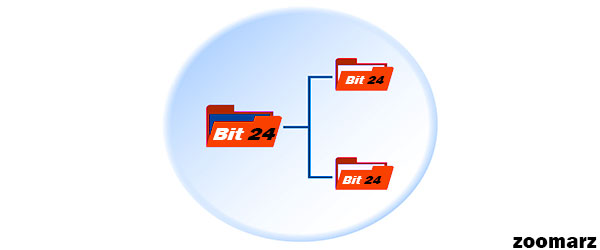
ویژگی های پلتفرم معاملاتی بیت ۲۴
هر پلتفرم معاملاتی ویژگی های منحصر به فرد خود را دارد. در این قسمت از مقاله به چند نمونه از ویژگی های صرافی بیت ۲۴ خواهیم پرداخت.
- از جمله ویژگی هایی که بیت ۲۴ دارد، می توان به قابل اطمینان بودن آن اشاره کرد. خرید و فروش ایمن یکی از مزیت های این پلتفرم است که به کاربران ارائه شده است.
- انتقال سریع از دیگر ویژگی های بیت ۲۴ به شمار می رود. به طوری که کاربران قادر خواهند بود به سرعت و در کمترین زمان رمز ارز جدید را دریافت نمایند.
- نمایش قیمت رمز ارزها به صورت لحظه ای در پلتفرم بیت ۲۴ وجود دارد.
- در بیت ۲۴ کاربران برای انجام معاملات باید احراز هویت نموده که این امر از تخلفات مالی جلوگیری می نماید.
- در پلتفرم معاملاتی بیت ۲۴ نزدیک به ۲۰۰ ارز دیجیتال پشتیبانی می شود که به این تعداد به طور مستمر رمز ارز اضافه خواهد شد.
- اپلیکیشن بیت ۲۴ برای تلفن همراه نیز در دسترس است. کاربران می توانند آن را بر روی تلفن همراه خود نصب نموده و به راحتی به انجام معاملات بپردازند.
- لازم به ذکر است که در پلتفرم معاملاتی بیت ۲۴ کیف پول داخلی ریالی و ارز دیجیتال وجود دارد تا کاربران بتوانند ارزهای خود را در آن نگهداری کنند. این کار به منظور افزایش سرعت معاملات آنها صورت گرفته است.
بررسی کارمزد پلتفرم معاملاتی بیت ۲۴

بررسی کارمزد پلتفرم معاملاتی بیت ۲۴
در پلتفرم معاملاتی بیت ۲۴ قیمت نهایی در هنگام خرید به همراه کارمزدهای شبکه بلاکچین محاسبه شده است. لازم است که بدانید این پلتفرم کارمزدی دریافت نمی کند.
همچنین حداقل میزان خرید و فروش در صرافی بیت ۲۴، ۵۰۰ هزار تومان می باشد و حداکثر مبلغ وجود ندارد. اما توجه نمایید که حداکثر مبلغ برای خرید در هر مرحله ۵۰ میلیون می باشد. در صورتی که قصد خرید مبالغ بالاتر را داشتید، می توانید خرید خود را در تعداد دفعات بیشتری انجام دهید.
همچنین در این پلتفرم، برای خرید با مبالغ بالا می توان کیف پول ریالی خود را به صورت نامحدود اول شارژ کرد و بعد اقدام به خرید کرد.
آموزش ویدیویی ثبت نام در صرافی بیت ۲۴
آموزش ثبت نام در پلتفرم معاملاتی بیت ۲۴
همانطور که در قسمت های قبلی این مقاله گفته شد، برای انجام معاملات در بیت ۲۴ نیاز است تا در این پلتفرم ثبت نمایید. برای ثبت نام در پلتفرم خرید و فروش بیت ۲۴ در ابتدا با استفاده از آدرس bit24.cash وارد سایت شوید. سپس برای تکمیل فرآیند ثبت نام مراحل زیر را انجام دهید.
۱.پس از وارد شدن به سایت بیت ۲۴، بر روی گزینه ثبت نام که در سمت چپ و بالای صفحه قرار دارد، همانند تصویر زیر کلیک کنید.
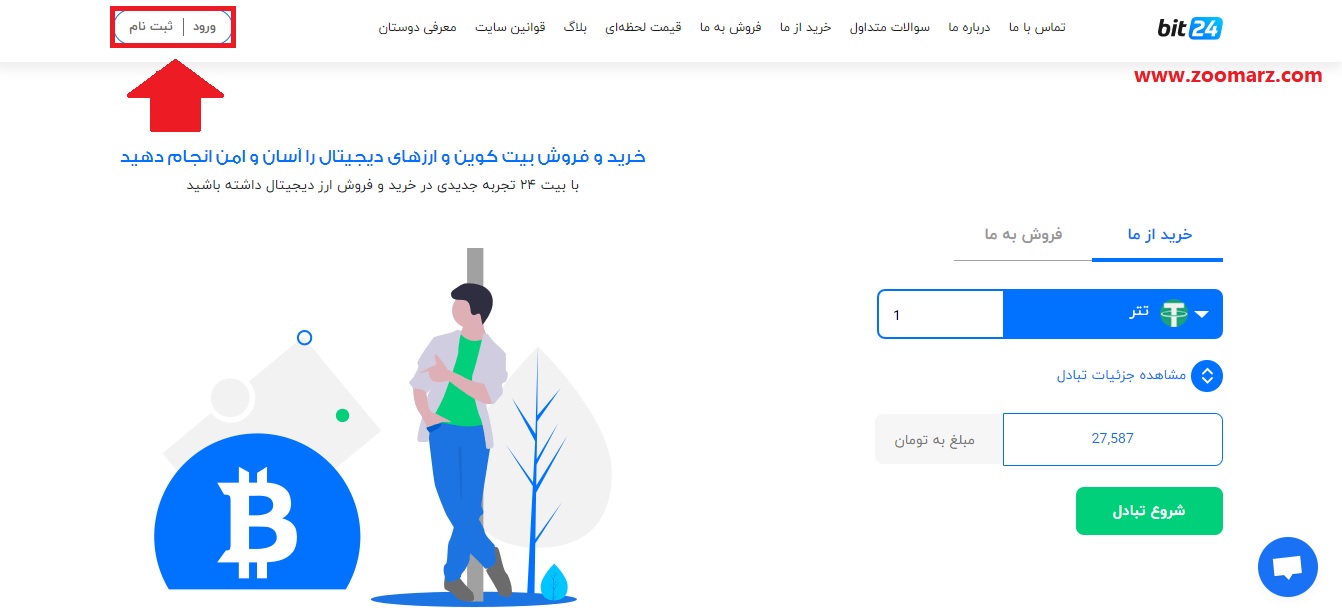
آموزش ثبت نام در پلتفرم معاملاتی بیت ۲۴
2.در این قسمت صفحه ای همانند شکل زیر برای شما باز خواهد شد. در این صفحه شما باید در ابتدا شماره همراه خود را وارد کنید. در صورت داشتن کد دعوت، آن را در فیلد کد معرف وارد نمایید. وارد نمودن کد معرف اختیاری می باشد.
پس از وارد کردن شماره همراه خود، در انتها بر روی گزینه سبز رنگ ” دریافت کد تایید ” کلیک نمایید.
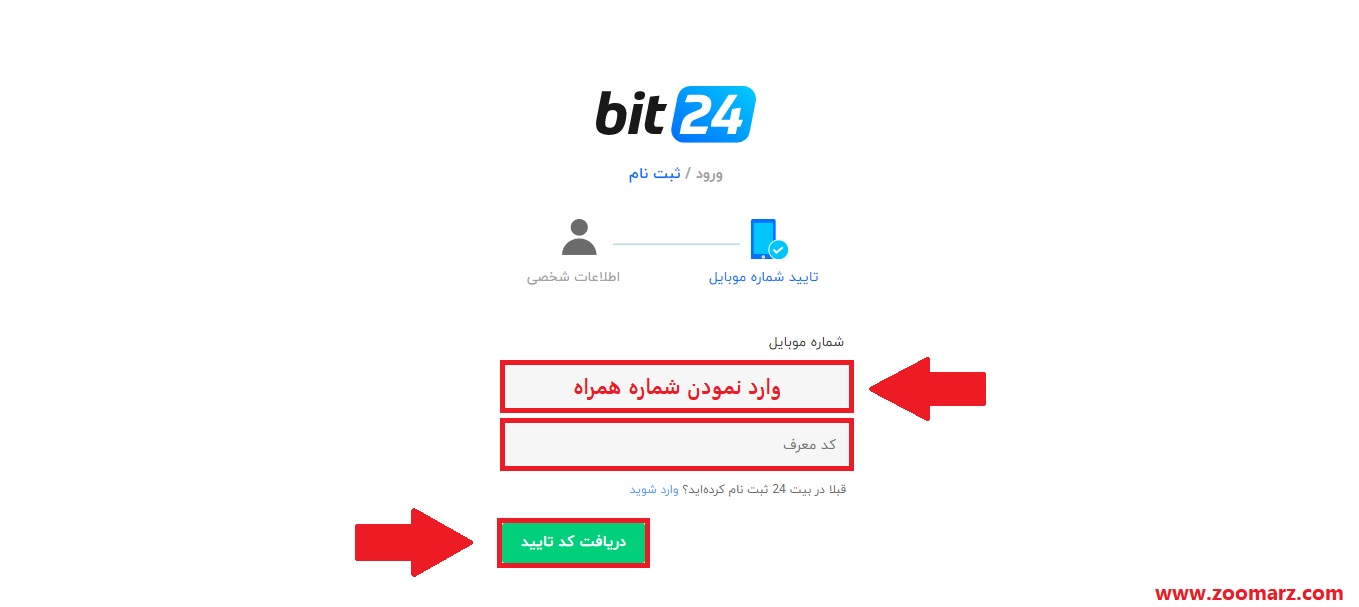
دریافت کد تایید
3.در این مرحله شما باید کد ارسال شده به شماره همراه خود را در فیلد کد تایید وارد نمایید و در انتها گزینه ” ورود ” را انتخاب کنید.
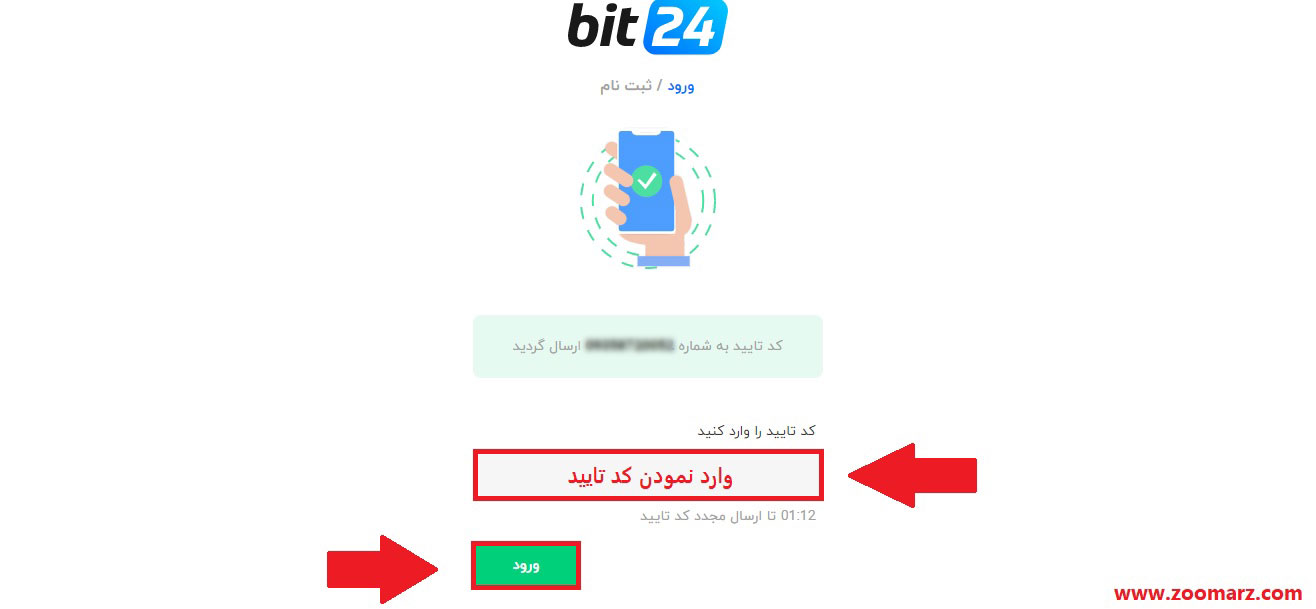
گزینه ” ورود ” را انتخاب کنید.
4.پس از انجام مراحل بالا، شما باید اطلاعات شخصی خود را برای تکمیل ثبت نام وارد کنید. این اطلاعات شامل نام و نام خانوادگی، شماره ملی، ایمیل، نحوه آشنایی با پلتفرم بیت ۲۴ و رمز عبور می باشد.
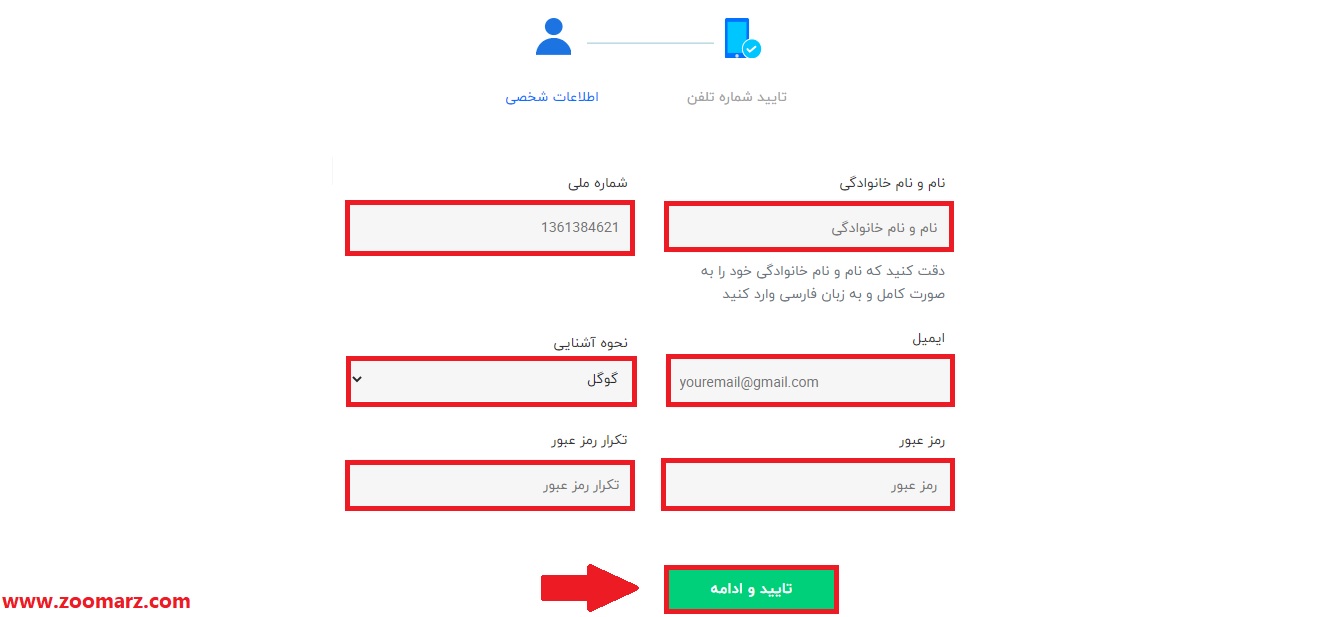
اطلاعات شخصی خود را برای تکمیل ثبت نام وارد کنید
.توجه نمایید که نام و نام خانوادگی خود را کامل و با زبان فارسی وارد کنید. پس از وارد نمودن اطلاعات خواسته شده بر روی گزینه ” تایید و ادامه ” کلیک کنید.
در انتها ثبت نام شما با موفقیت انجام خواهد شد. اکنون شما می توانید در پلتفرم بیت ۲۴ احراز هویت نموده و به خرید و فروش بپردازید.
معرفی قسمت های مختلف پلتفرم معاملاتی بیت ۲۴
پس از انجام ثبت نام در وب سای بیت ۲۴ شما وارد صفحه اصلی خواهید شد. در این صفحه شما گزینه های زیر را مشاهده می نمایید.
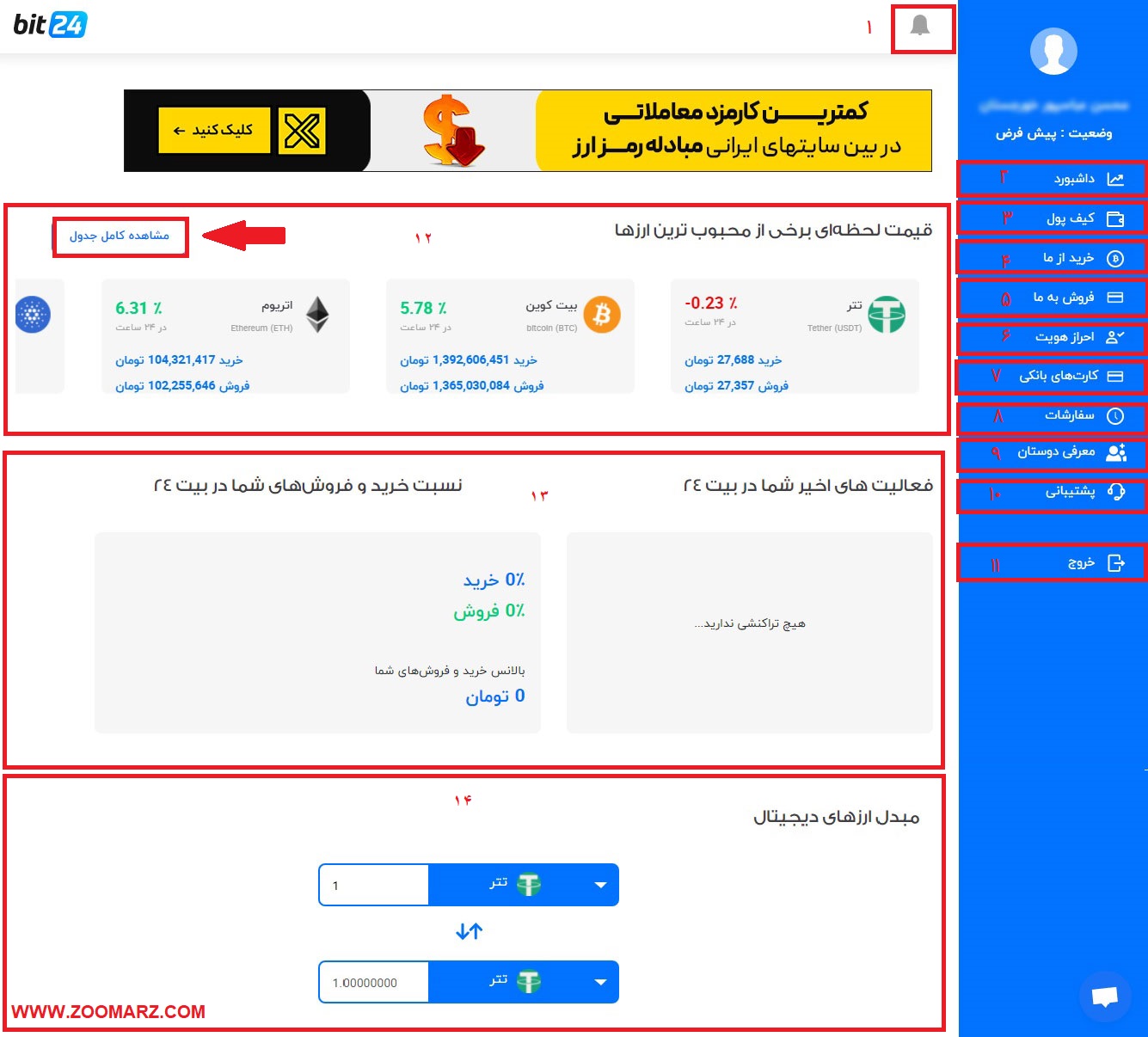
معرفی قسمت های مختلف پلتفرم معاملاتی بیت ۲۴
- این گزینه نوتیفیکیشن های ارسال شده از طرف صرافی را به شما نشان می دهد.
- گزینه داشبورد شما را به پنل کاربری خود در صرافی بیت ۲۴ منتقل می کند.
- برای انجام عملیات واریز و یا برداشت می توانید از گزینه کیف پول استفاده نمایید. همچنین این قسمت برای مدیریت دارایی می باشد. در صورتی که ارزهای دیجیتال خود را داخل کیف پول بیت ۲۴ نگهداری کنید، در اینجا قادر به مدیریت آنها خواهید بود.
- برای خرید ارز دیجیتال گزینه ” خرید از ما ” را انتخاب کنید.
- گزینه ” فروش به ما ” برای فروش ارز دیجیتال مورد استفاده قرار می گیرد.
- همانطور که می دانید برای انجام معاملات در بیت ۲۴ باید احراز هویت کنید. گزینه ” احراز هویت ” را انتخاب نموده و مراحل خواسته شده را انجام دهید. در ادامه به طور کامل به آموزش احراز هویت در وب سایت بیت ۲۴ خواهیم پرداخت.
- برای افزودن کارت های بانکی این گزینه در دسترس است.
- گزینه ” سفارشات “، تراکنش های شما را همراه با نوع تراکنش، تاریخ و جزئیات نشان می دهد.
- برای دعوت دوستان خود به پلتفرم بیت ۲۴ از گزینه ” معرفی دوستان ” استفاده کنید. با انتخاب این گزینه، یک کد دعوت دریافت کرده و به دوستان خود ارسال کنید. با انجام این کار می توانید در معاملات خود تا ۲۰% تخفیف دریافت نمایید.
- گزینه ” پشتیبانی ” کاربران را قادر می سازد تا در هنگام بروز هر گونه مشکل سوالات خود را مطرح نموده و به پیام انها در همین بخش پاسخ داده خواهد شد.
- برای خروج از پلتفرم گزینه ” خروج ” را انتخاب نمایید.
- در این قسمت قیمت لحظه ای محبوب ترین ارزها از جمله بیت کوین، اتریوم، تتر و … نمایش داده شده است. برای مشاهده قیمت رمز ارزهای موجود در پلتفرم می توانید بر روی گزینه ” مشاهده کامل جدول ” کلیک کنید.
- فعالیت های اخیر شما در پلتفرم معاملاتی بیت ۲۴ در این قسمت نمایش داده می شود.
- این بخش مبدل ارزهای دیجیتال می باشد. برای تبدیل رمز ارزهای خود به یکدیگر می توانید از این ماشین حساب استفاده نمایید.
آموزش احراز هویت در پلتفرم معاملاتی بیت ۲۴
پس از انجام ثبت نام در صرافی بیت ۲۴ کاربران برای انجام معاملات باید در این صرافی به احراز هویت بپردازند. برای این کار کافیست وارد پنل کاربری خود شوید و مراحل زیر را انجام دهید.
۱.در ابتدا بر روی گزینه ” احراز هویت ” که در سمت راست صفحه قرار دارد، همانند شکل زیر کلیک کنید.
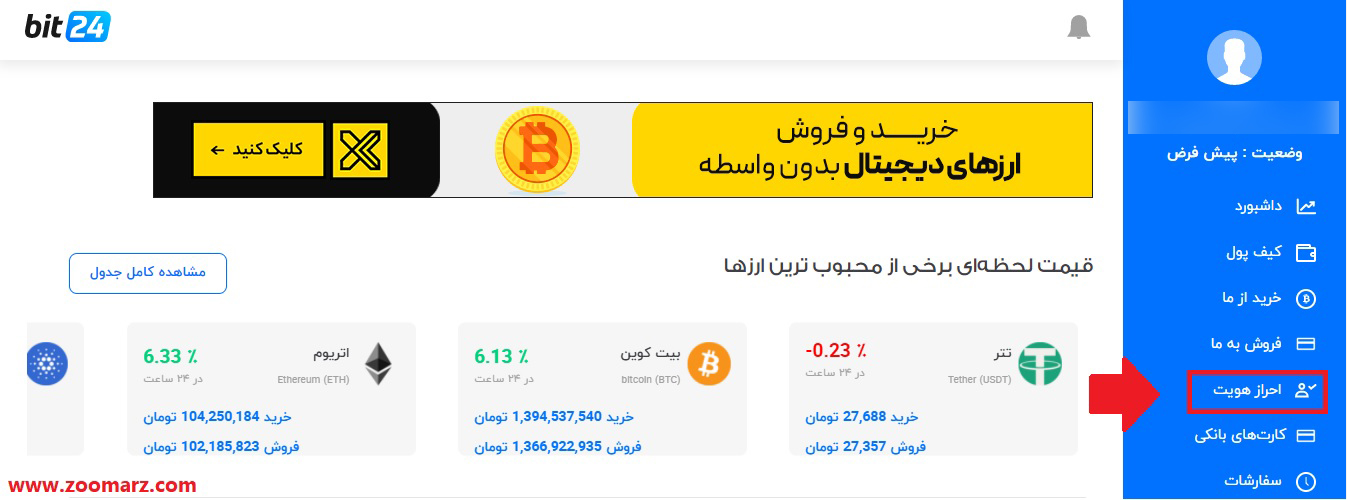
آموزش احراز هویت در پلتفرم معاملاتی بیت ۲۴
2.برای احراز هویت در مرحله اول باید اطلاعات شخصی را تکمیل نمایید.
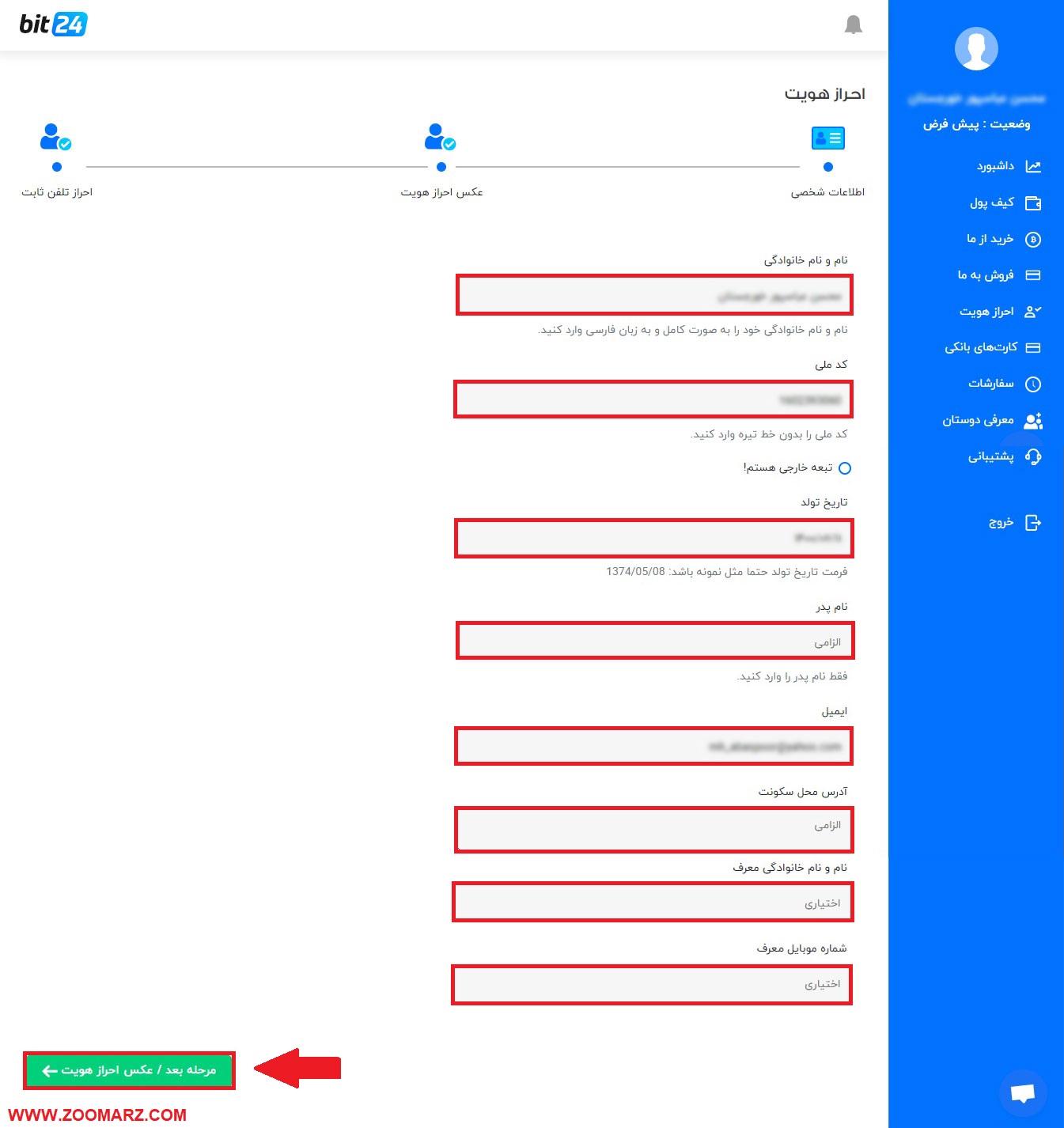
اطلاعات شخصی را تکمیل نمایید.
- در بخش اول نام و نام خانوادگی خود را کامل و با زبان فارسی وارد کنید.
- در بخش دوم کد ملی را بدون خط تیره وارد نمایید.
- در صورتی که از اتباع خارجی می باشید، گزینه تبعه خارجی هستم را انتخاب نمایید.
- در بخش سوم تاریخ تولد خود را به صورت ۱۱/۰۶/۱۴۰۰ وارد کنید. فرمت تاریخ تولد شما حتما باید به این شکل باشد.
- در بخش چهارم تنها نام پدر خود را وارد کنید.
- در بخش پنجم آدرس ایمیل خود را وارد کنید.
- در بخش ششم آدرس محل سکونت را وارد نمایید.
- در صورتی که شخصی پلتفرم بیت ۲۴ را به شما معرفی نموده است، نام و نام خانوادگی او را در بخش هفتم وارد کنید. پر نمودن این فیلد الزامی نمی باشد.
- در بخش آخر نیز شماره موبایل معرف خود را وارد کنید که این بخش نیز اختیاری است.
پس از کامل نمودن اطلاعات خواسته شده، بر روی گزینه ” مرحله بعد / عکس احراز هویت ” که در پایین صفحه قرار دارد، کلیک کنید.
۳.در این مرحله به منظور تکمیل فرآیند احراز هویت، کاربران باید یک عکس مربوط به هویت خودشان ارسال نمایند. این عکس باید شامل یک متن دست نوشته، کارت ملی و کارت بانکی باشد.
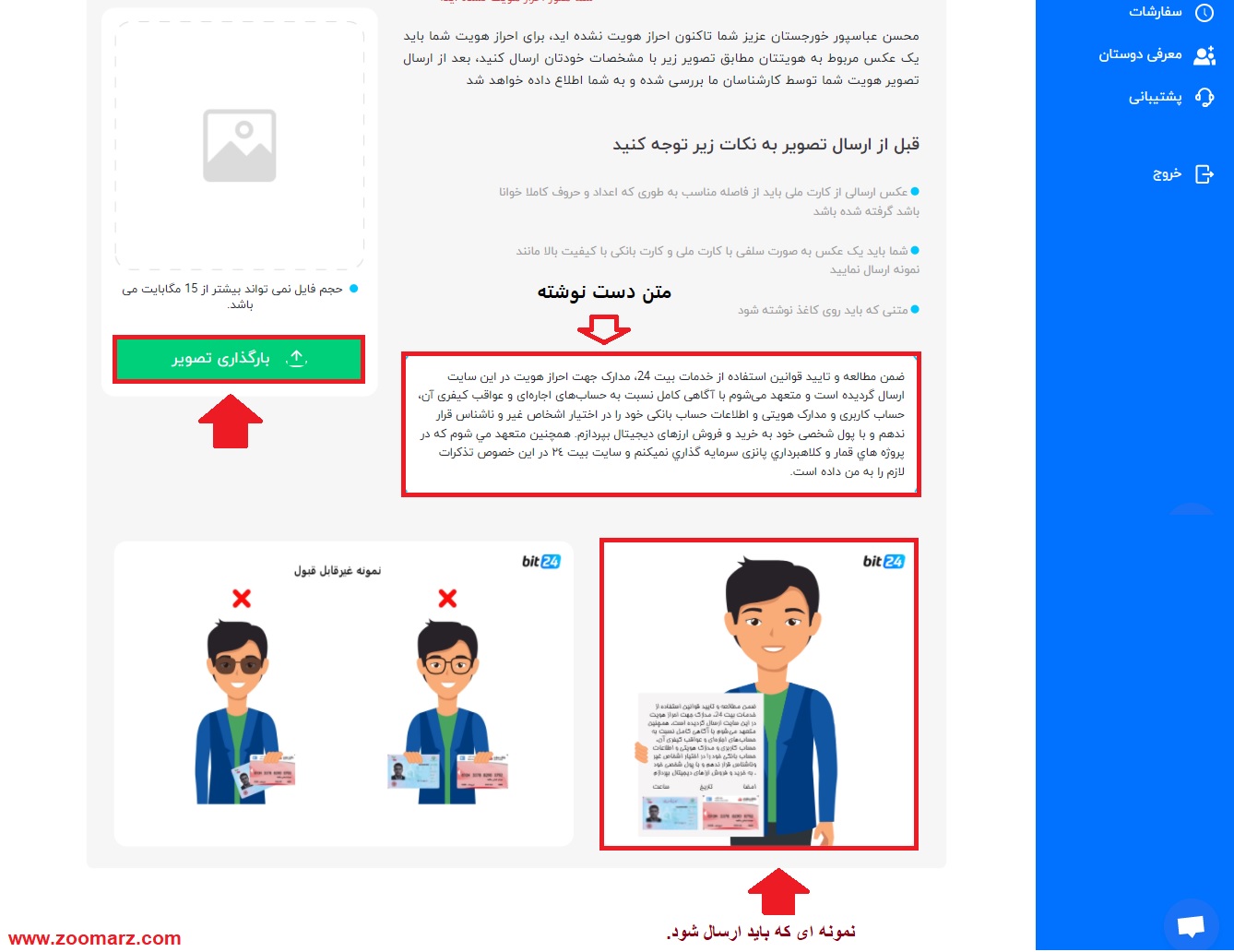
عکس احراز هویت
.توجه نمایید که عکس ارسالی از کارت ملی باید حتما خوانا باشد. همچنین عکس سلفی خود را مانند نمونه ای که در صفحه احراز هویت قرار دارد، ارسال کنید.
پس از گرفتن عکس سلفی بر روی گزینه ” بارگذاری تصویر” کلیک نمایید و پس از بارگذاری عکس خود گزینه ارسال تصویر را بفشارید. همچنین حجم فایل عکس شما نباید بیش از ۱۵ مگابایت باشد. به علاوه متنی که باید در کاغذ بنویسید در این صفحه قابل مشاهده است.
۴.در این صفحه شما باید به احراز شماره تلفن ثابت بپردازید. برای این کار گزینه ای که در تصویر زیر می بینید را انتخاب کنید.
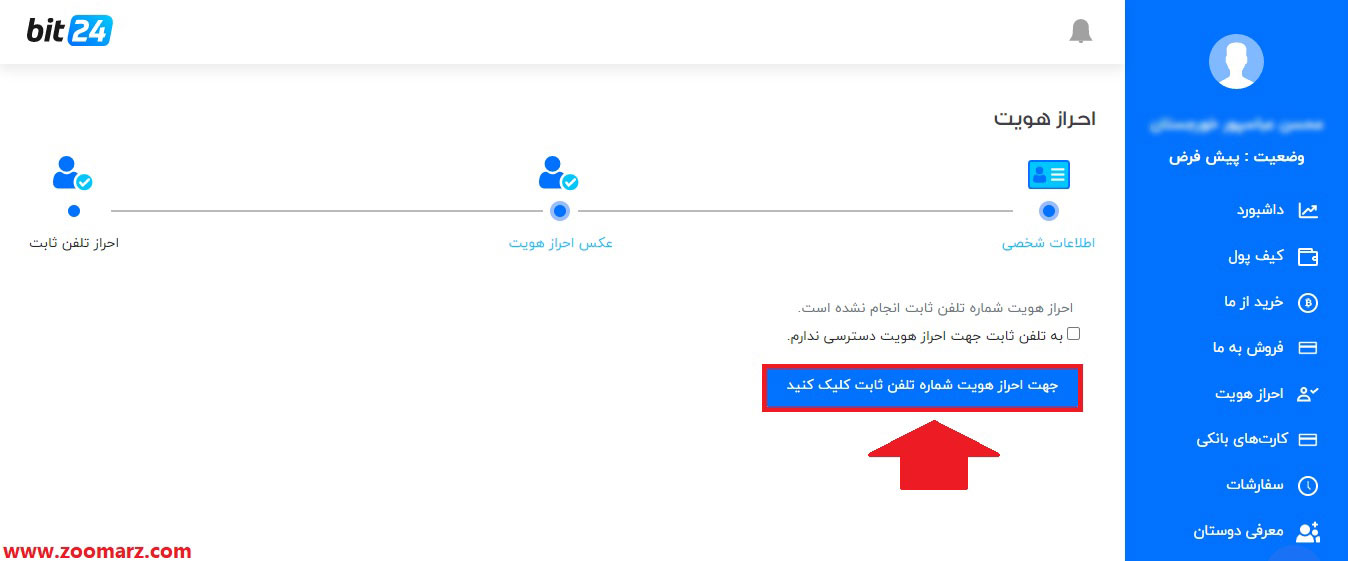
احراز شماره تلفن ثابت
5.سپس برای شما پنجره ای باز خواهد شد. شماره تلفن ثابت خود را به همراه پیش شماره وارد کنید. پس از وارد نمودن شماره تلفن ثابت، بر روی گزینه ” ادامه ” کلیک کنید.
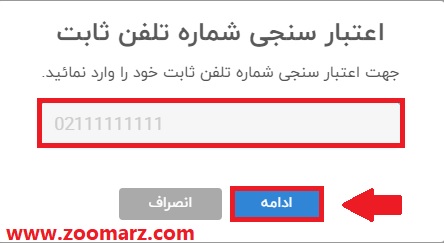
گزینه ” ادامه ” کلیک کنید.
6.در این مرحله از طرف بیت ۲۴ با تلفن ثابت شما تماس گرفته خواهد شد. کد اعتبار سنجی ارسال شده به تلفن ثابت را در قسمت کد اعتبار سنجی وارد نمایید و در انتها بر روی گزینه تایید کلیک کنید.
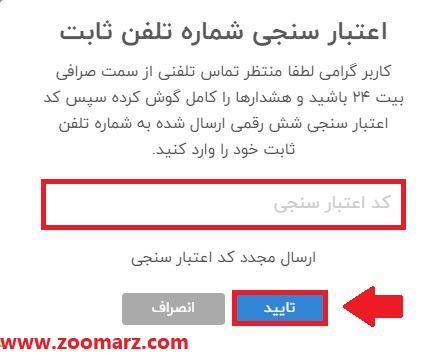
کد اعتبار سنجی وارد نمایید
در این مرحله احراز هویت شما تکمیل خواهد شد.
نکته: در صورتی که به تلفن ثابت دسترسی ندارید، گزینه ” به تلفن ثابت جهت احراز هویت دسترسی ندارم.” را انتخاب نموده و در انتها گزینه ” نهایی کردن احراز هویت ” را بفشارید.
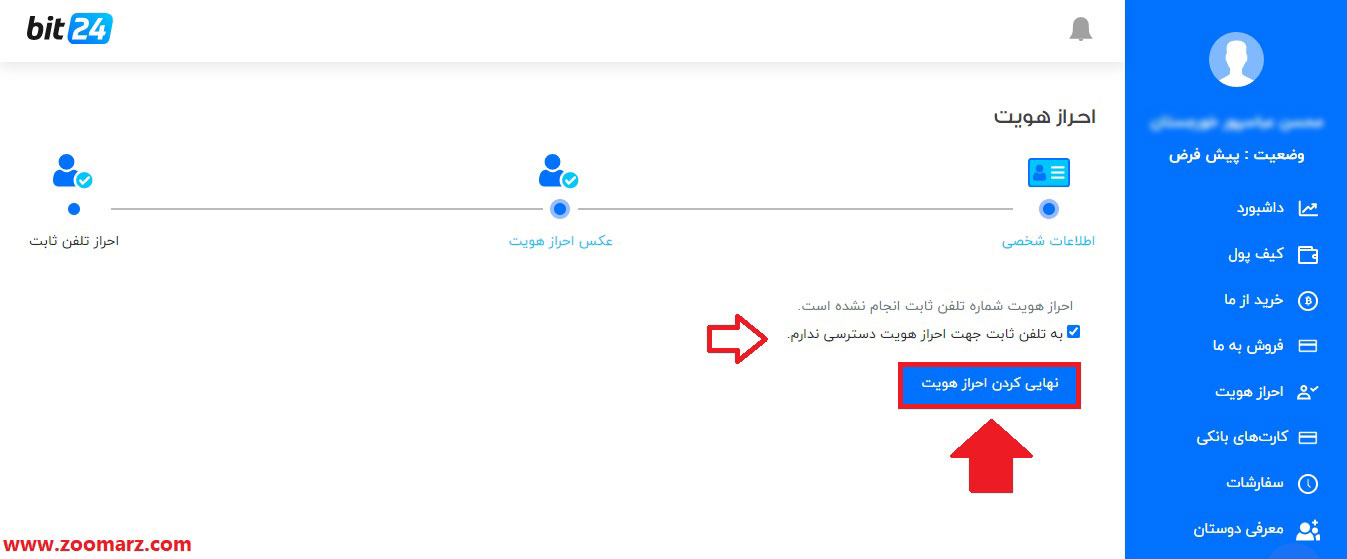
در صورتی که به تلفن ثابت دسترسی ندارید
7.در این مرحله احراز هویت شما به پایان رسیده و اطلاعات شما در صف بررسی قرار خواهد گرفت. پس از تایید اطلاعات توسط کارشناسان شما قادر به انجام معاملات در وب سایت بیت ۲۴ هستید.
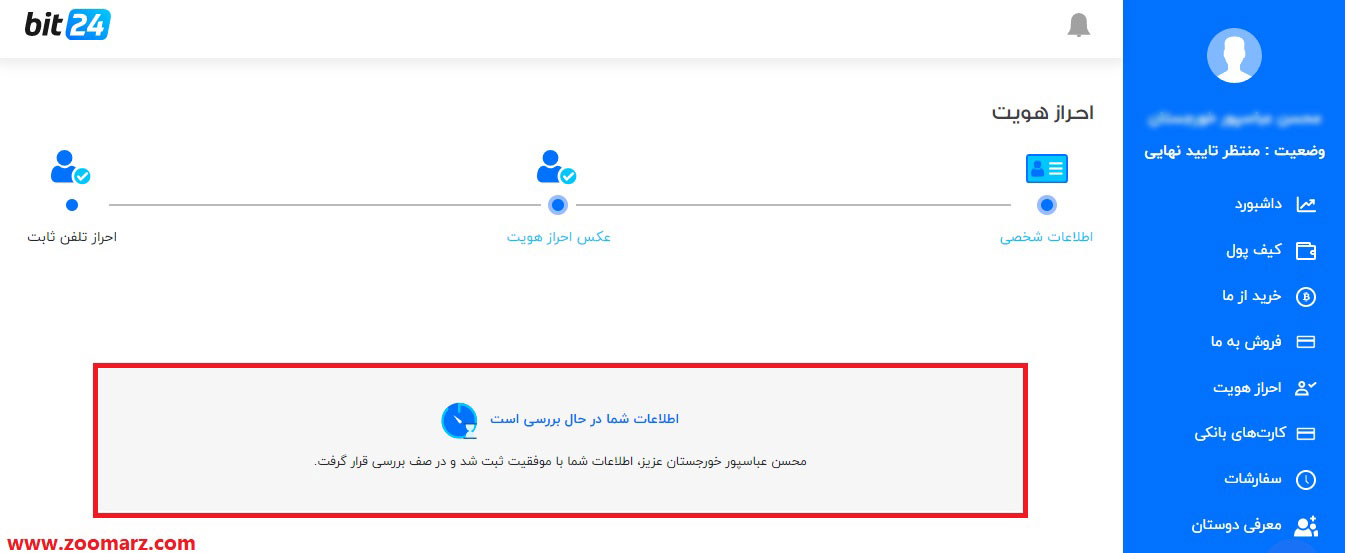
تایید اطلاعات توسط کارشناسان
ثبت کارت بانکی در پلتفرم معاملاتی بیت ۲۴
قبل از اینکه به افزایش موجودی خود در بیت ۲۴ بپردازید، شما باید کارت بانکی خود را که قصد انجام معاملات با آن دارید در این پلتفرم ثبت نمایید. برای این کار بر روی گزینه ” کارت های بانکی ” که در سمت راست صفحه قرار دارد، کلیک کنید.
در این صفحه گزینه ” افزودن کارت ” را انتخاب نمایید.
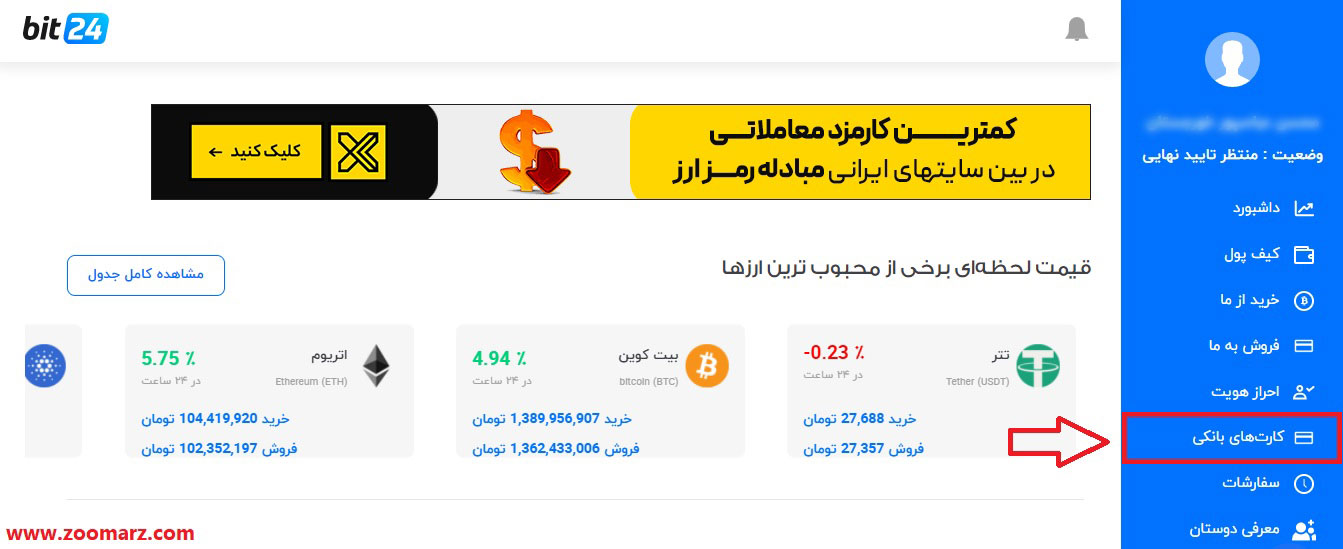
ثبت کارت بانکی در پلتفرم معاملاتی بیت ۲۴
در این مرحله برای شما صفحه ای همانند شکل زیر باز خواهد شد. قبل از ثبت کارت بانکی خود نکاتی که در این صفحه ذکر شده است، با دقت مطالعه نمایید. شماره کارت خود را بدون فاصله و یا خط تیره در کادر مشخص شده وارد نمایید. در آخر گزینه ” افزودن ” را بفشارید.
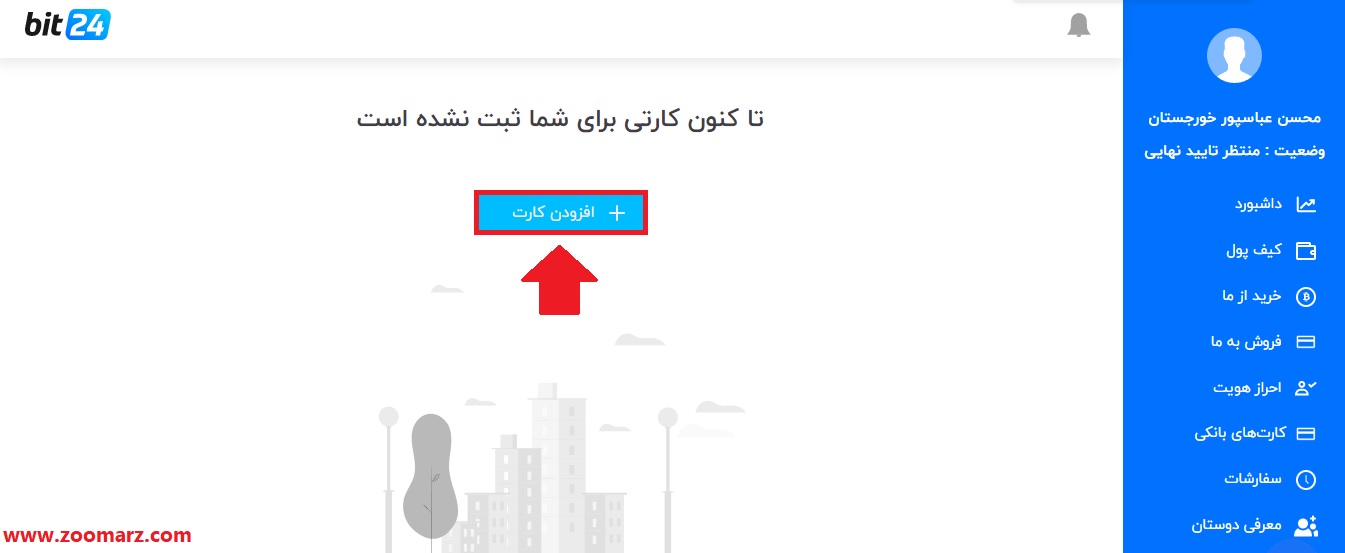
گزینه ” افزودن ” را بفشارید.
در این قسمت کارت بانکی شما پس از تایید پشتیبانی ثبت خواهد شد. برای ثبت دیگر کارت های بانکی خود می توانید طبق مراحلی که در بالا ذکر شد، پیش بروید.
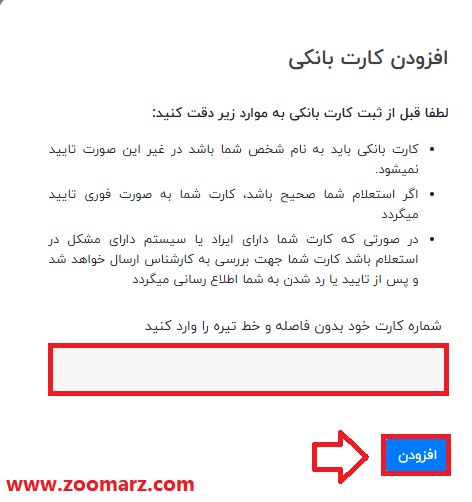
افزودن کارت
آموزش واریز در پلتفرم معاملاتی بیت ۲۴
آموزش واریز تومان در پلتفرم معاملاتی بیت ۲۴
برای اینکه شما کاربران عزیز بتوانید در پلتفرم معاملاتی بیت ۲۴ به انجام سریع معاملات بپردازید، می توانید در ابتدا کیف پول خود را شارژ نموده و سپس معاملات خود را انجام دهید.
۱.در ابتدا گزینه ” کیف پول ” را از منوی سمت راست پلتفرم معاملاتی بیت ۲۴ انتخاب نمایید.
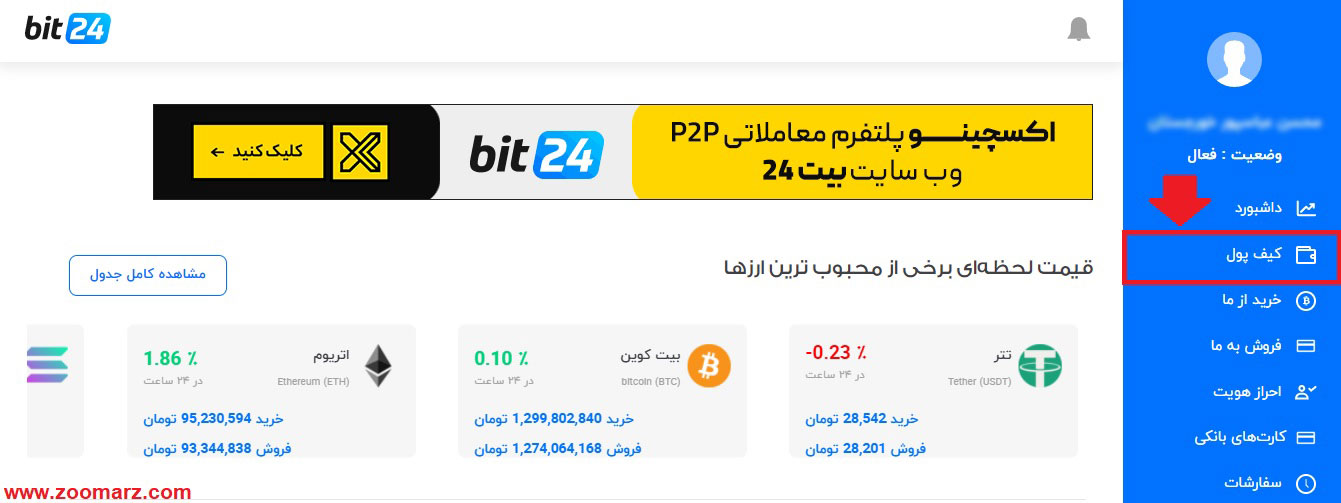
آموزش واریز تومان در پلتفرم معاملاتی بیت ۲۴
2.در این مرحله پس از وارد شدن به صفحه کیف پول خود، گزینه تومان را انتخاب نموده و بر روی گزینه ” واریز ” همانند تصویر زیر کلیک کنید.
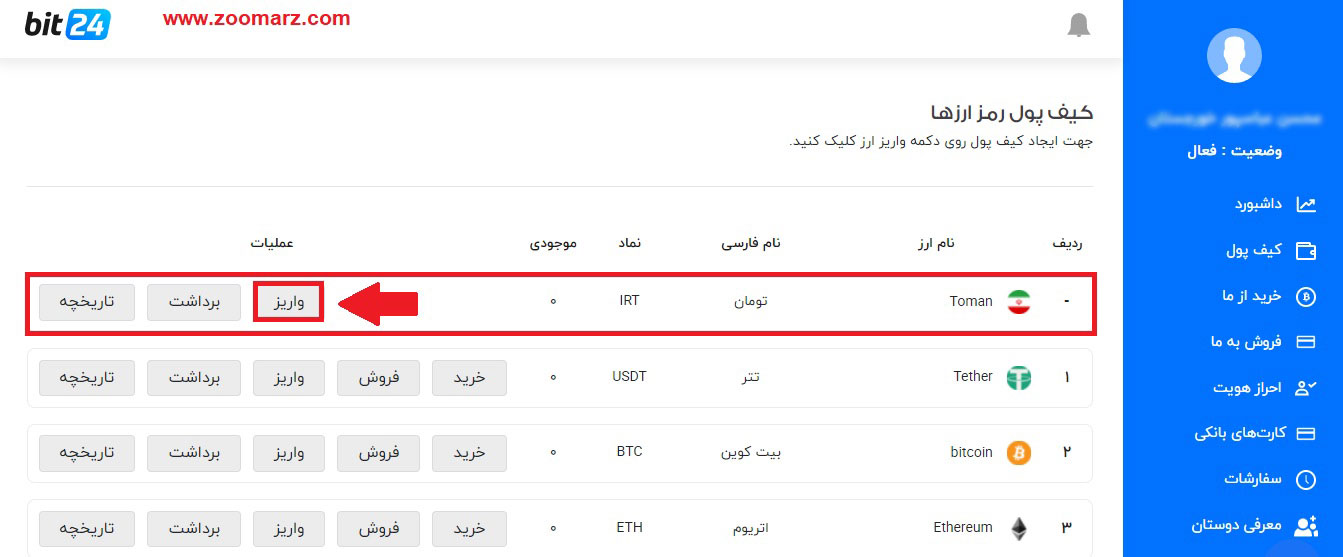
واریز
3.در این مرحله کاربران باید مبلغ مورد نظر را جهت واریز در فیلد ” مبلغ اعتبار (تومان) ” وارد کنند. سپس شماره کارت پرداختی را انتخاب کنند. توجه نمایید که شما برای انجام واریز باید از کارت بانکی استفاده نمایید که در پلتفرم بیت ۲۴ ثبت نموده اید و تایید شده است.
همچنین در این قسمت میزان کارمزد دریافتی برای شما نمایش داده می شود. پس از وارد نمودن اطلاعات خواسته شده، بر روی گزینه ” پرداخت ” کلیک کنید.
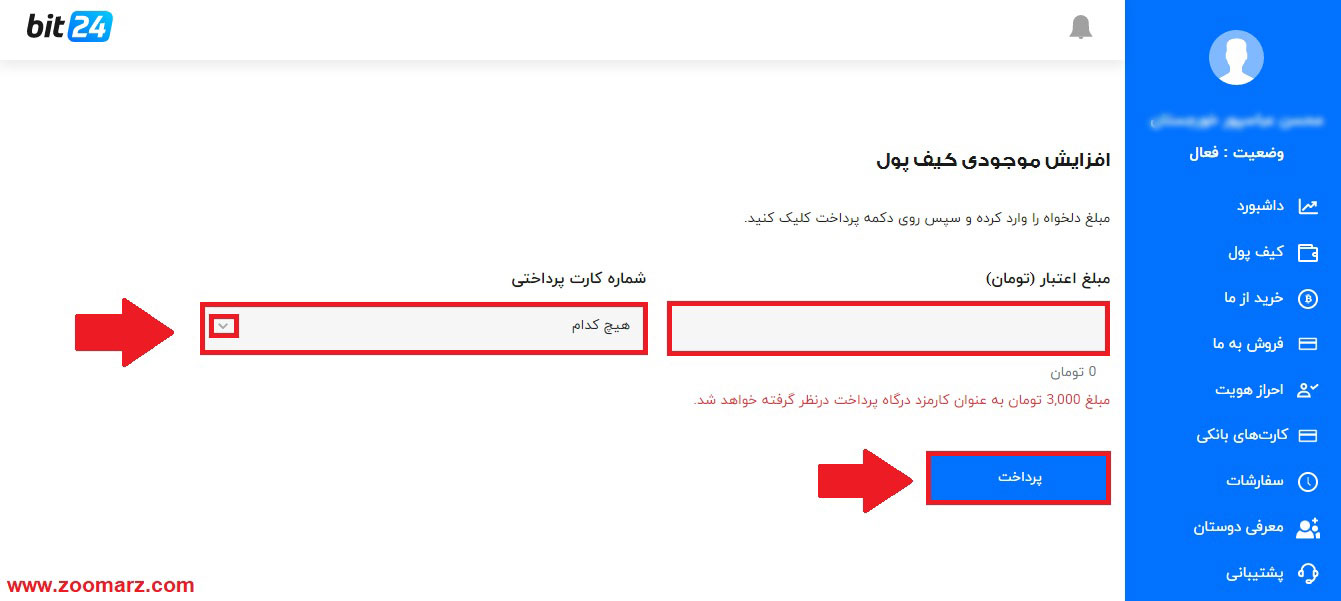
شماره کارت پرداختی را انتخاب کنند
4.پس از وارد نمودن مبلغ و شماره کارت در این قسمت شما به درگاه پرداخت متصل خواهید شد. در این مرحله اطلاعات خواسته شده از قبیل شماره کارت، شماره شناسایی دوم، تاریخ انقضا و رمز دوم را وارد نمایید.
در انتها پس از تکمیل اطلاعات بر روی گزینه ” پرداخت ” کلیک کنید.
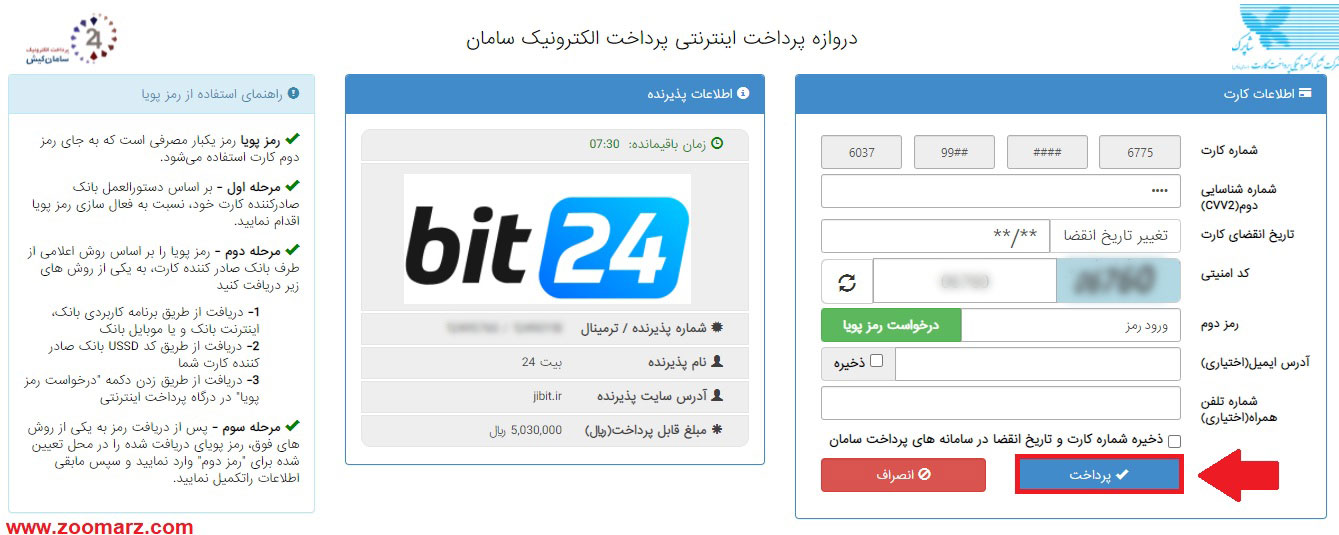
پس از تکمیل اطلاعات بر روی گزینه ” پرداخت ” کلیک کنید
5.در این قسمت شما پیامی را در جهت موفقیت آمیز بودن واریز دریافت خواهید کرد. برای انجام سایر معاملات گزینه ” بازگشت به داشبورد کاربری ” را بفشارید.
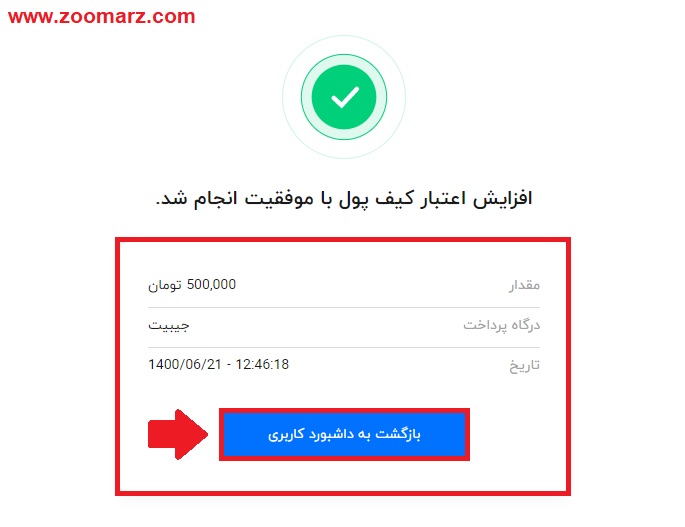
بازگشت به داشبورد کاربری
آموزش واریز ارز دیجیتال در پلتفرم معاملاتی بیت ۲۴
برای واریز ارز دیجیتال به کیف پول بیت ۲۴ همانند قسمت قبل باید وارد صفحه کیف پول خود شوید.
۱.در ابتدا گزینه ” کیف پول ” را از منوی اصلی وب سایت بیت ۲۴ انتخاب کنید.
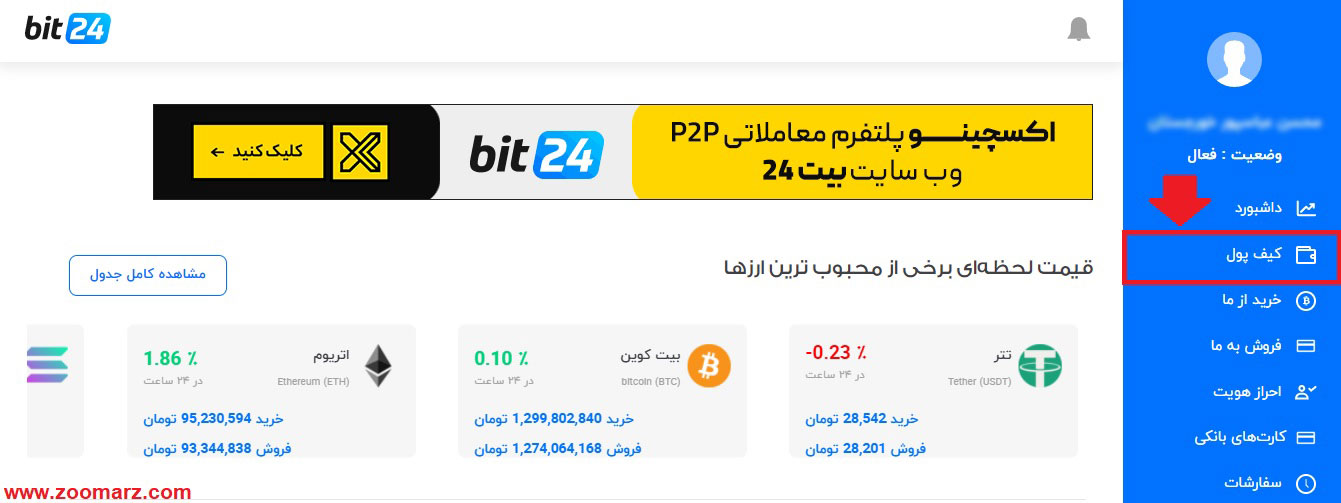
آموزش واریز ارز دیجیتال در پلتفرم معاملاتی بیت ۲۴
2.سپس شما وارد صفحه کیف پول بیت ۲۴ می شوید. در اینجا رمز ارزی که قصد واریز آن را دارید انتخاب نموده، سپس بر روی گزینه ” واریز ” کلیک کنید. برای مثال ما ارز اتریوم را برای واریز انتخاب کردیم.
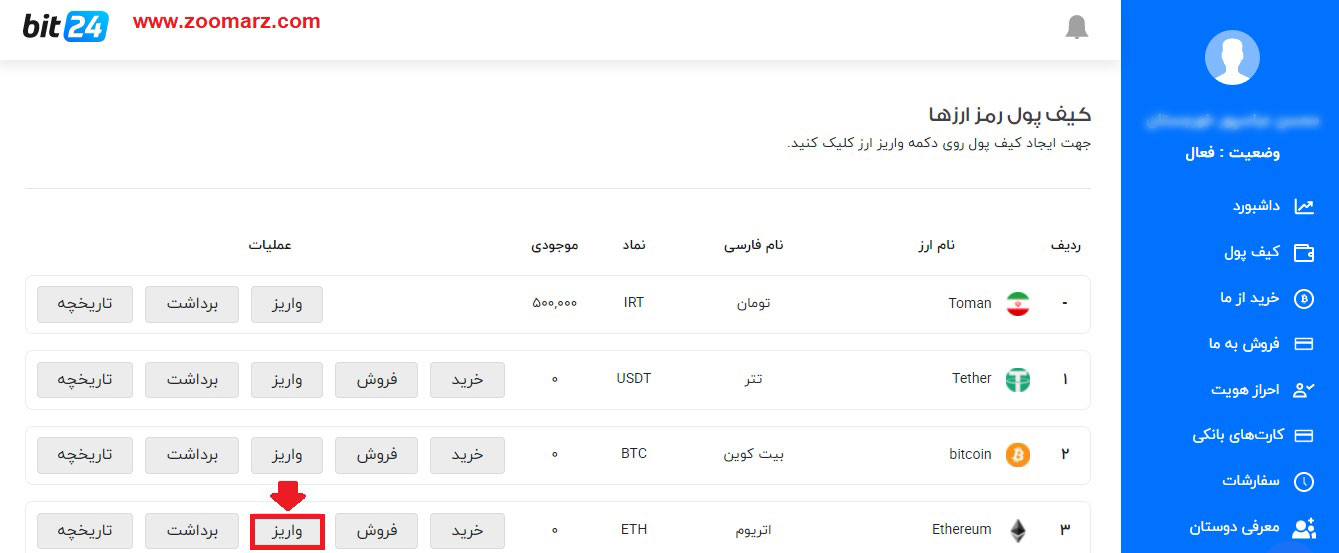
روی گزینه ” واریز ” کلیک کنید
3.سپس پنجره ای برای شما باز خواهد شد. در اینجا نوع شبکه را برای واریز انتخاب کنید.
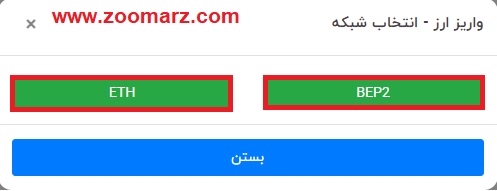
نوع شبکه را برای واریز انتخاب کنید.
4.در این قسمت آدرس کیف پول شما برای واریز نمایش داده خواهد شد. شما می توانید کد QR را اسکن نمایید. و یا اینکه قادر خواهید بود آدرس را به صورت دستی وارد نمایید.
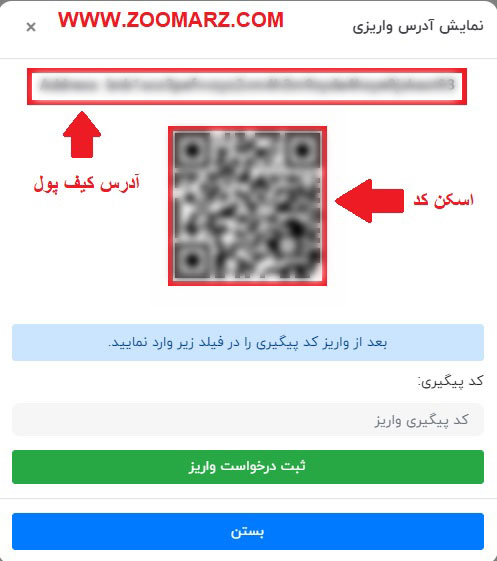
کد QR را اسکن نمایید
پس از وارد نمودن آدرس در جایی که قصد واریز ارز از آن را دارید، می توانید کد پیگیری را در قسمت ” کد پیگیری واریز ” وارد کنید.
در انتها بر روی گزینه ” ثبت درخواست واریز ” کلیک کنید.
آموزش خرید در پلتفرم معاملاتی بیت ۲۴
۱.برای خرید ارز دیجیتال در پلتفرم بیت ۲۴ می توانید گزینه ” خرید از ما ” را انتخاب نمایید. و یا وارد صفحه کیف پول خود شوید و گزینه ” خرید ” مقابل رمز ارز مورد نظر را انتخاب کنید. ما در اینجا گزینه ” خرید از ما ” را انتخاب نمودیم.
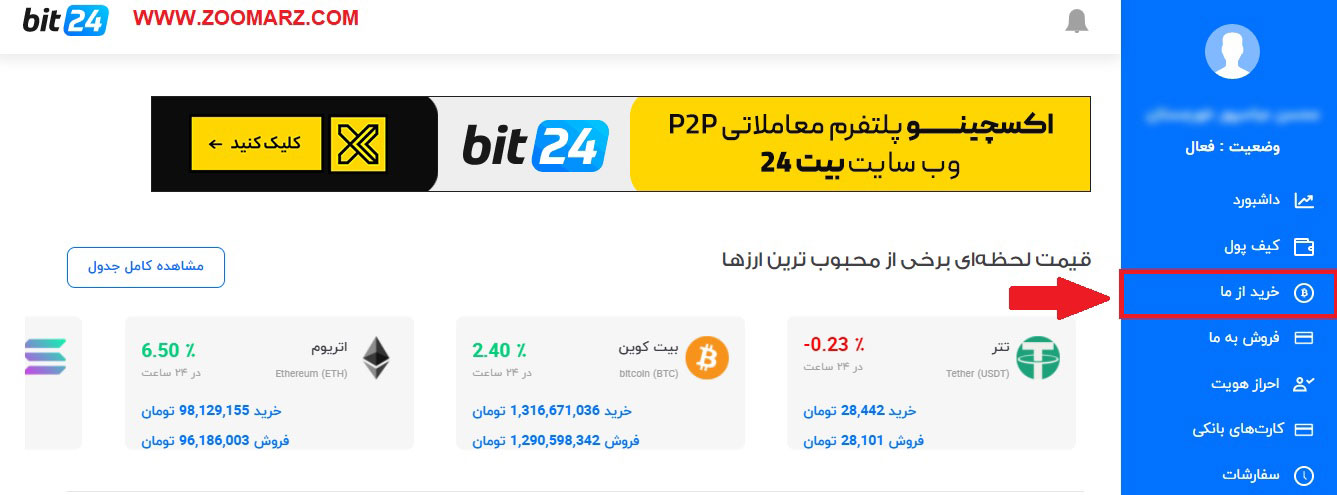
آموزش خرید در پلتفرم معاملاتی بیت ۲۴
2.در این صفحه کافیست مراحل زیر را انجام دهید:
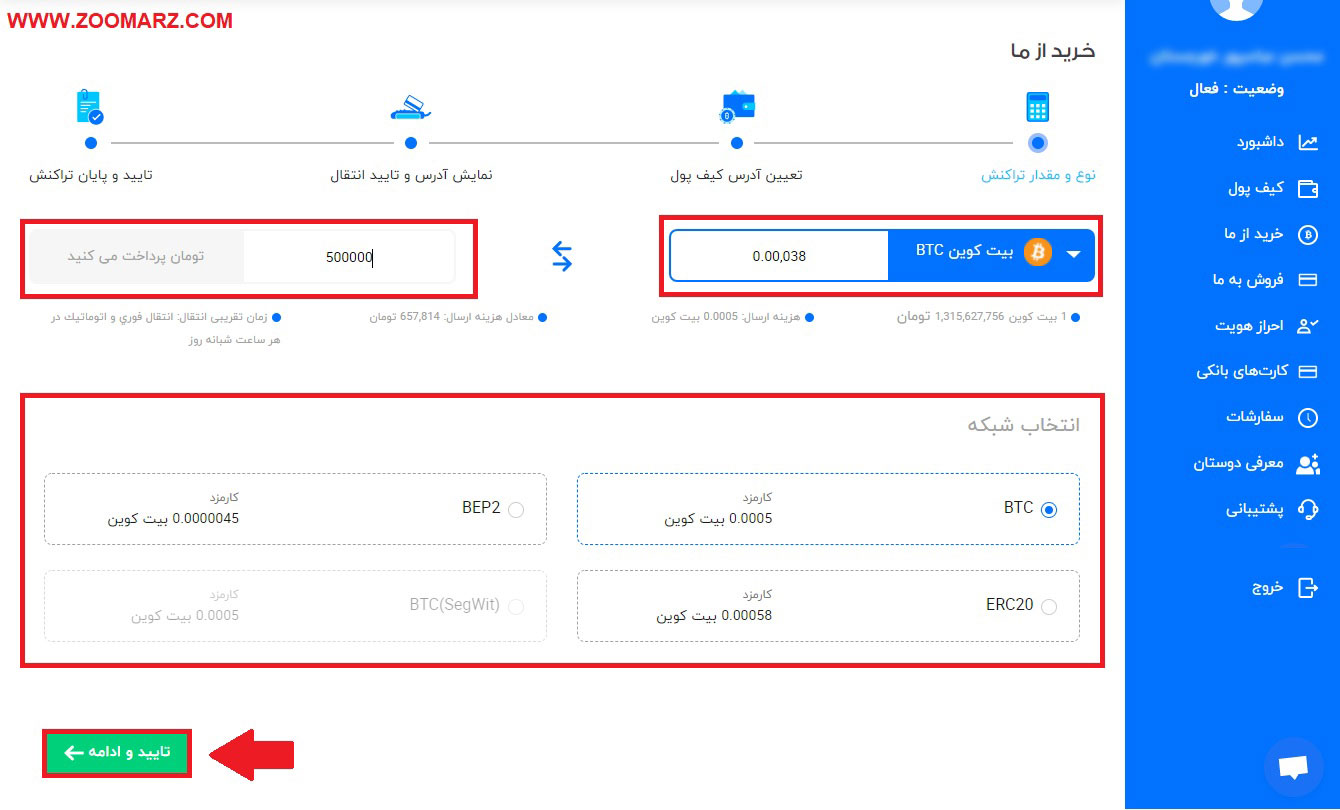
مراحل را انجام دهید
- رمز ارز مورد نظر را برای خرید انتخاب کنید.
- مقداری که قصد دارید خرید انجام شود را وارد نمایید.
- سپس شبکه مورد نظر را انتخاب نمایید.
- در انتها پس از وارد نمودن اطلاعات خواسته شده، بر روی گزینه ” تایید و ادامه ” کلیک کنید.
۳.در این مرحله نوع تراکنش، مقدار تراکنش و مبلغ تراکنش برای شما نمایش داده می شود. حتما قبل از انجام تراکنش نکات موجود در پایین صفحه را مطالعه نمایید.
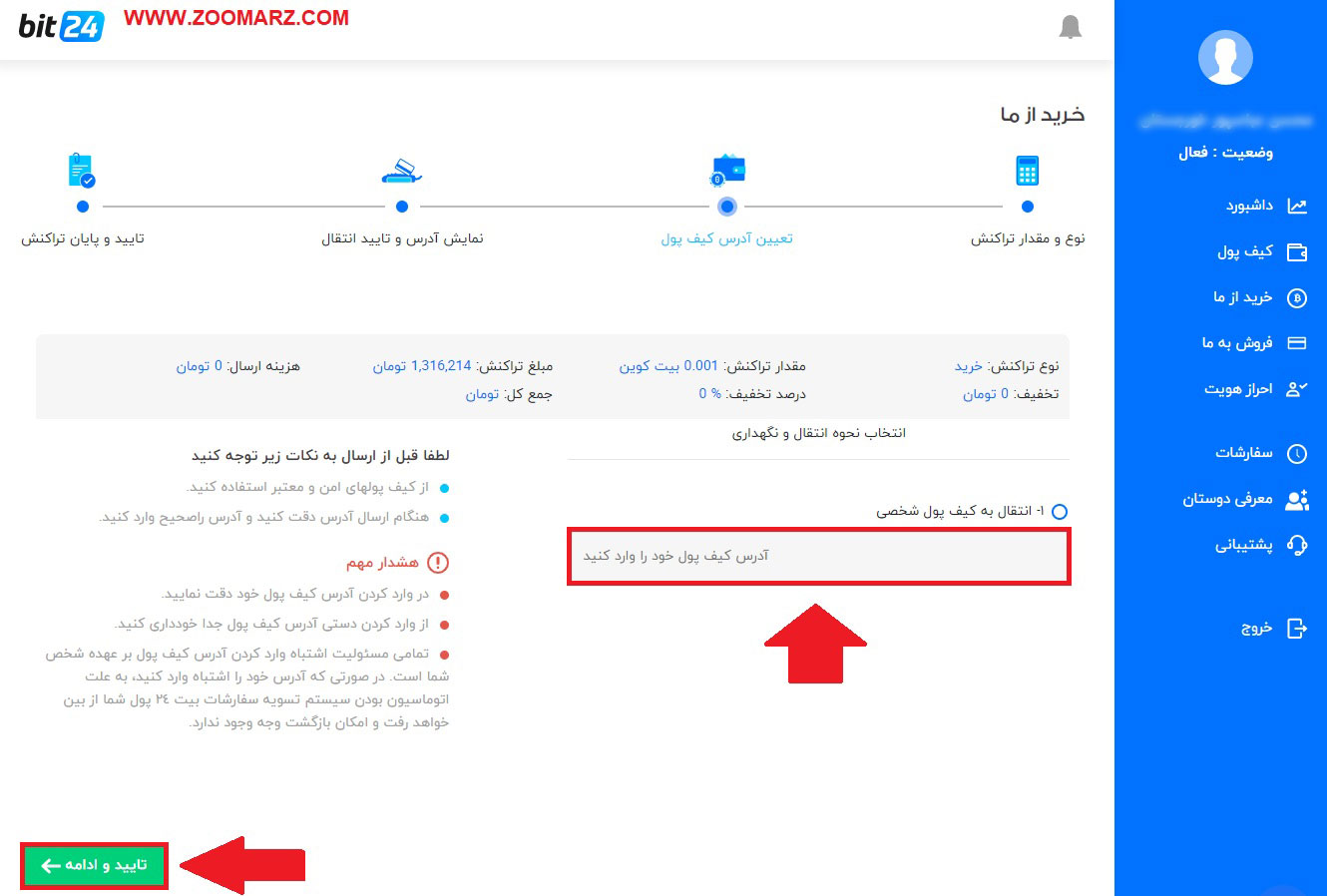
قبل از انجام تراکنش نکات موجود در پایین صفحه را مطالعه نمایید
در صورتی که قصد انتقال به کیف پول شخصی را دارید، گزینه ” انتقال به کیف پول شخصی ” را انتخاب نموده و آدرس کیف پول خود را وارد کنید. در غیر اینصورت می توانید رمز ارز را در کیف پول بیت ۲۴ نگهداری کنید. در انتها گزینه ” تایید و ادامه ” را بفشارید.
۴.در این مرحله شما می توانید پرداخت را هم از طریق کارت بانکی و هم از طریق کیف پول بیت ۲۴ انجام دهید.
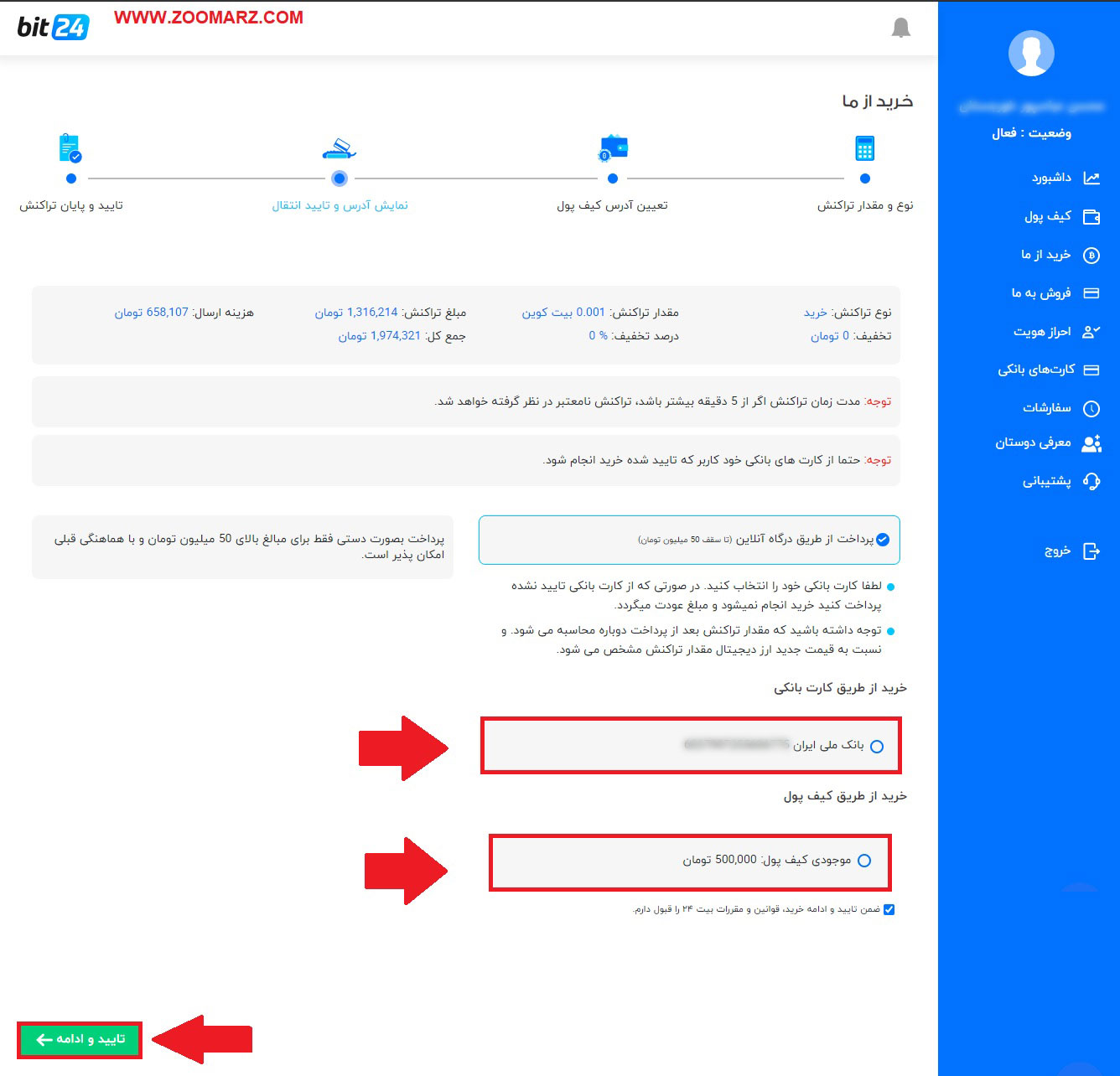
پرداخت را از طریق کارت بانکی و یا از طریق کیف پول بیت ۲۴ انجام دهید
- توجه: در صورت انتخاب ” خرید از طریق کارت بانکی ” شما تنها قادر خواهید بود از کارت بانکی استفاده نمایید که در صرافی بیت ۲۴ ثبت نموده اید. سپس شما به درگاه پرداخت متصل شده و می توانید خرید را انجام دهید.
- در صورتی که گزینه ” خرید از طریق کیف پول ” را انتخاب کنید، موجودی از حساب شما در بیت ۲۴ کم خواهد شد.
در انتها گزینه ” تایید و ادامه ” را بفشارید.
آموزش فروش در پلتفرم معاملاتی بیت ۲۴
برای فروش رمز ارز خود و تبدیل آن به تومان در وب سایت بیت ۲۴ کافیست گام به گام با ما همراه باشید.
۱.در ابتدا گزینه ” فروش به ما ” را از منوی اصلی وب سایت انتخاب کنید.
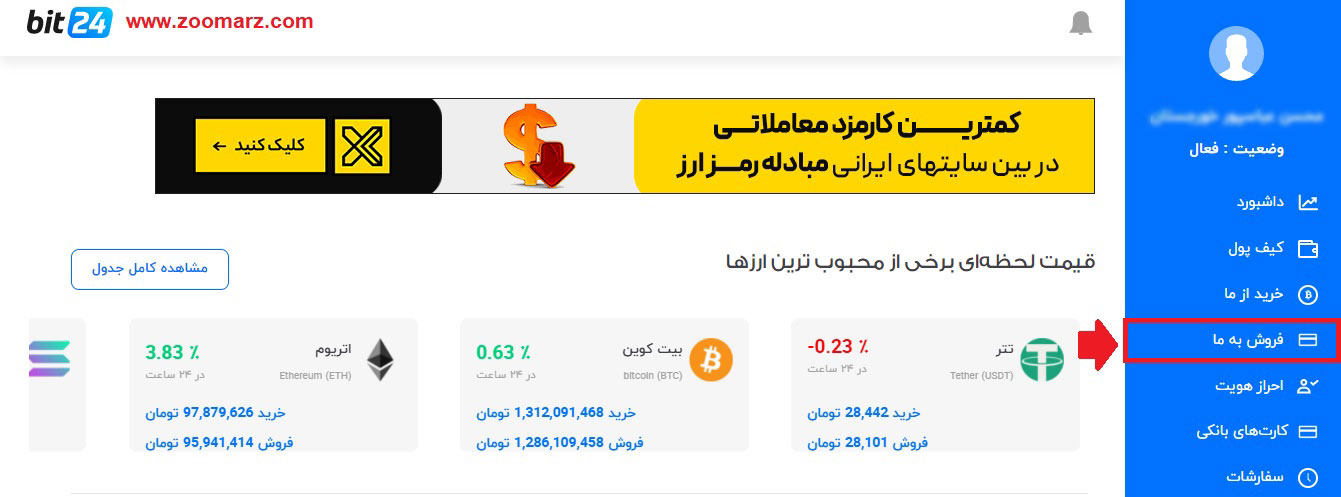
آموزش فروش در پلتفرم معاملاتی بیت ۲۴
2.در این قسمت رمز ارزی که قصد فروش آن را دارید، انتخاب نمایید. به علاوه مقدار مورد نظر برای فروش رمز ارز را تعیین کنید. پس از انتخاب رمز ارز و وارد نمودن مقدار مورد نظر گزینه ” تایید و ادامه ” را بفشارید.
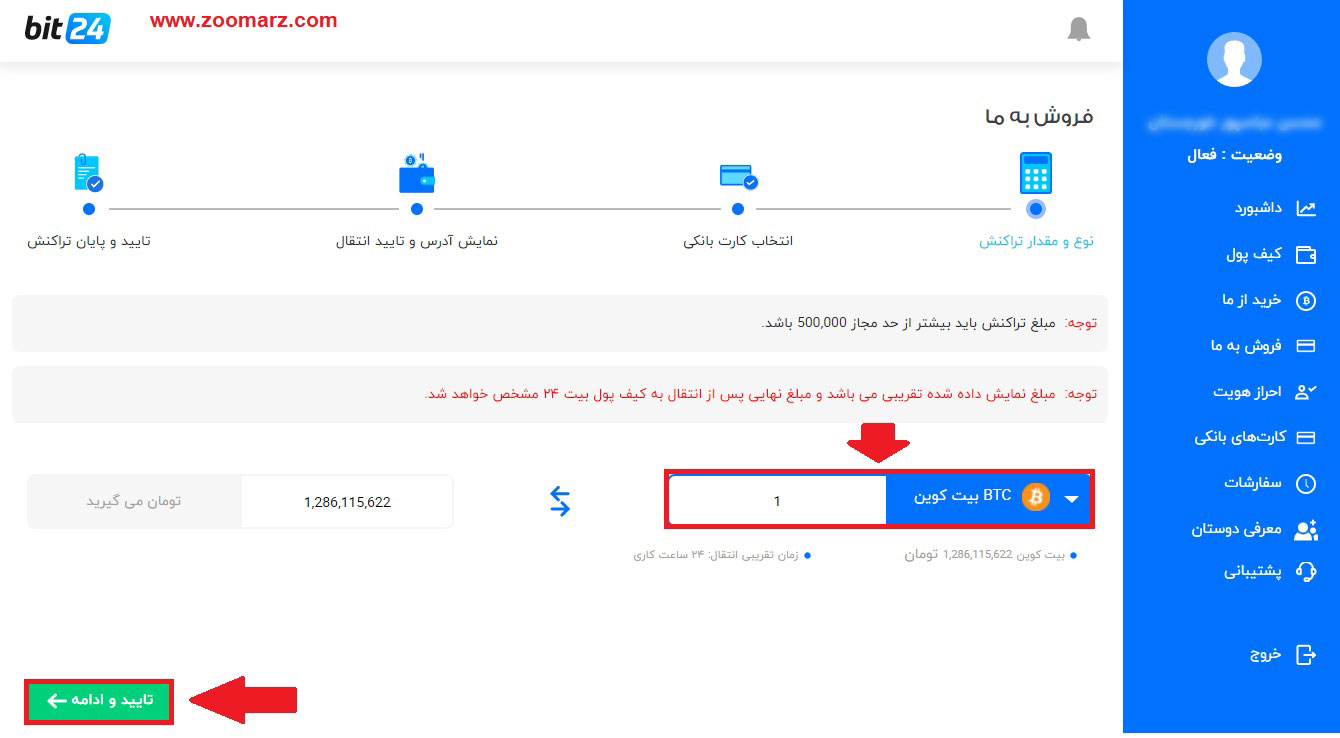
انتخاب ارز برای فروش
3.در این مرحله نوع تراکنش به همراه مقدار و مبلغ تراکنش برای شما کاربران نمایش داده می شود. همچنین در این صفحه کاربران قادر خواهند بود تعیین کنند که پس از فروش مبلغ مورد نظر به حساب بانکی آنها واریز شود و یا اینکه آن را در کیف پول بیت ۲۴ خود نگهداری کنند.
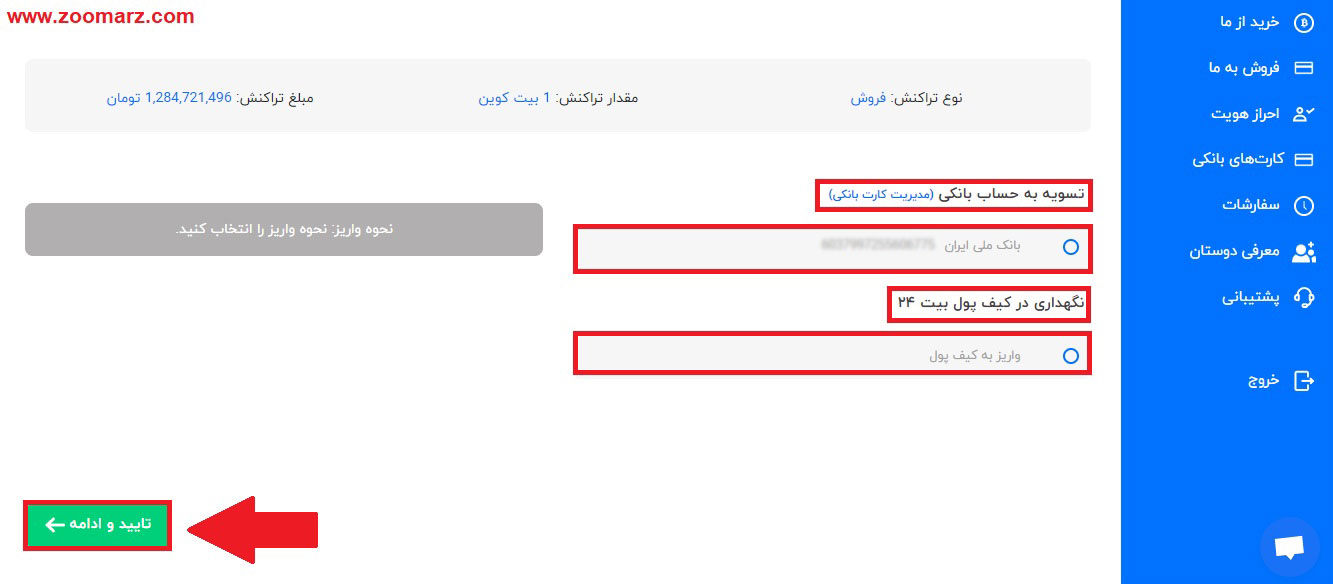
تعیین نحوه واریز
پس از تعیین نحوه واریز گزینه ” تایید و ادامه ” را بفشارید.
۴.در این صفحه شما باید نحوه فروش خود را تعیین کنید. گزینه ها شامل ” فروش از کیف پول شخصی ” و ” فروش از کیف پول سایت ” می باشد.
- در صورت انتخاب گزینه ” فروش از کیف پول سایت ” شما می توانید رمز ارز موجود در کیف پول بیت ۲۴ را به فروش برسانید و گزینه ” تایید و ادامه ” را انتخاب کنید.
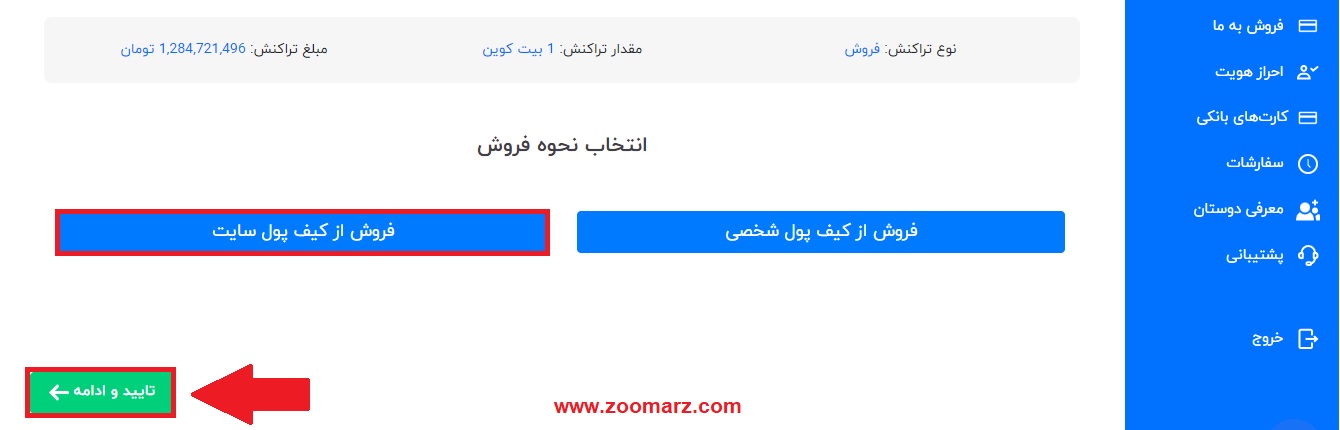
نحوه فروش را تعیین کنید
- در صورتی که گزینه ” فروش از کیف پول شخصی ” را انتخاب کنید، شما باید نوع شبکه رمز ارز را تعیین کنید. سپس آدرس کیف پول را اسکن نموده و یا می توانید آن را کپی کنید.
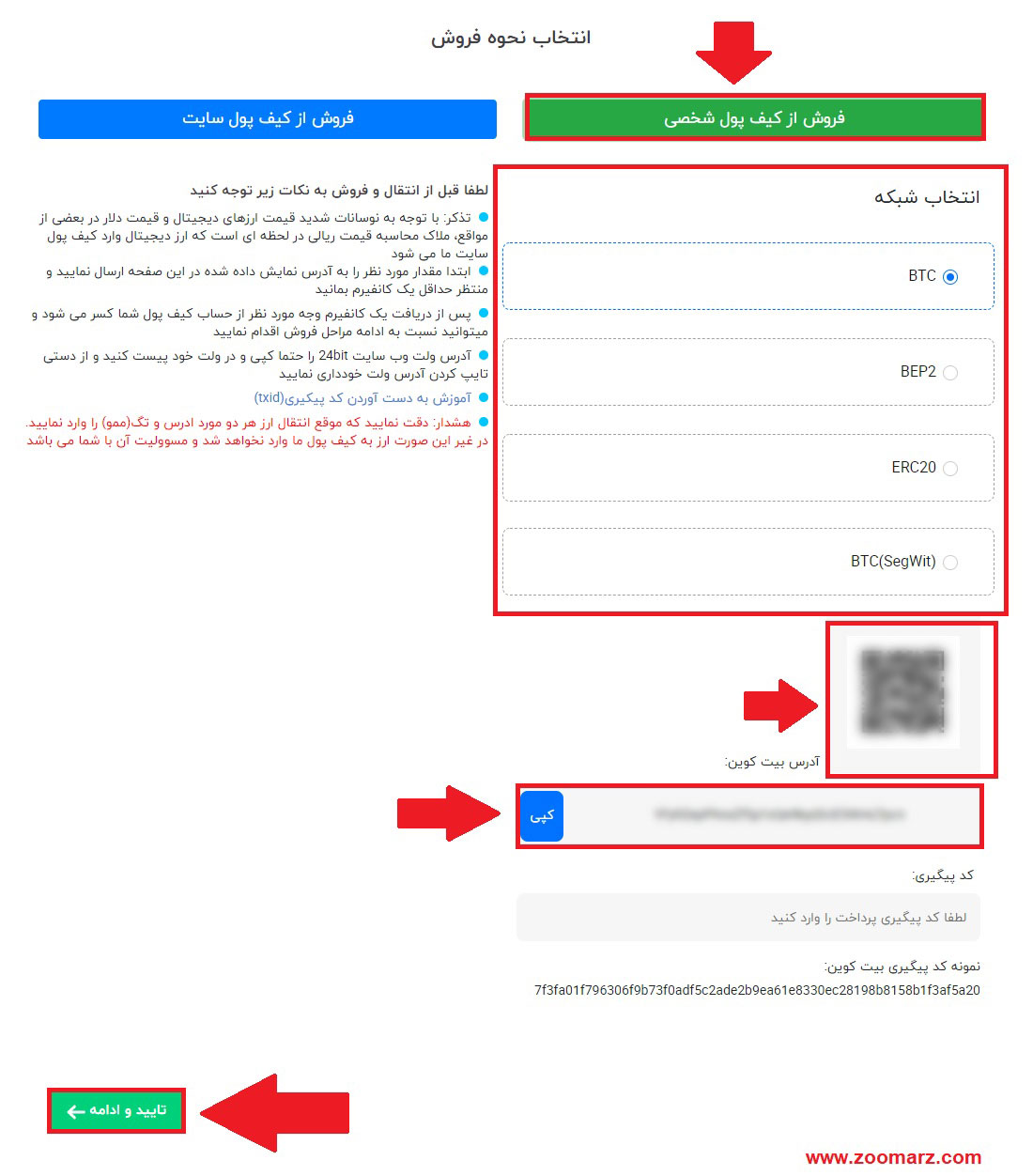
فروش از کیف پول شخصی
پس از اینکه ارزخود را به کیف پول بیت ۲۴ منتقل کردید، منتظر بمانید تا تراکنش تایید شود. همچنین کد پیگیری یا Transaction ID را دریافت نمایید. پس از دریافت کد پیگیری آن را در قسمت مشخص شده وارد نموده و ادامه مراحل را طی نمایید.
اما شاید برای شما هم سوال پیش بیاید چگونه می توانید کد پیگری Transaction ID را دریافت نمایید؟ برای دریافت کد پیگیری کاربران می توانند وارد کیف پول خود شده و این کد را از قسمت Transaction Hash یا Transaction ID کپی نموده و در پلتفرم بیت ۲۴ وارد کنند.
در صورتی که به این گزینه دسترسی نداشتند می توانند متناسب با نوع رمز ارز خود، آن را از سایت های پیگیری تراکنش همچون btc.com، etherscan.io، tronscan.org و یا blockchair.com دریافت کنند.
آموزش برداشت در پلتفرم معاملاتی بیت ۲۴
آموزش برداشت تومان در پلتفرم معاملاتی بیت ۲۴
برای برداشت موجودی تومان خود از کیف پول بیت ۲۴ گام به گام با ما همراه باشید.
۱.در ابتدا گزینه ” کیف پول ” را همانند تصویر زیر انتخاب کنید.
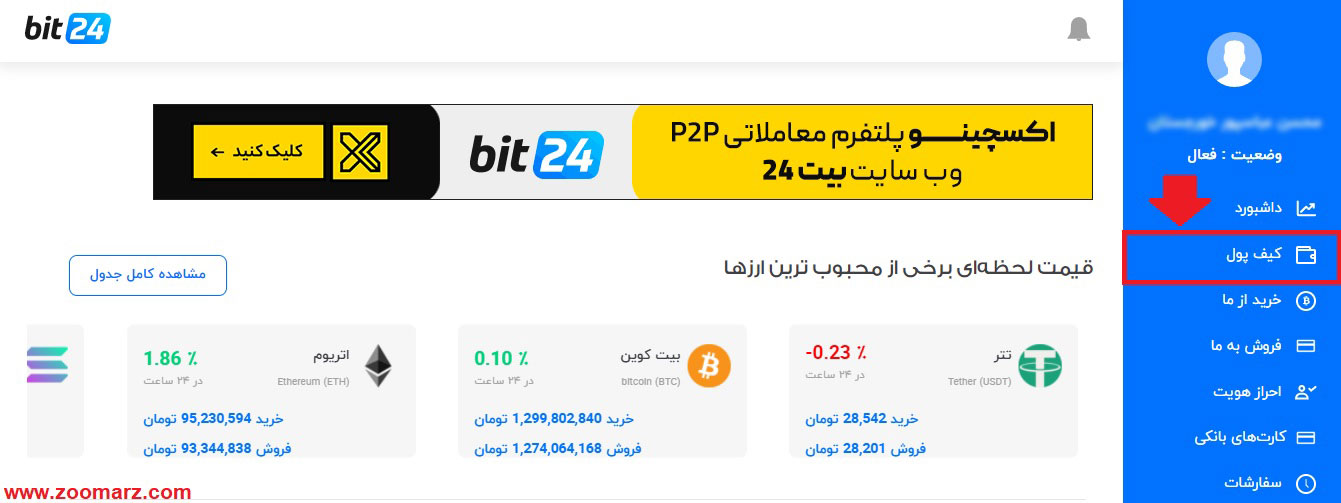
آموزش برداشت تومان در پلتفرم معاملاتی بیت ۲۴
2.در این مرحله بر روی گزینه ” برداشت ” در فیلد تومان کلیک کنید.
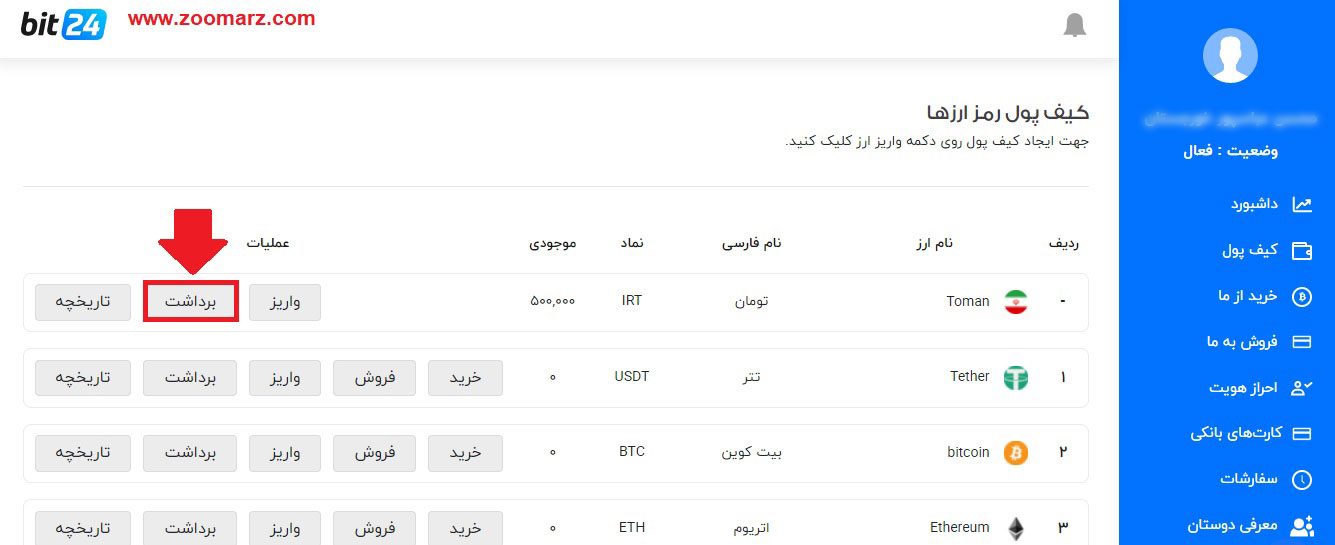
برداشت
3.پس از انتخاب گزینه برداشت، مبلغی که قصد برداشت دارید به همراه حساب بانکی خود تعیین نمایید. در انتها گزینه ” ارسال ” را انتخاب کنید.
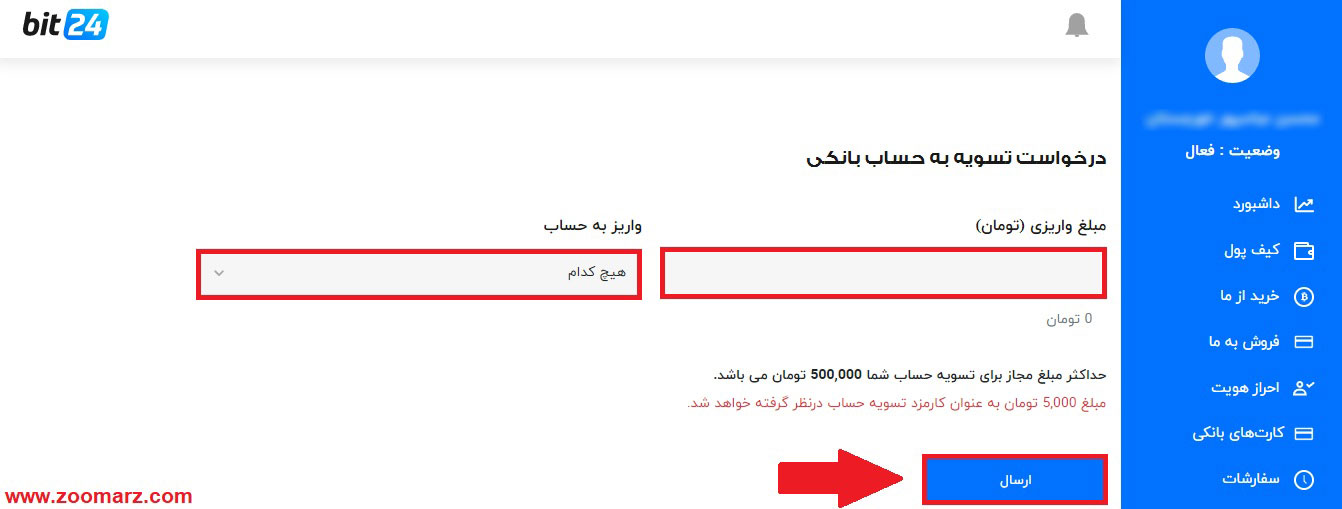
ارسال را انتخاب کنید.
4.در این مرحله کد ارسال شده به شماره تلفن همراه خود را جهت تسویه حساب وارد کنید. در انتها گزینه ” تایید و ادامه ” را بفشارید.

تایید و ادامه
توجه: شما می توانید در پایین صفحه برداشت تومان، تاریخچه تسویه کیف پول خود همانند مقدار برداشت، کارمزد تسویه حساب و تاریخ ثبت را مشاهده کنید.
 آموزش برداشت ارز دیجیتال در پلتفرم معاملاتی بیت ۲۴
آموزش برداشت ارز دیجیتال در پلتفرم معاملاتی بیت ۲۴
در پلتفرم بیت ۲۴ کاربران قادر خواهند بود تا رمز ارزهای خریداری شده را برداشت نموده و به جای دیگر انتقال دهند.
۱.برای این کار در ابتدا گزینه ” کیف پول ” را از صفحه اصلی انتخاب کنید.
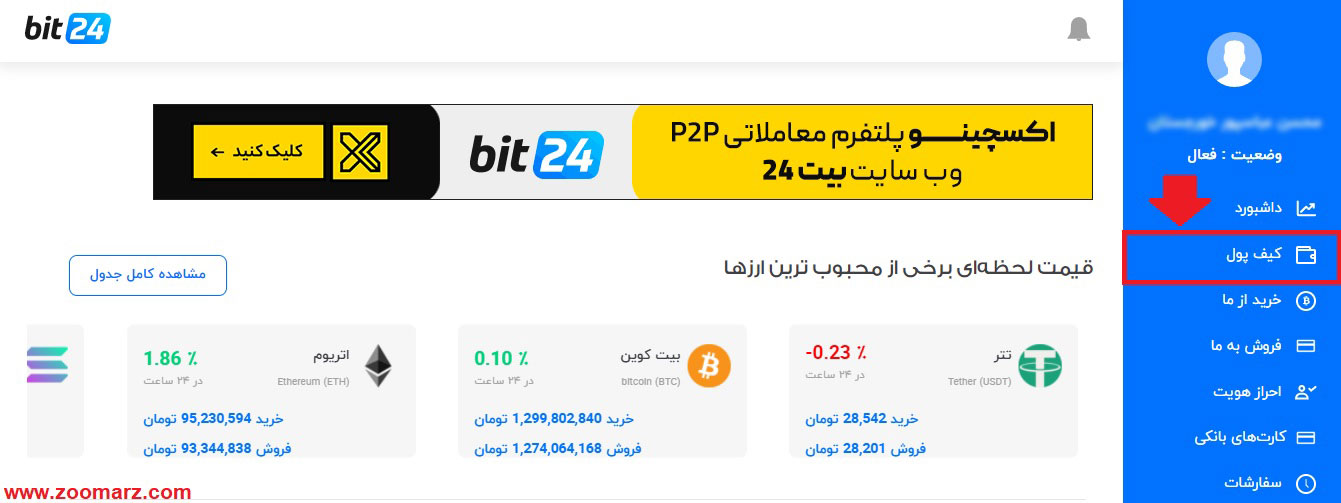
کیف پول
2.رمز ارزی که قصد برداشت آن را دارید، انتخاب کنید. برای مثال ما ارز بیت کوین را انتخاب نمودیم.
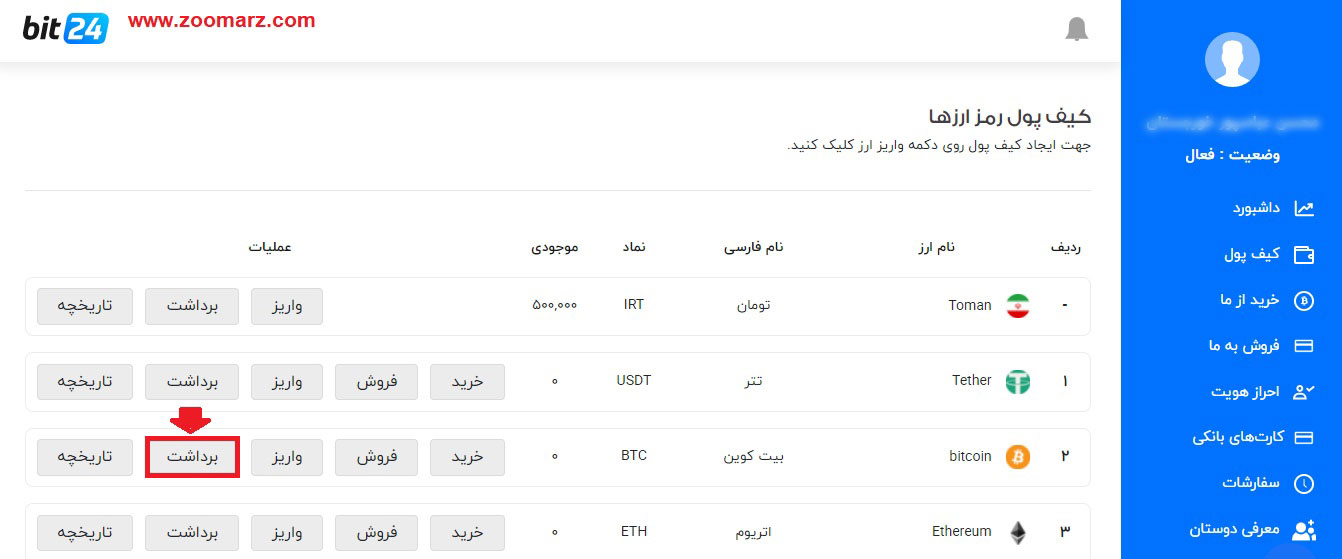
رمز ارزی که قصد برداشت آن را دارید، انتخاب کنید
3.در این مرحله پنجره ای برای شما کاربران عزیز باز خواهد شد که باید نوع شبکه را انتخاب کنید.
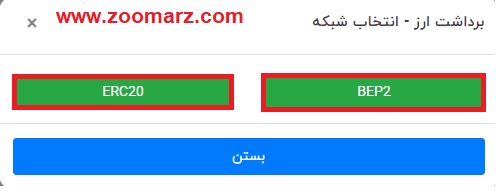
نوع شبکه را انتخاب کنید.
4.در این مرحله مقدار و آدرس کیف پول مقصد را تعیین کنید. همچنین حداقل و حداکثر مقدار انتقال و موجودی در دسترس به شما نمایش داده شده است.
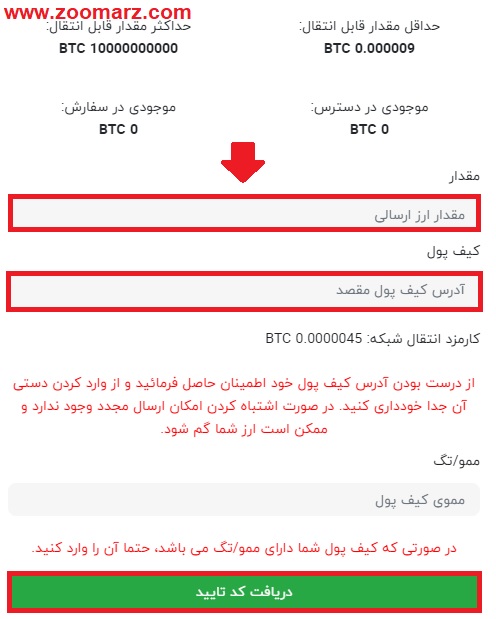
آدرس کیف پول مقصد را تعیین کنید
پس از وارد نمودن آدرس کیف پول مقصد، گزینه ” دریافت کد تایید ” را بفشارید.
در انتها کد تایید را در قسمت مشخص شده وارد نموده و تراکنش شما با موفقیت انجام خواهد شد. حتما توجه نمایید که آدرس کیف پول را به درستی وارد نموده اید.
آموزش ویدیویی کار با اپلیکیشن بیت ۲۴
آموزش دانلود اپلیکیشن بیت ۲۴ نسخه اندروید
در حال حاضر کاربران می توانند اپلیکیشن بیت ۲۴ را برای نسخه اندروید تلفن همراه، از Google Play و بازار دانلود نمایند.
به علاوه کاربران قادر خواهند بود در مروگر خود آدرس bit24.cash را جستجو کرده و پس از ورود به سایت، اپلیکیشن بیت ۲۴ را از قسمتی که در تصویر زیر می بینید بارگیری نمایند.
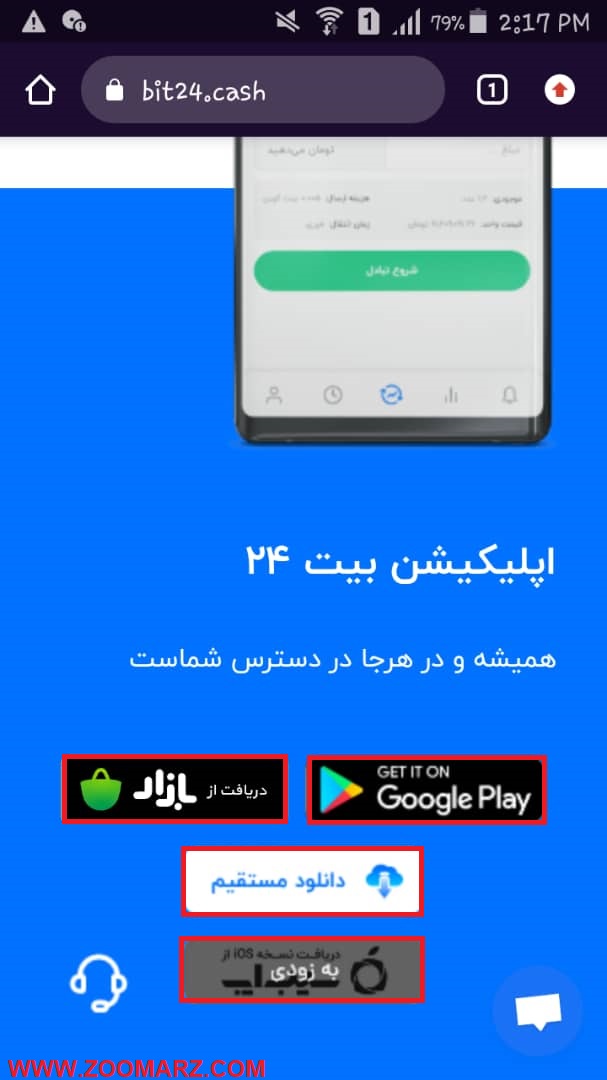
آموزش دانلود اپلیکیشن بیت ۲۴ نسخه اندروید
آموزش ثبت نام اپلیکیشن بیت ۲۴ نسخه اندروید
پس از نصب و بارگیری اپلیکیشن بیت ۲۴، کاربران برای ثبت نام در ابتدا باید شماره تلفن همراه خود را وارد نمایند. در اینجا گزینه ” شماره موبایل ” را لمس کنید.
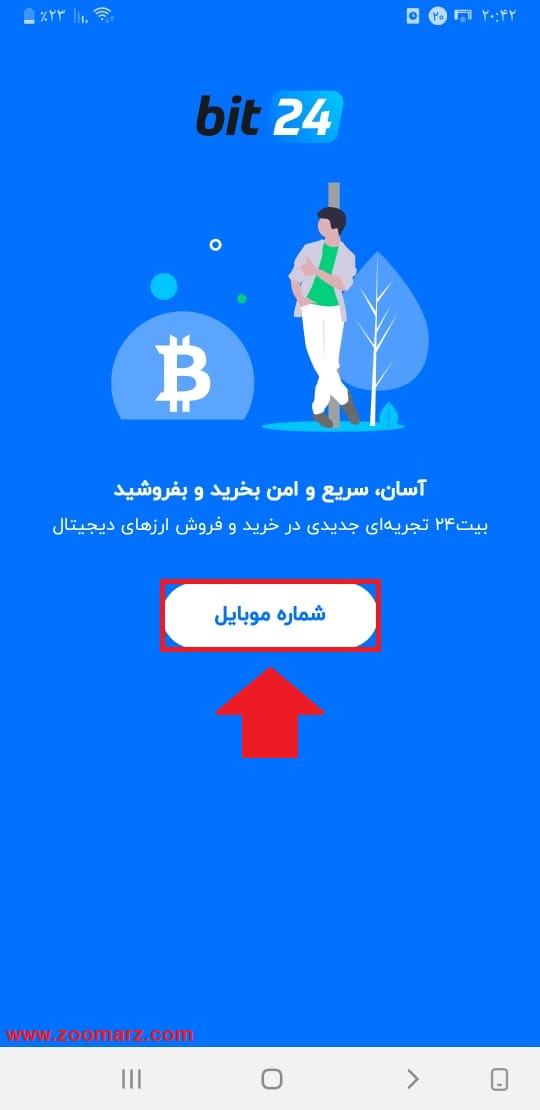
آموزش ثبت نام اپلیکیشن بیت ۲۴ نسخه اندروید
در کادر مشخص شده شماره همراه خود را وارد نموده، سپس گزینه ” تایید و ادامه ” را بفشارید.
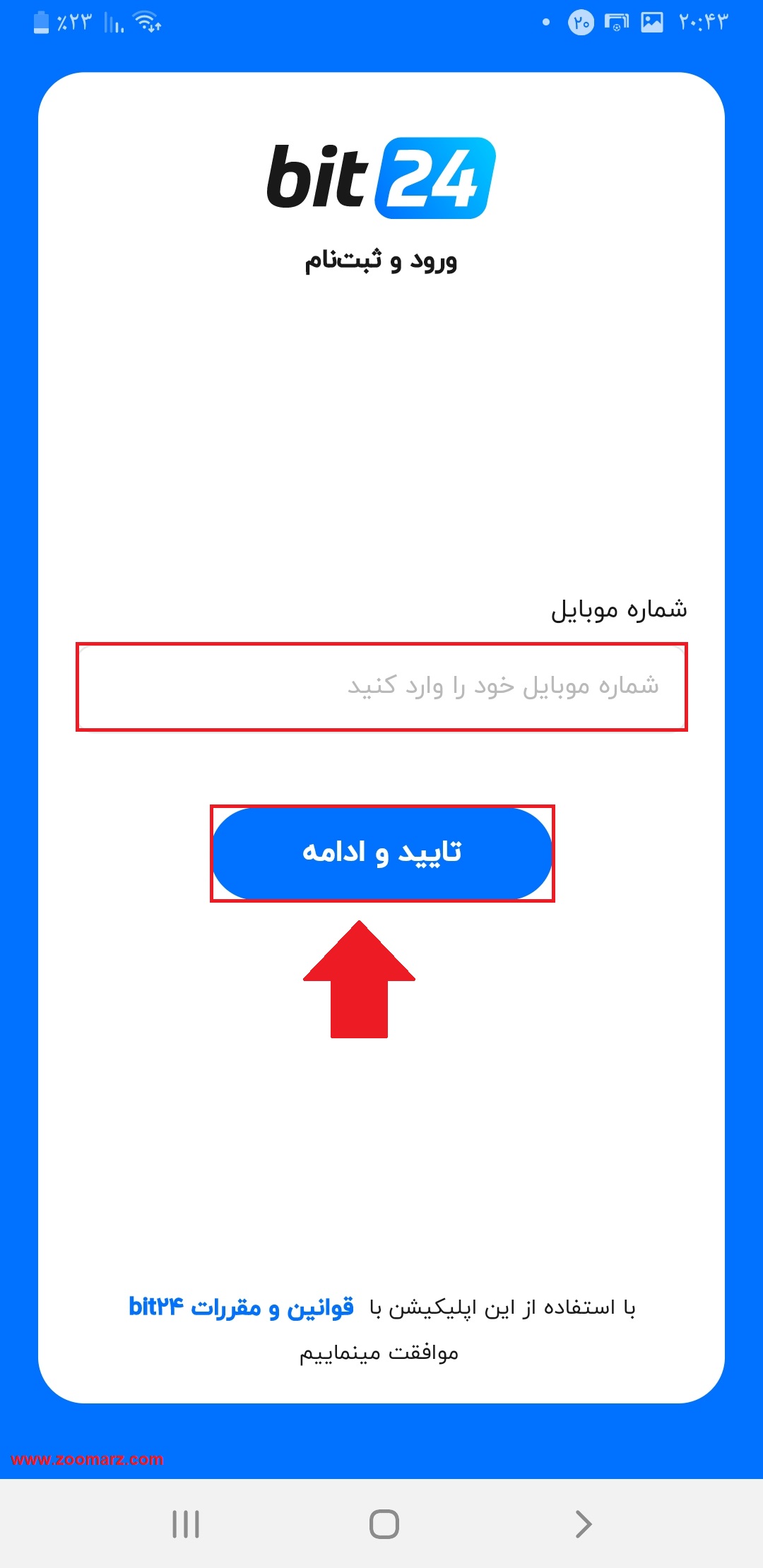
شماره همراه خود را وارد نموده
در این مرحله یک کد برای شما ارسال خواهد شد. کد ارسال شده را در این قسمت وارد نموده و گزینه ” تایید و ادامه ” را لمس کنید.
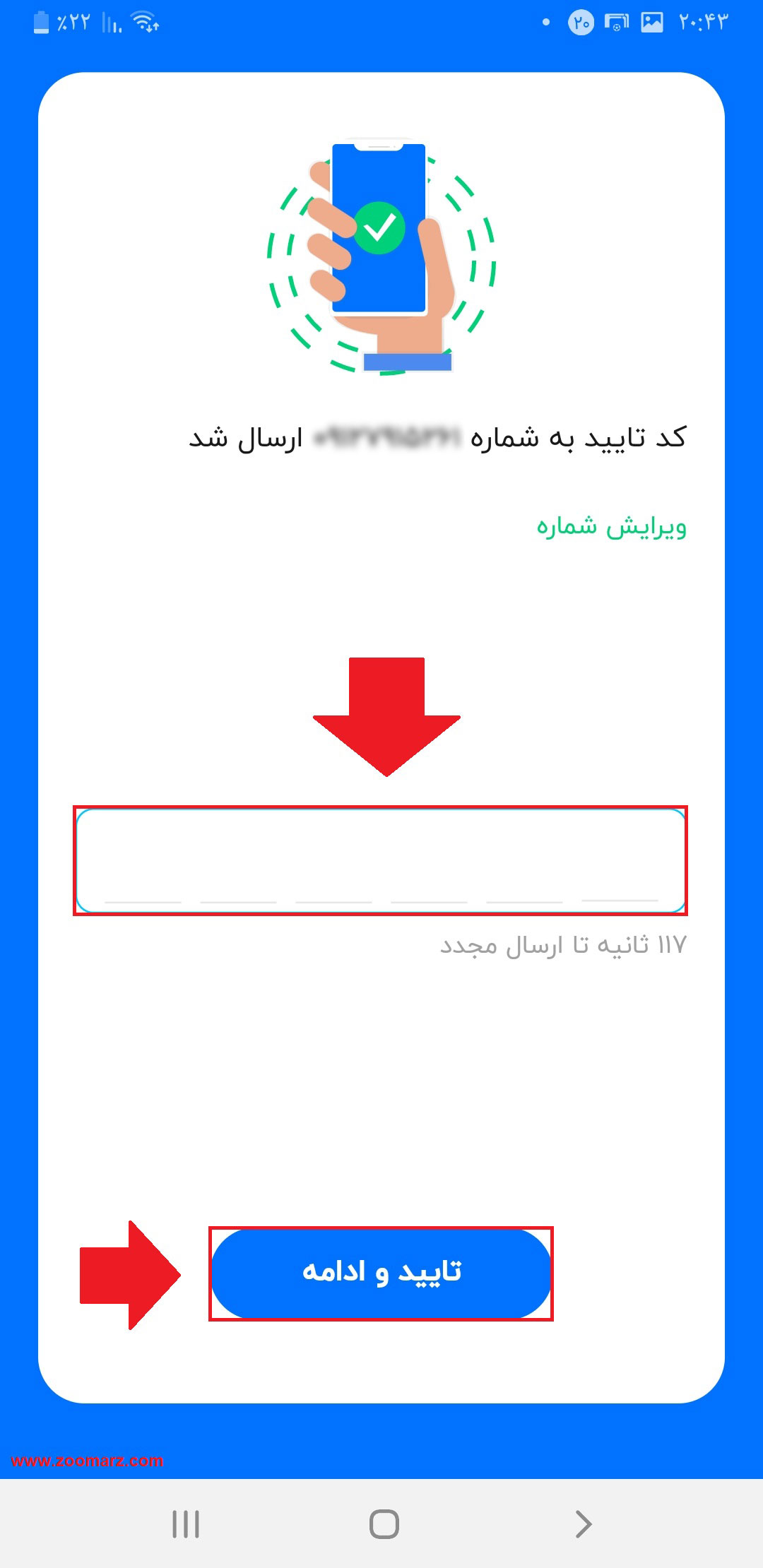
کد ارسال شده را در این قسمت وارد کنید
پس از طی مراحل بالا، کاربران باید یک رمز عبور برای خود انتخاب نمایند. رمز عبور انتخابی شما باید حداقل ۸ کاراکتر باشد. رمز عبور انتخابی خود را در فیلد دوم تکرار نموده و در صورت داشتن کد معرف آن را در فیلد سوم وارد نمایید. در انتها گزینه ” تایید و ثبت ” را انتخاب کنید.
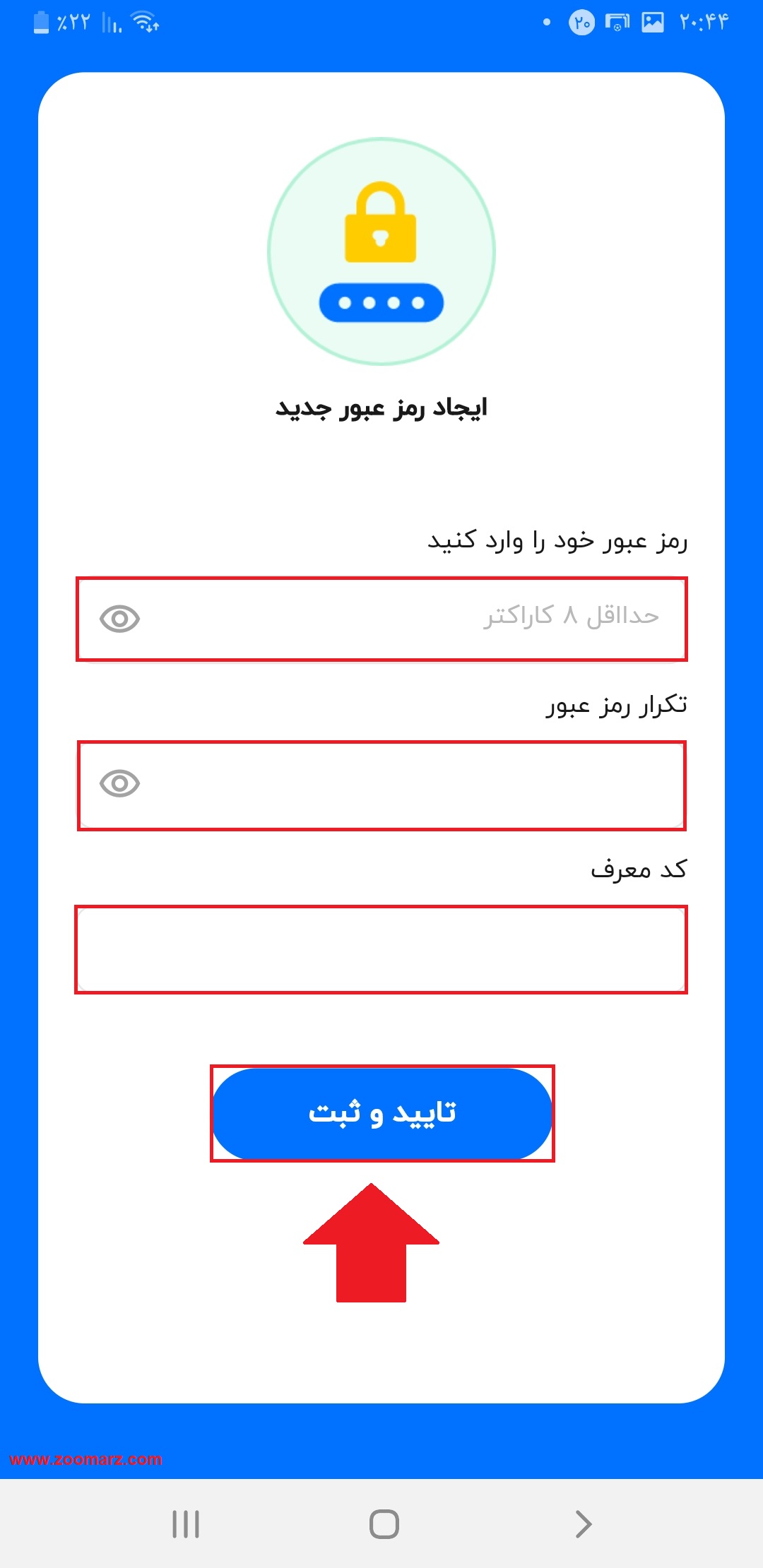
رمز عبور برای خود انتخاب نمایید
در این قسمت ثبت نام شما با موفقیت انجام خواهد شد. در ادامه به نحوه احراز هویت در اپلیکیشن بیت ۲۴ نسخه اندروید خواهیم پرداخت.
آموزش احراز هویت اپلیکیشن بیت ۲۴ نسخه اندروید
برای احراز هویت در اپلیکیشن بیت ۲۴ مراحل زیر را به ترتیب طی نمایید:
۱.در ابتدا گزینه ای که تصویر زیر می بینید، انتخاب نمایید.
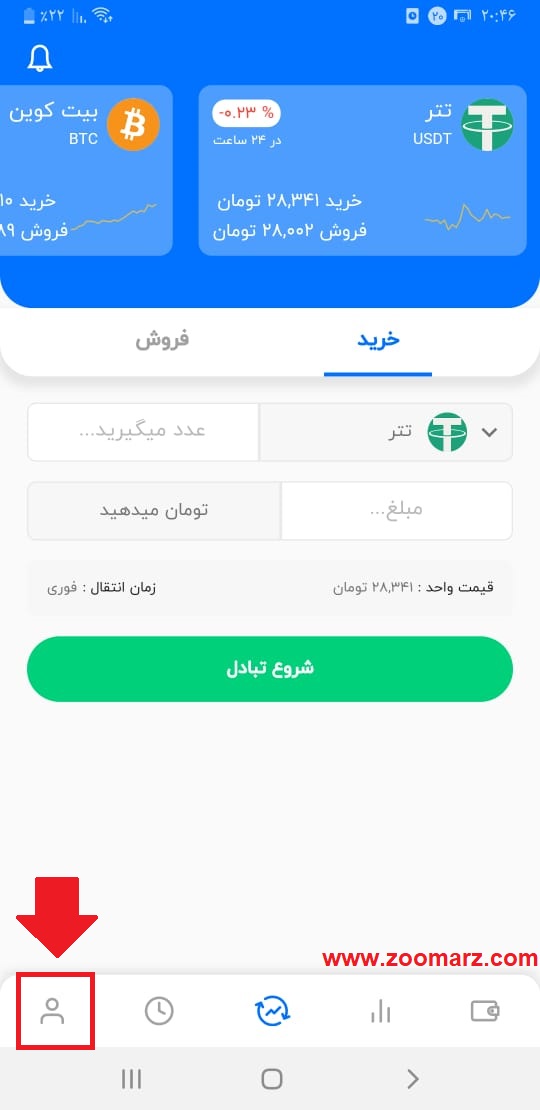
آموزش احراز هویت اپلیکیشن بیت ۲۴ نسخه اندروید
2.سپس گزینه ” احراز هویت ” که در بالای صفحه قرار دارد را لمس کنید.
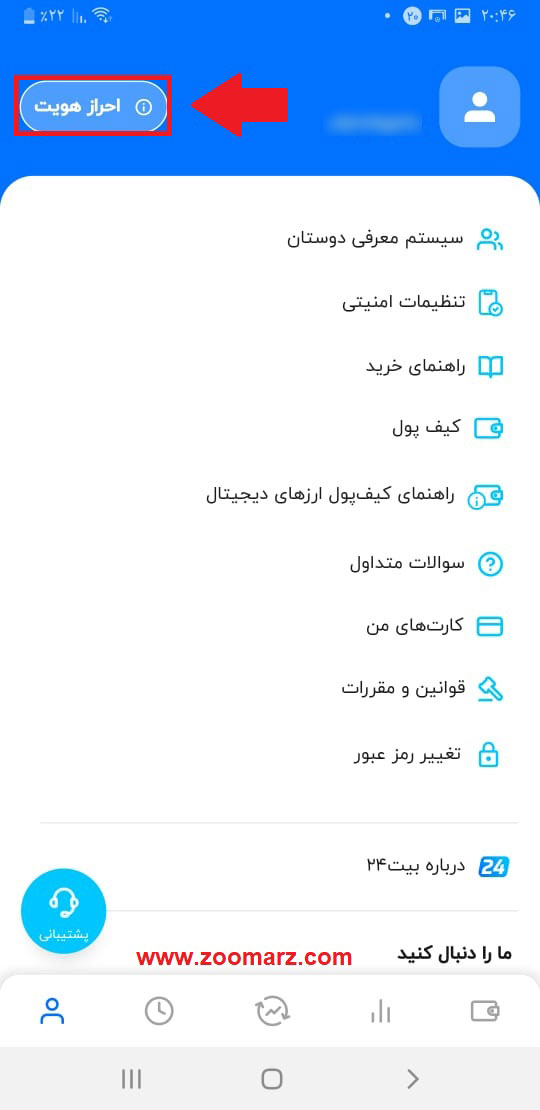
گزینه احراز هویت را لمس کنید
3.در این مرحله کاربران باید اطلاعات هویتی خود از قبیل نام، نام خانوادگی، تاریخ تولد، نام پدر، کد ملی، ایمیل و آدرس را وارد نمایند. در صورت داشتن معرف نام و نام خانوادگی معرف و شماره موبایل آن را وارد کنید. پر کردن این دو قسمت اختیاری می باشد.
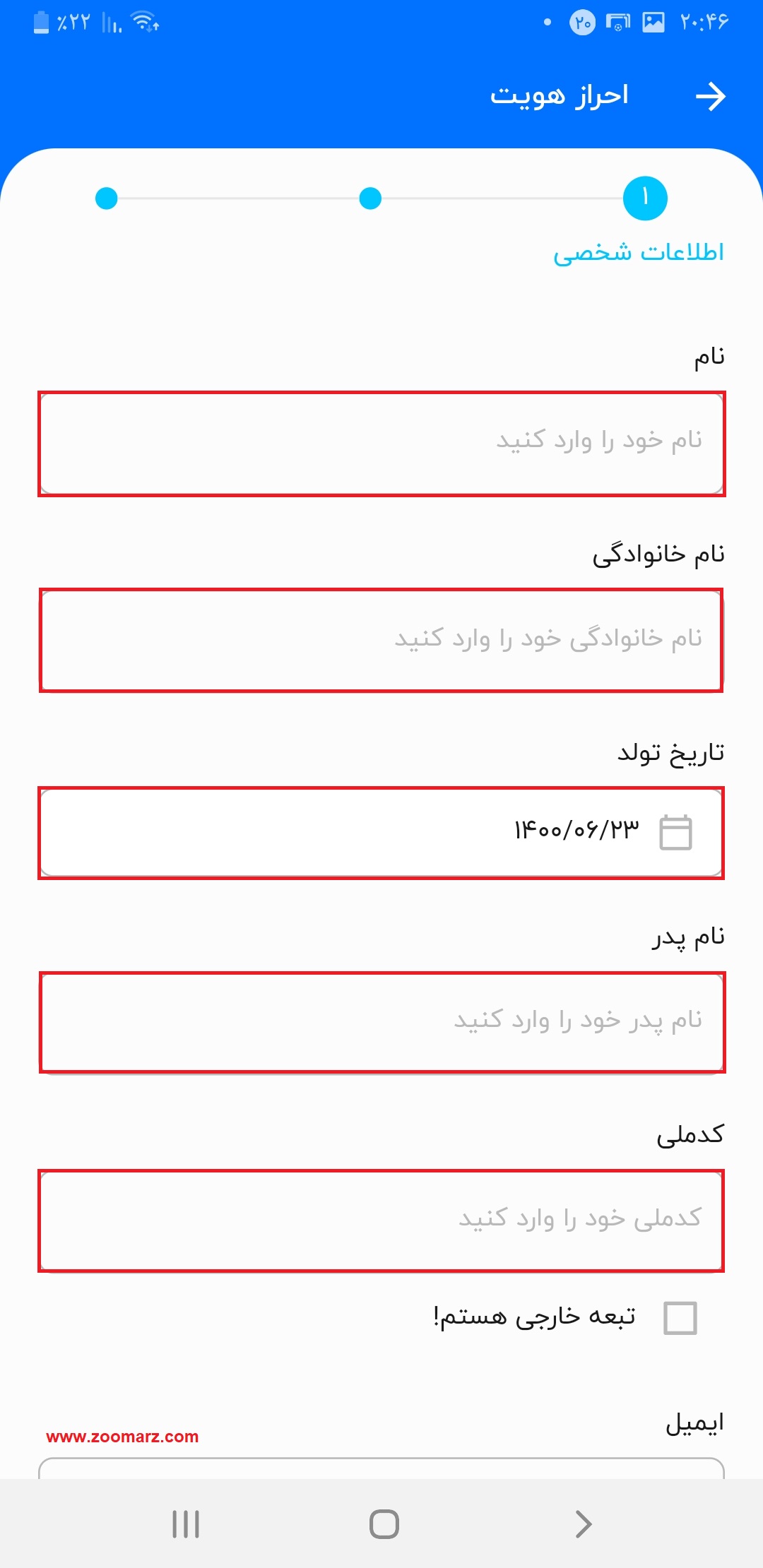
اطلاعات هویتی

اطلاعات هویتی ۲
پس از تکمیل اطلاعات گزینه ” تایید و مرحله بعدی ” را لمس کنید.
۴.در این قسمت کاربران برای تکمیل فرآیند احراز هویت باید یک عکس از خود به همراه کارت ملی و کارت بانکی ارسال کنند. کاربران باید متنی که در تصویر زیر می بینند، در یک کاغذ یادداشت کنند.
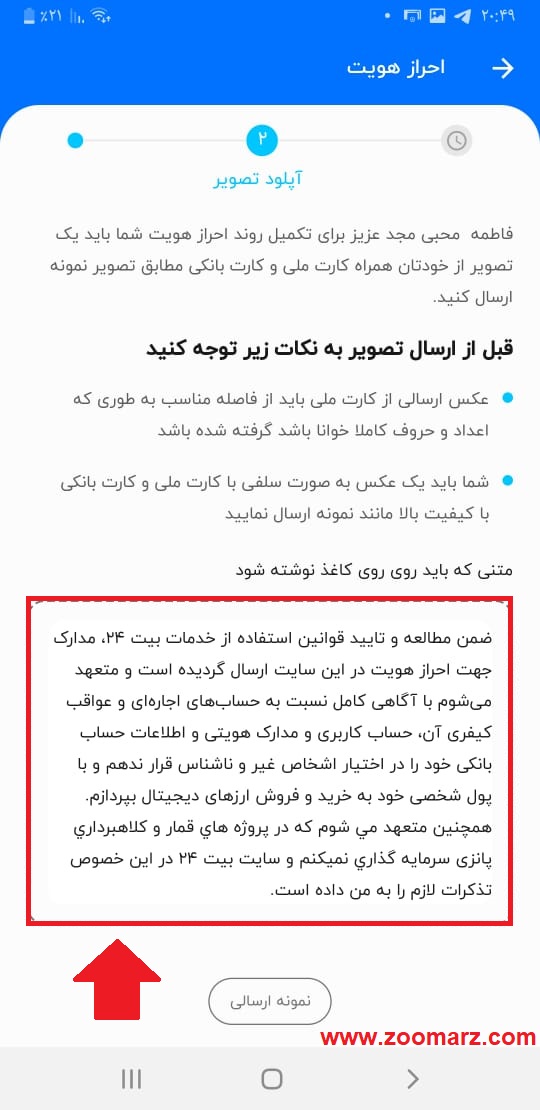
عکس از خود به همراه کارت ملی و کارت بانکی ارسال کنید
سپس همانند تصویر زیر، از متن دست نوشته به همراه کارت ملی و کارت بانکی عکس بگیرند.
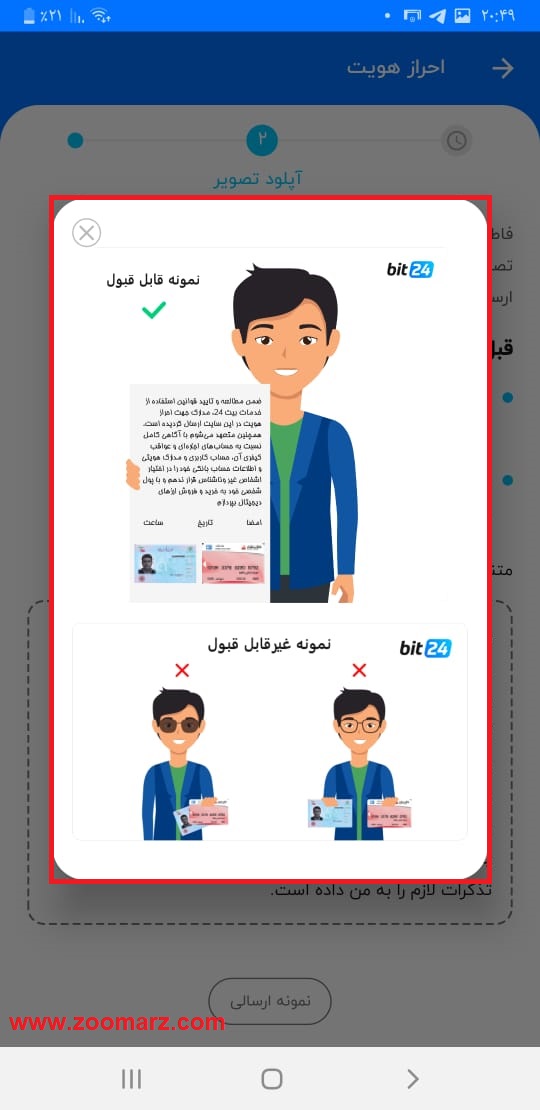
متن دست نوشته به همراه کارت ملی و کارت بانکی
گزینه ” آپلود تصویر ” را انتخاب نموده و عکس خود را ارسال نمایید. سپس گزینه ” تایید و مرحله بعدی ” را بفشارید.
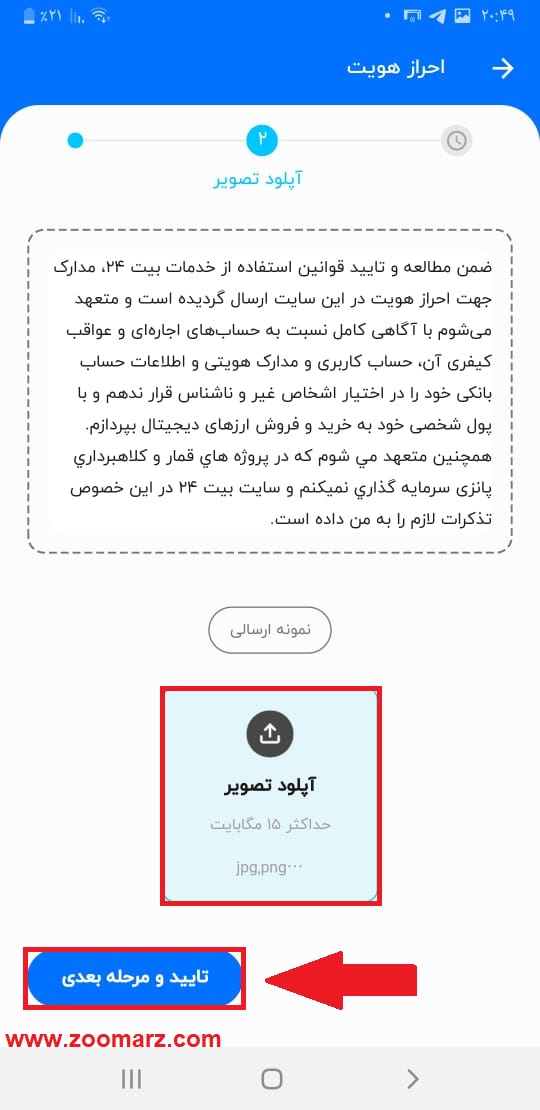
آپلود تصویر
5.پس از آپلود تصویر خود، در این محله کاربران موظف به احراز تلفن ثابت خود هستند. شماره تلفن ثابت خود را در کادر مشخص شده وارد نمایید. سپس گزینه ” ارسال کد تایید ” را بفشارید.
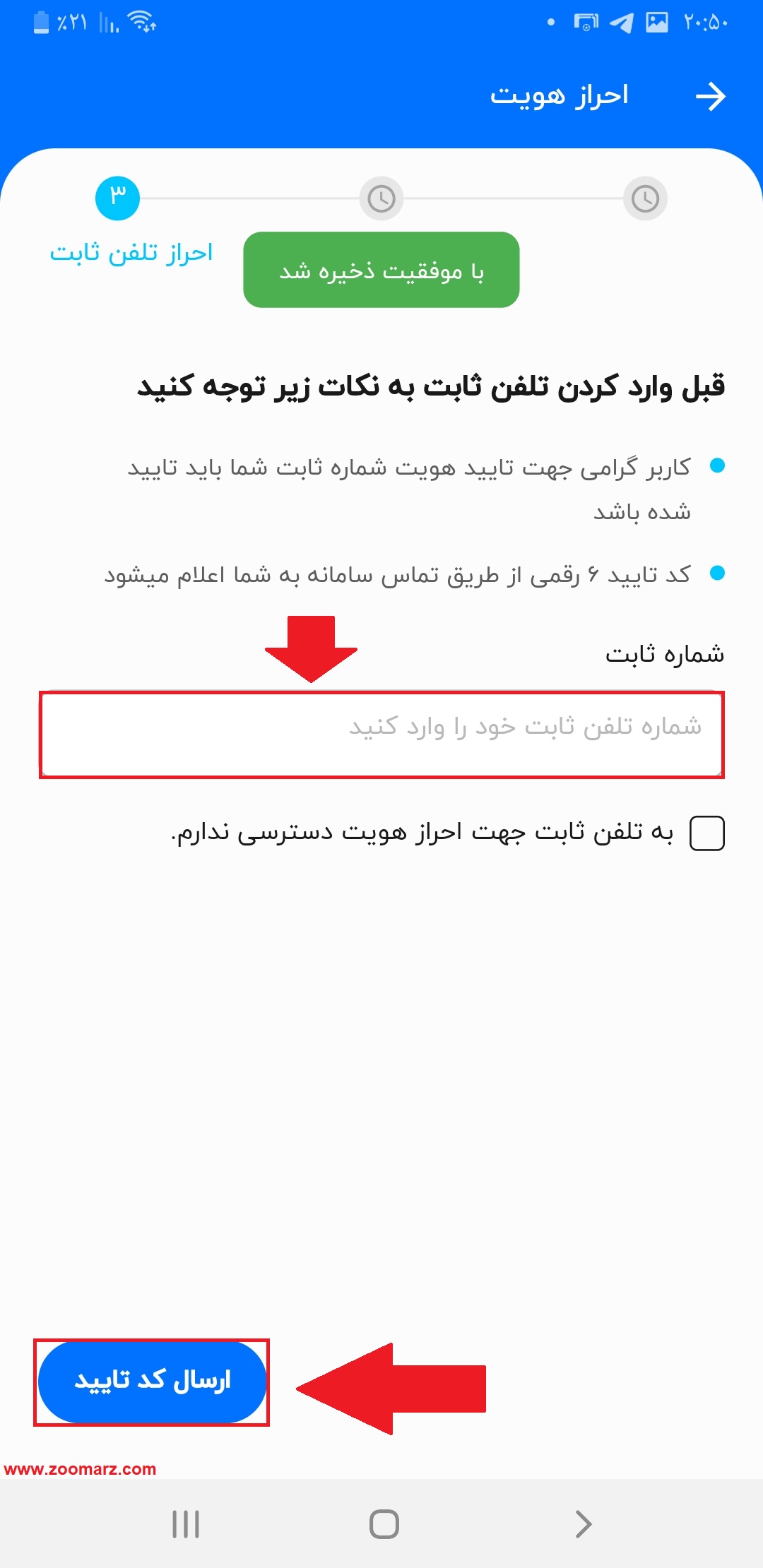
احراز تلفن ثابت
6.در این مرحله کد ۶ رقمی تایید ارسال شده به شماره تلفن ثابت را وارد کنید و گزینه ” ارسال ” را لمس کنید.

کد ۶ رقمی تایید ارسال شده به شماره تلفن ثابت را وارد کنید
نکته: در صورتی که به تلفن ثابت دسترسی ندارید، گزینه مشخص شده در تصویر زیر را انتخاب کنید. سپس گزینه ” تایید و ادامه ” را بفشارید.
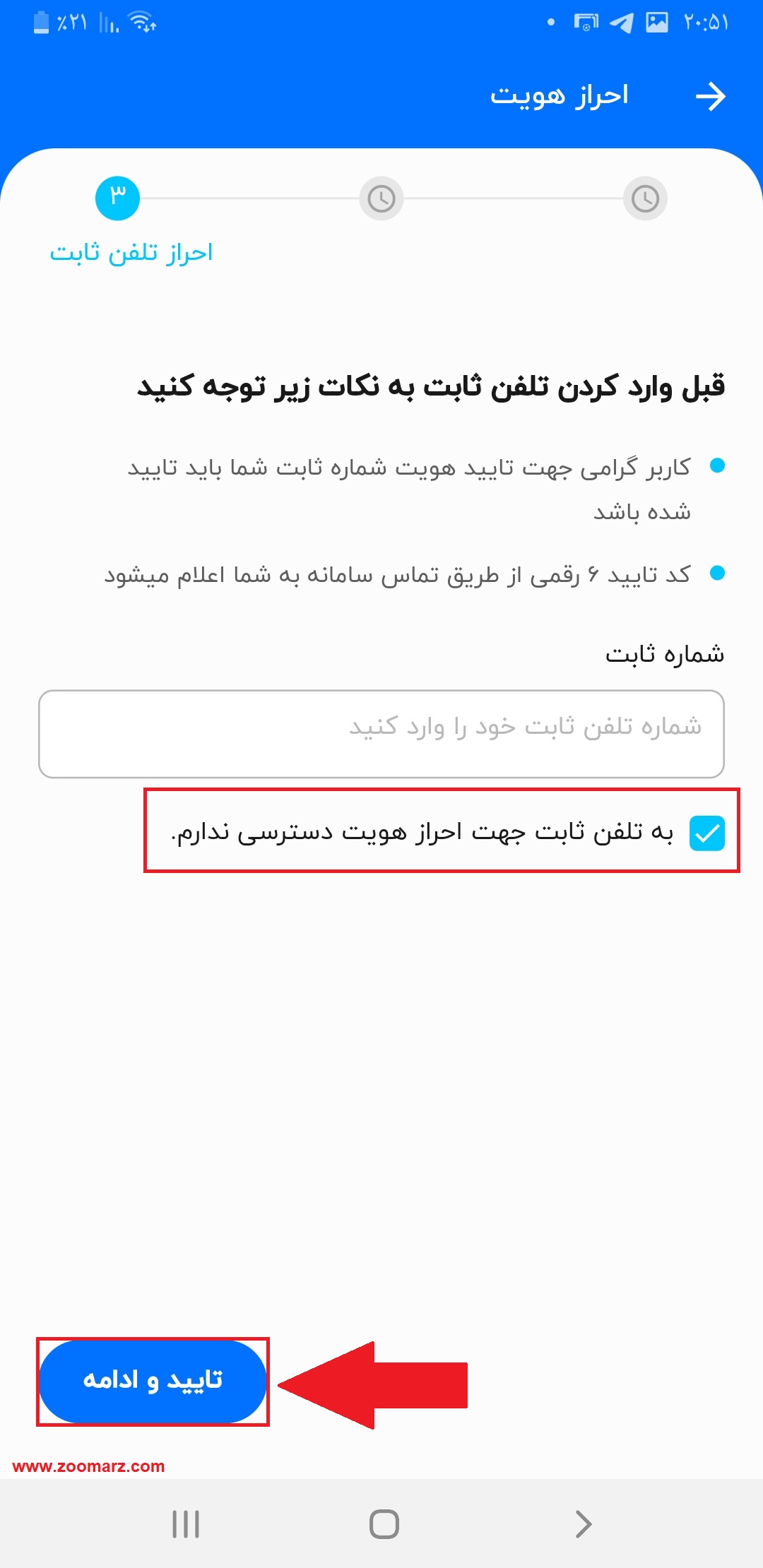
عدم دسترسی که به تلفن ثابت
در اینجا کاربران باید منتظر بمانند تا احراز هویت آنها از طرف پشتیبانان بیت ۲۴ تایید شود. پس از تایید اطلاعات کاربران قادر خواهند بود به انجام معاملات بپردازند.
آموزش تایید هویت دو عاملی در اپلیکیشن بیت ۲۴ نسخه اندروید
تایید هویت دو عاملی به منظور افزایش امنیت حساب کاربری صورت می پذیرد. برای این کار در اپلیکیشن بیت ۲۴ می توانید طبق مراحل زیر اقدام نمایید:
۱.در ابتدا گزینه ای که در تصویر زیر مشخص کرده ایم، لمس کنید.
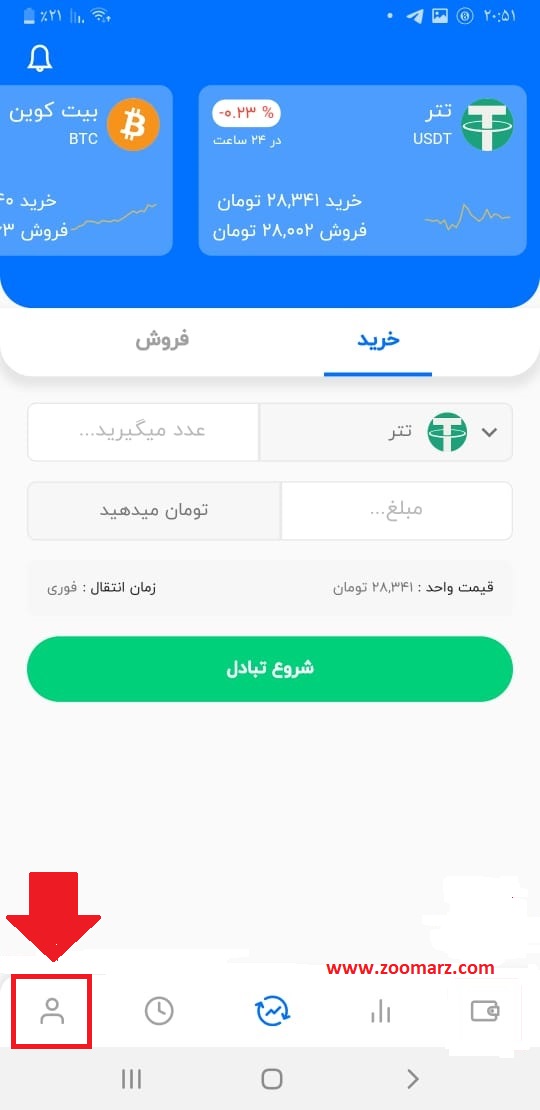
تایید هویت دو عاملی
2.سپس از بین گزینه های نمایش داده شده، گزینه ” تنظیمات امنیتی ” را انتخاب نمایید.
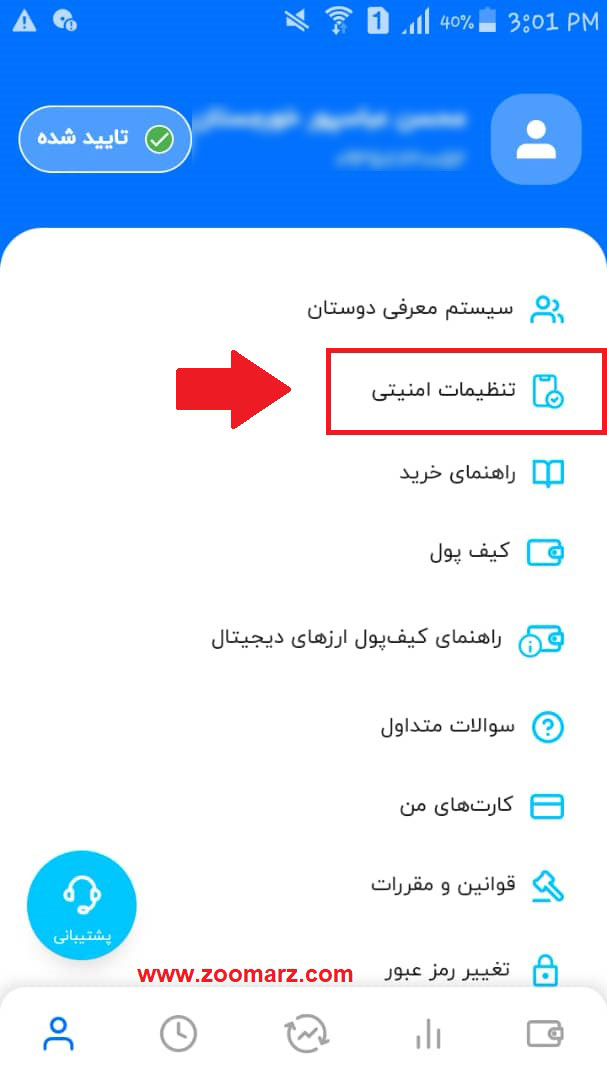
تنظیمات امنیتی
3.برای تایید هویت دو عاملی کافیست گزینه ” تایید دو مرحله ای گوگل ” را فعال نمایید.
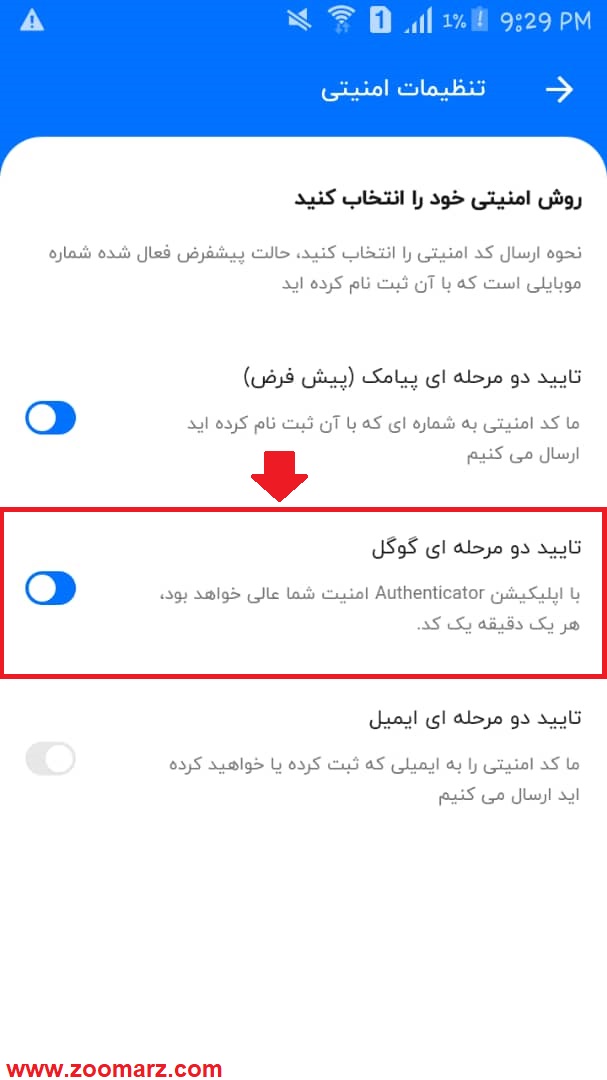
تایید دو مرحله ای گوگل
4.در این صفحه شما می توانید اپلیکیشن Google Authenticator را از Google Play برای تلفن همراه خود بارگیری نمایید. سپس گزینه ” ادامه ” را لمس کنید.
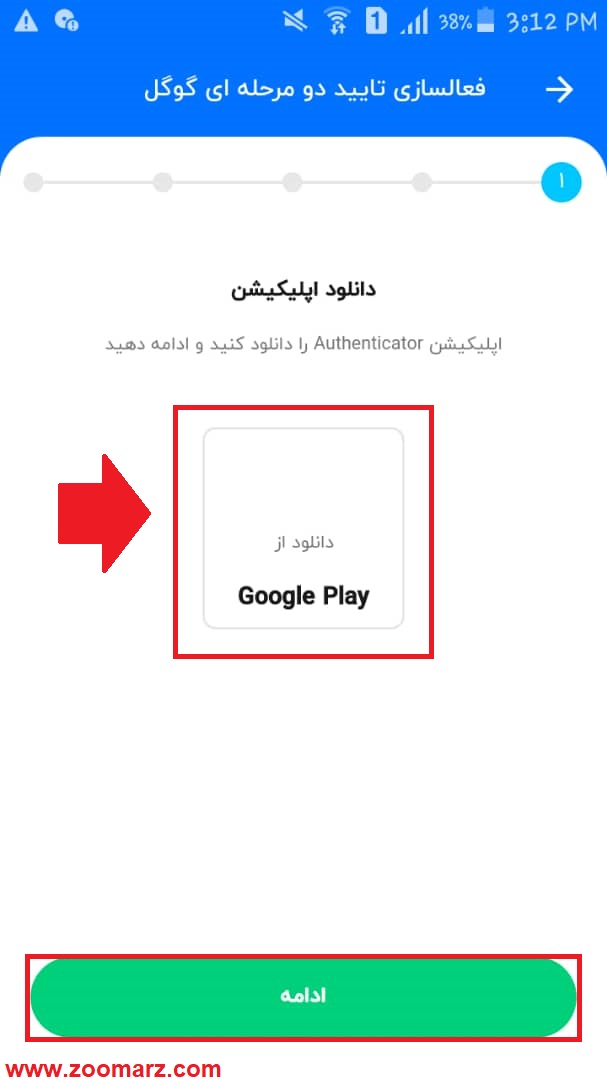
اپلیکیشن Google Authenticator را بارگیری نمایید
5.در این مرحله کد نمایش داده شده را در اپلیکیشن Google Authenticator وارد نمایید. شما می توانید این کد را کپی کنید. پس از وارد نمودن کد، گزینه ” ادامه ” را انتخاب کنید.
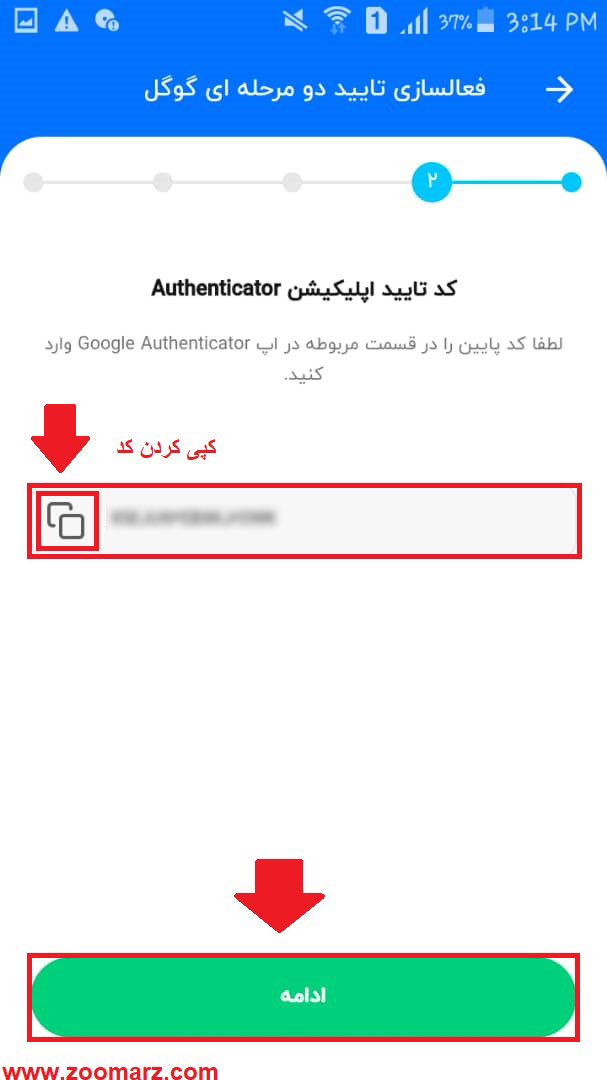
این کد را کپی کنید
6.در این مرحله کد نمایش داده شده را در جایی امن یادداشت نمایید تا در صورت بروز هر گونه مشکل مربوط به تلفن همراه خود بتوانید Google Authenticator خود را بازیابی کنید. در انتها گزینه ” ادامه ” را لمس کنید.
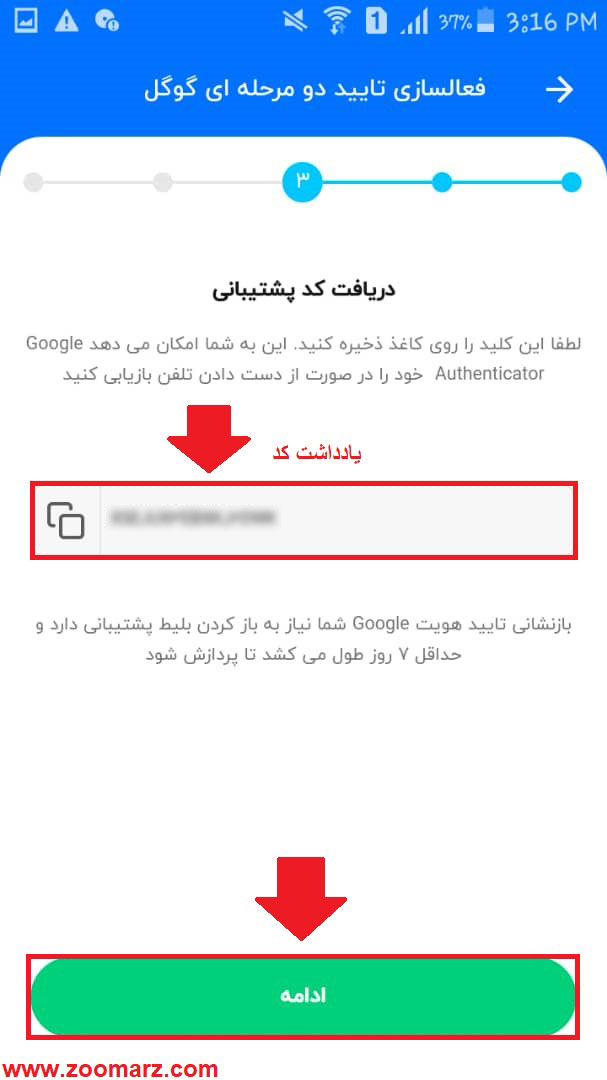
گزینه ” ادامه ” را لمس کنید.
7.در انتها کد ارسال شده به شماره همراه خود را در فیلد اول وارد نمایید. سپس کد نمایش داده شده در اپلیکیشن Google Authenticator را که مربوط به صرافی بیت ۲۴ است، در قسمت دوم وارد کنید.
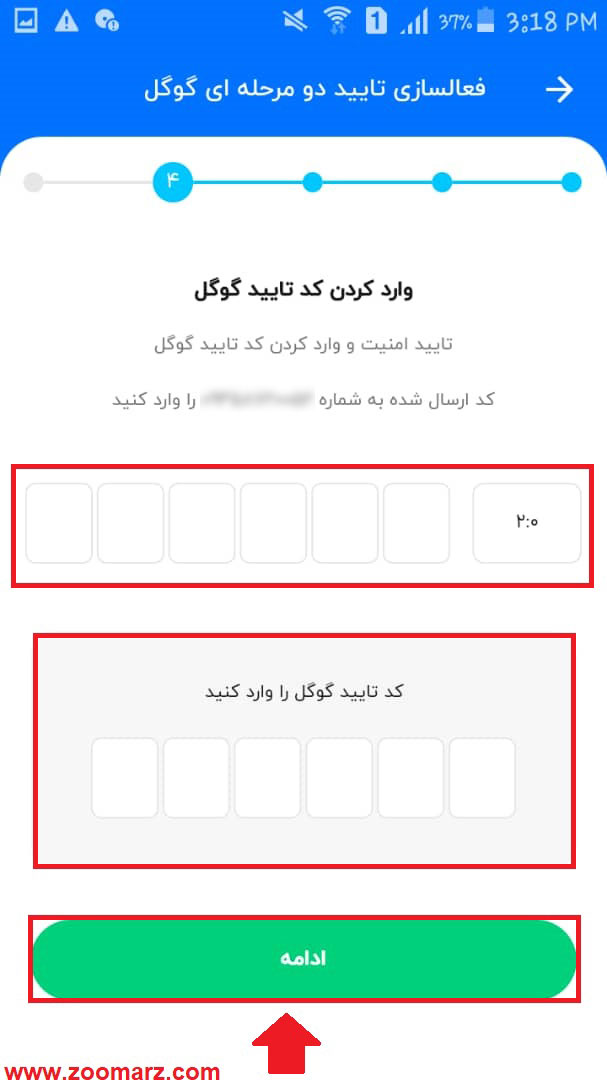
کد ارسال شده به شماره همراه
پس از وارد نمودن اطلاعات خواسته شده گزینه ” ادامه ” را بفشارید.
۸.در انتها این گزینه با موفقیت برای شما فعال خواهد شد. در صورتی که قصد بازگشت به تنظیمات امنیتی را دارید، گزینه ” بازگشت به تنظیمات امنیتی ” را لمس کنید.
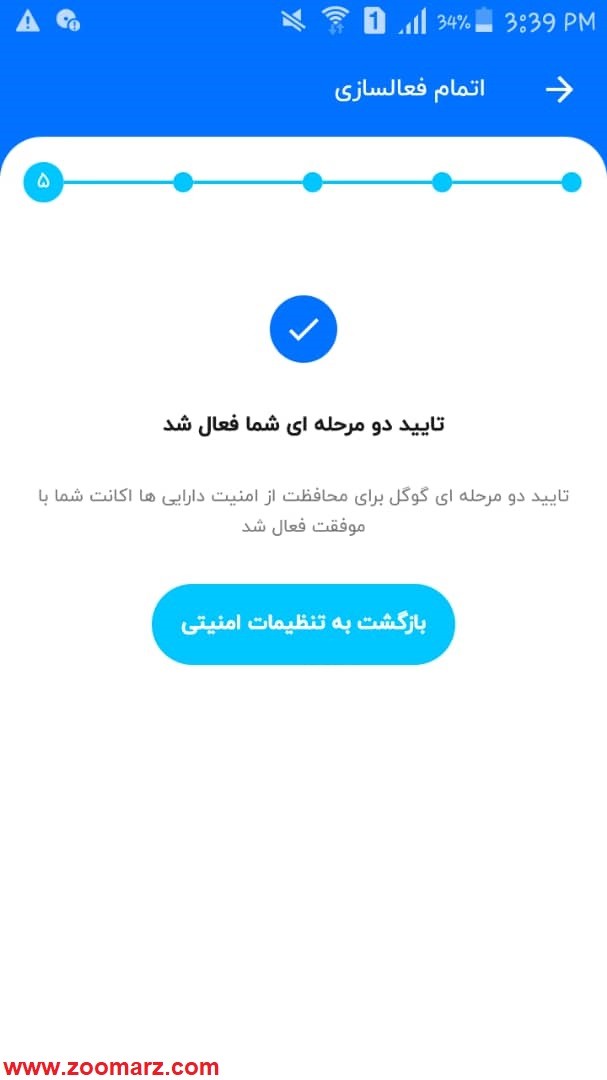
بازگشت به تنظیمات امنیتی ” را لمس کنید.
آموزش ثبت کارت بانکی در اپلیکیشن بیت ۲۴ نسخه اندروید
پس از انجام احراز هویت، کاربران باید کارت بانکی خود را که قصد انجام معاملات با ان دارند، در این پلتفرم ثبت نمایند. و پس از تایید کارشناسان قادر به استفاده از آن خواهند بود.
۱.در ابتدا گزینه ی مشخص شده در تصویر زیر را انتخاب کنید.
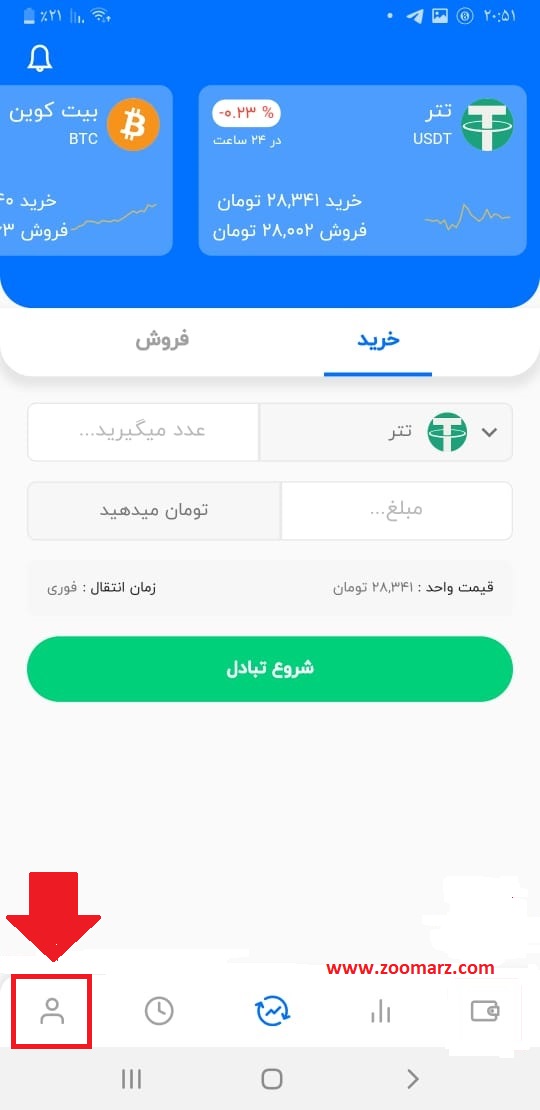
آموزش ثبت کارت بانکی در اپلیکیشن بیت ۲۴ نسخه اندروید
2.از بین گزینه های نمایش داده شده، گزینه ” کارت های من ” را انتخاب کنید.
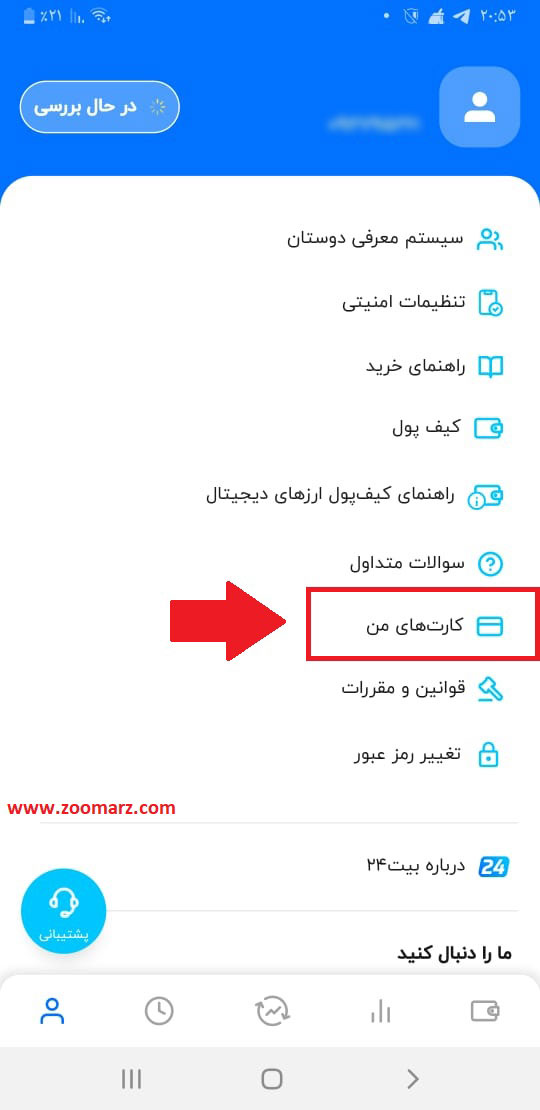
کارت های من
3.در اینجا علامت ” + ” که در پایین صفحه قرار دارد را لمس کنید.
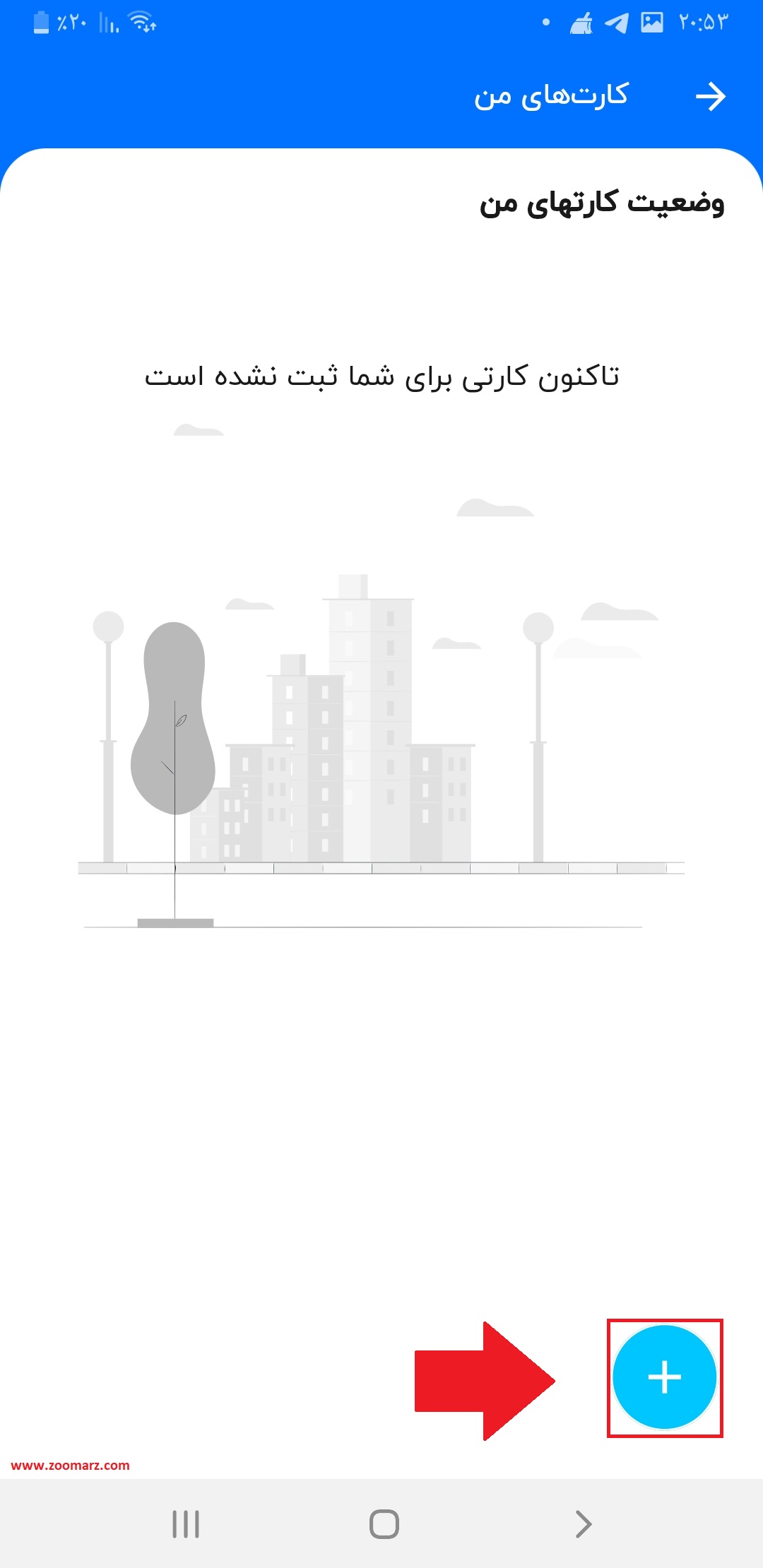
علامت ” + ” را لمس کنید
4.سپس شماره کارت خود را وارد نموده و گزینه ” افزودن ” را بفشارید. حتما قبل از ثبت کارت نکات موجود در این صفحه را مطالعه نمایید.
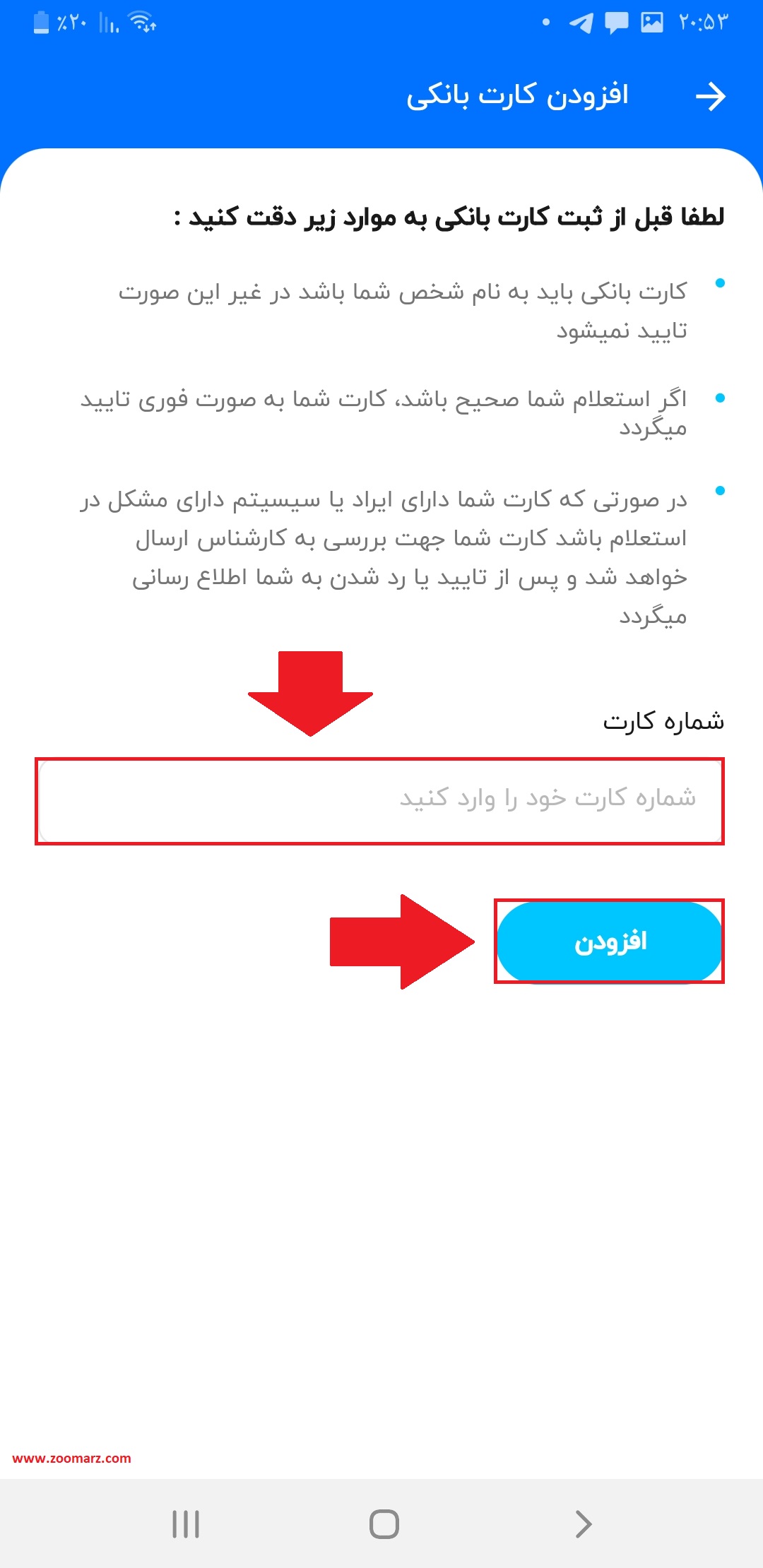
شماره کارت خود را وارد کنید
در این مرحله کارت بانکی شما با موفقیت ذخیره خواهد شد. شما باید منتظر بمانید تا از طرف کارشناسان تایید شود.
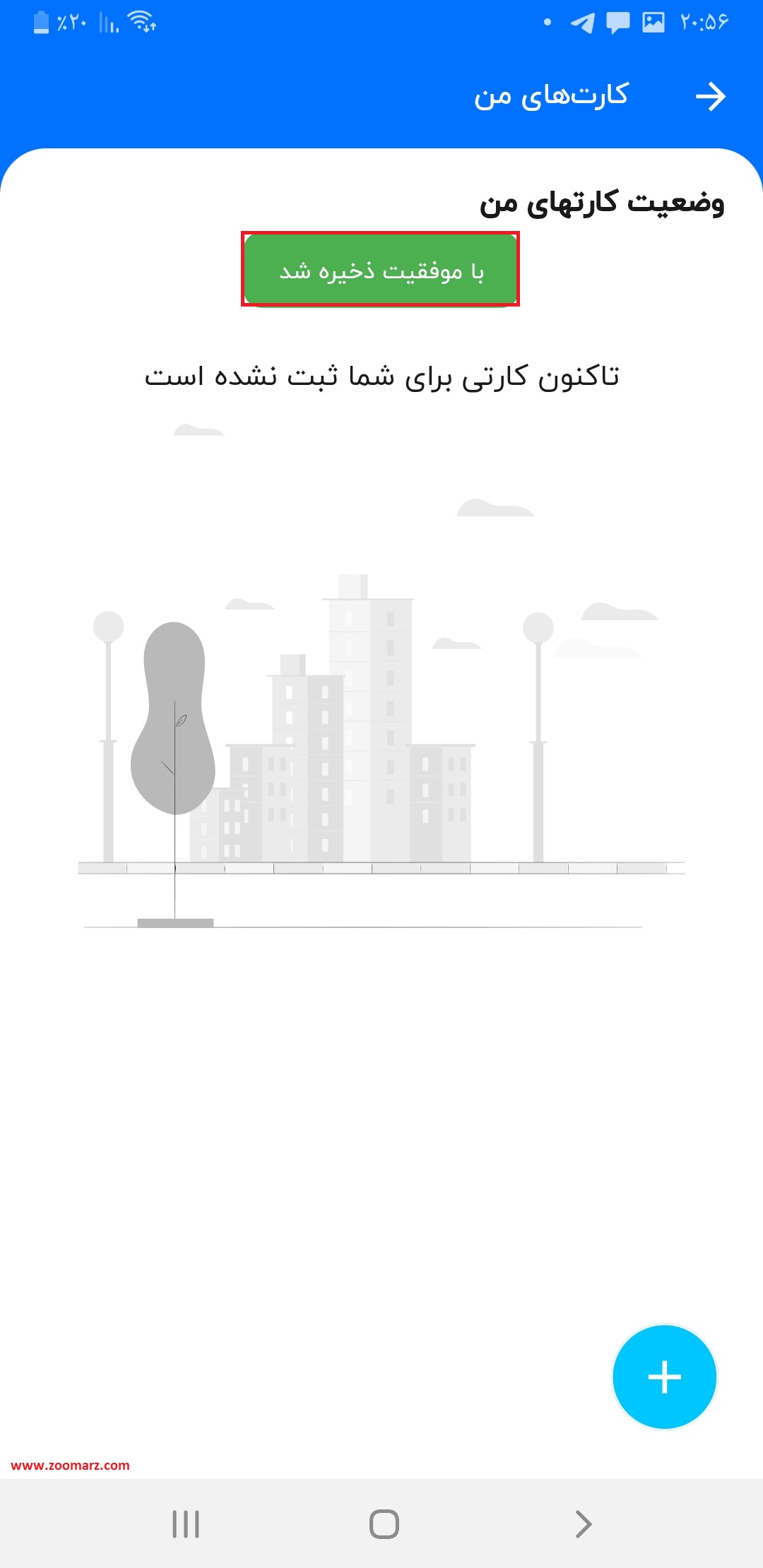
تایید کارشناسان
آموزش واریز در اپلیکیشن بیت ۲۴ نسخه اندروید
آموزش واریز تومان در اپلیکیشن بیت ۲۴ نسخه اندروید
در صورتی که قصد دارید موجودی تومان خود را در اپلیکیشن بیت ۲۴ افزایش دهید، گزینه ” کیف پول ” را از پایین صفحه انتخاب کنید.
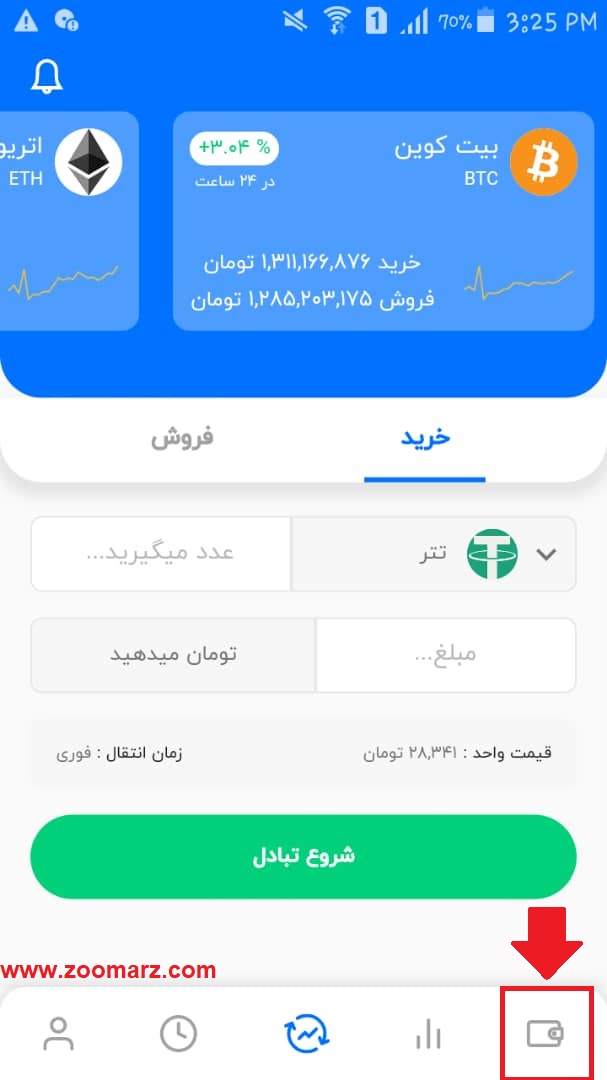
آموزش واریز تومان در اپلیکیشن بیت ۲۴ نسخه اندروید
در این صفحه گزینه ” تومان ” را لمس نمایید.
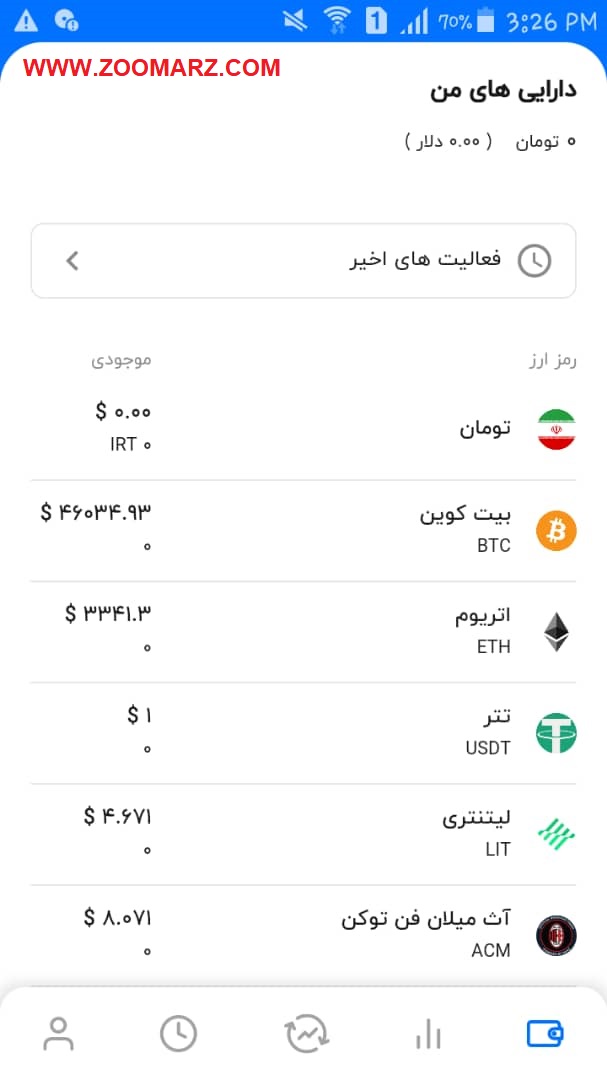
گزینه ” تومان ” را لمس نمایید.
در اینجا شما می توانید موجودی تومان کیف پول خود و تاریخچه واریزها و برداشت ها را مشاهده نمایید. گزینه ” واریز ” را انتخاب کنید.
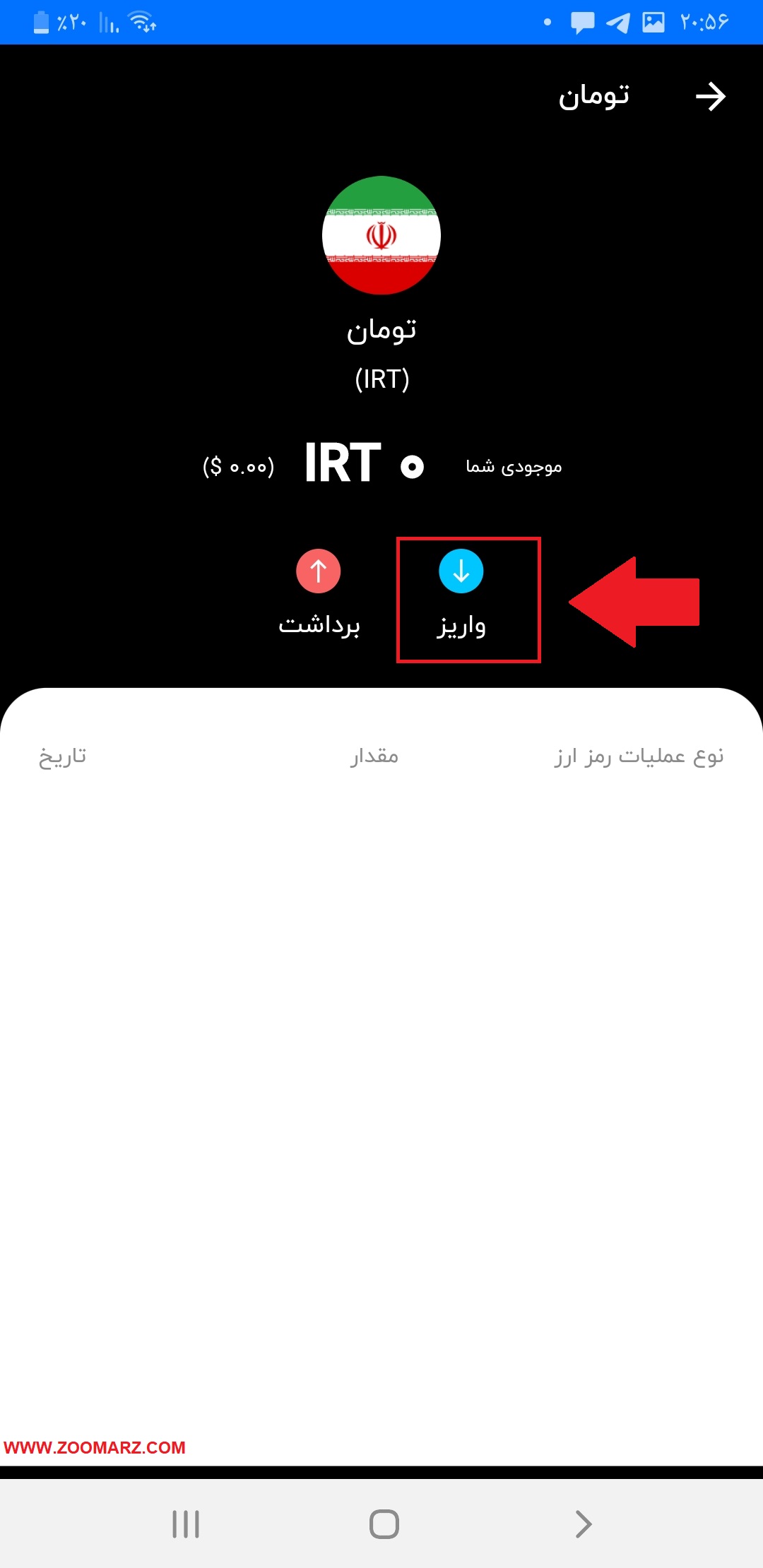
گزینه ” واریز ” را انتخاب کنید.
مقدار تومانی که قصد واریز به کیف پول خود را دارید، تعیین نمایید. سپس یکی از کارت های بانکی که در صرافی ثبت نموده اید را انتخاب کنید. در انتها گزینه ” اتصال به درگاه پرداخت ” را لمس کنید.
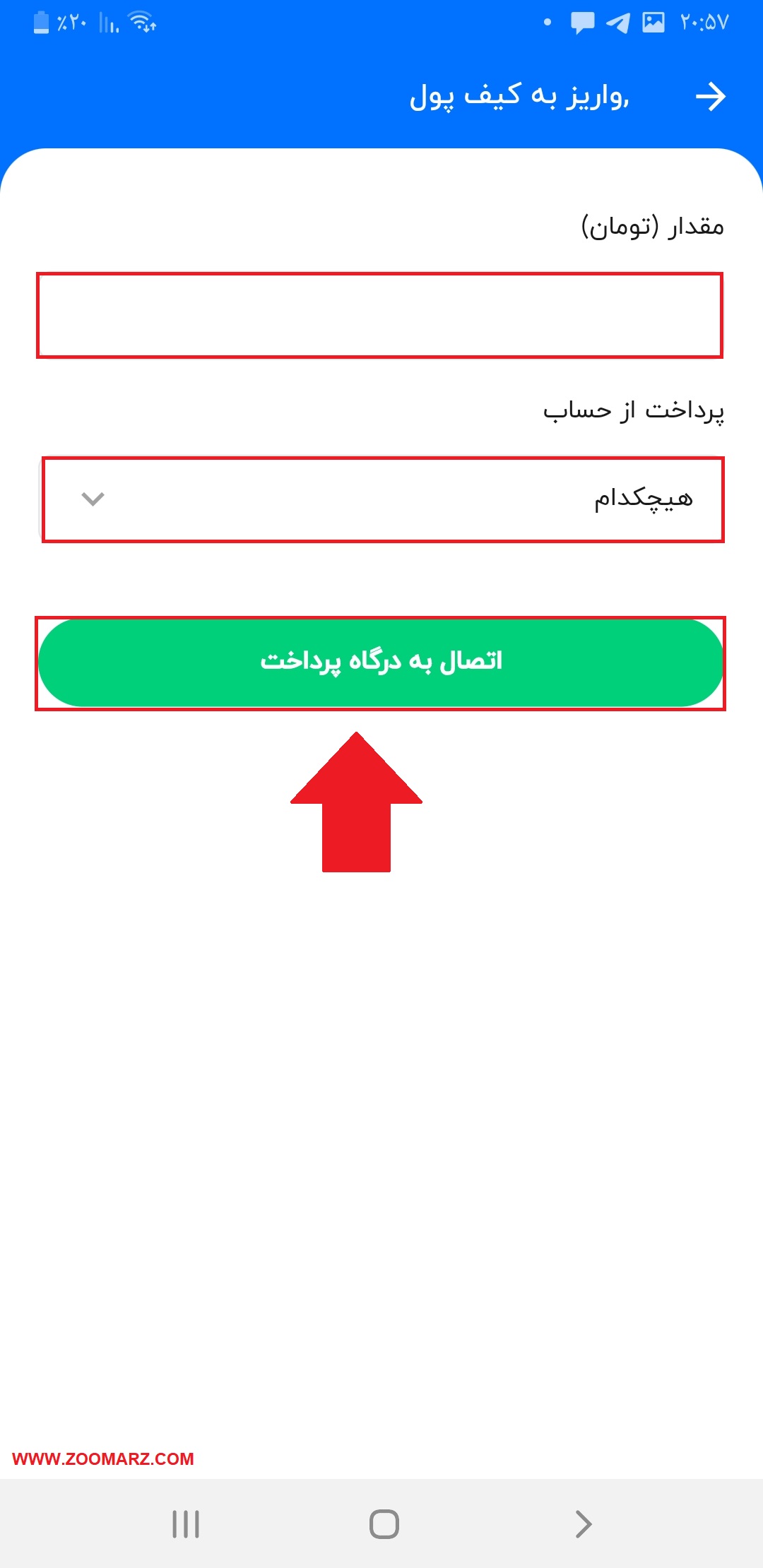
اتصال به درگاه پرداخت
در انتها شما به درگاه پرداخت متصل خواهید شد. با وارد نمودن اطلاعات درخواستی می توانید به راحتی پرداخت خود را انجام دهید.
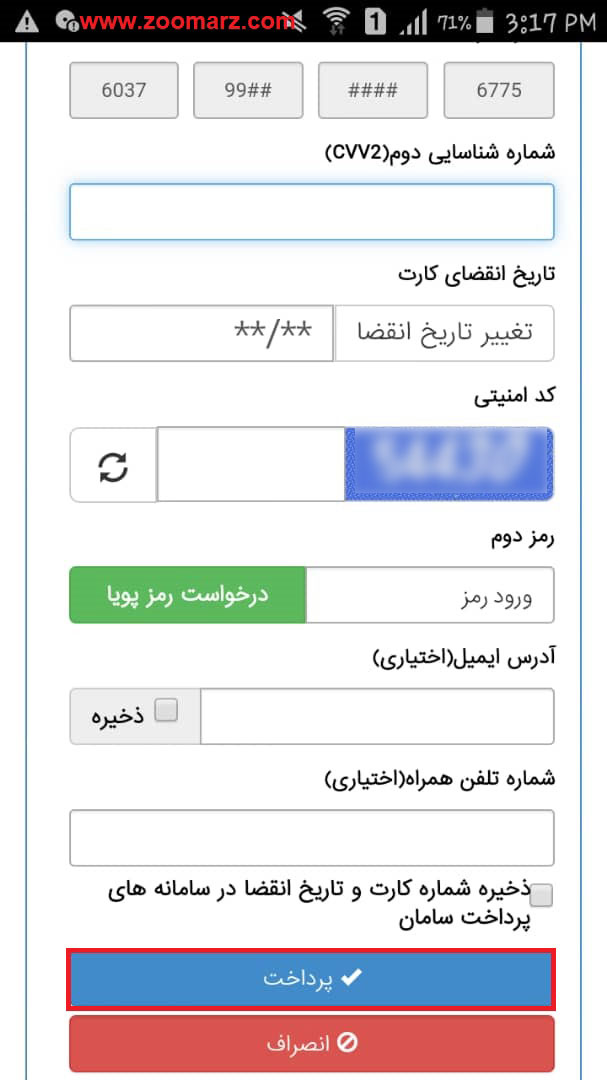
وارد نمودن اطلاعات
آموزش واریز ارز دیجیتال در اپلیکیشن بیت ۲۴ نسخه اندروید
برای واریز ارز دیجیتال به کیف پول خود در صرافی بیت ۲۴ می توانید طبق مراحل زیر پیش بروید:
۱.همانند قسمت قبل گزینه ” کیف پول ” را از پایین صفحه انتخاب نمایید.
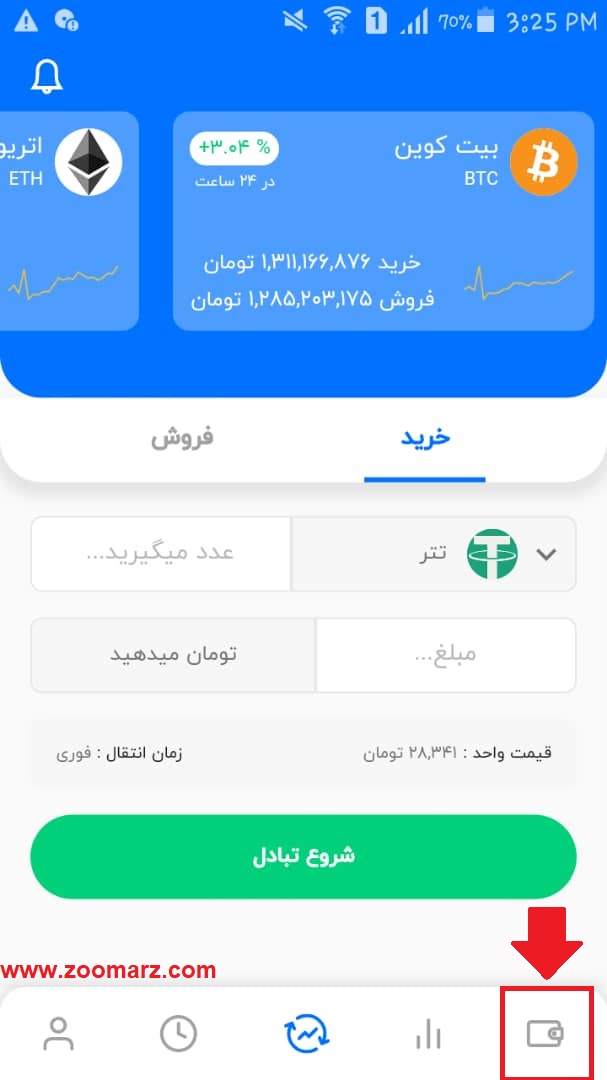
آموزش واریز ارز دیجیتال در اپلیکیشن بیت ۲۴ نسخه اندروید
2.در این قسمت رمز ارزی که قصد واریز دارید، انتخاب کنید. برای مثال ما در اینجا رمز ارز تتر را انتخاب کردیم.
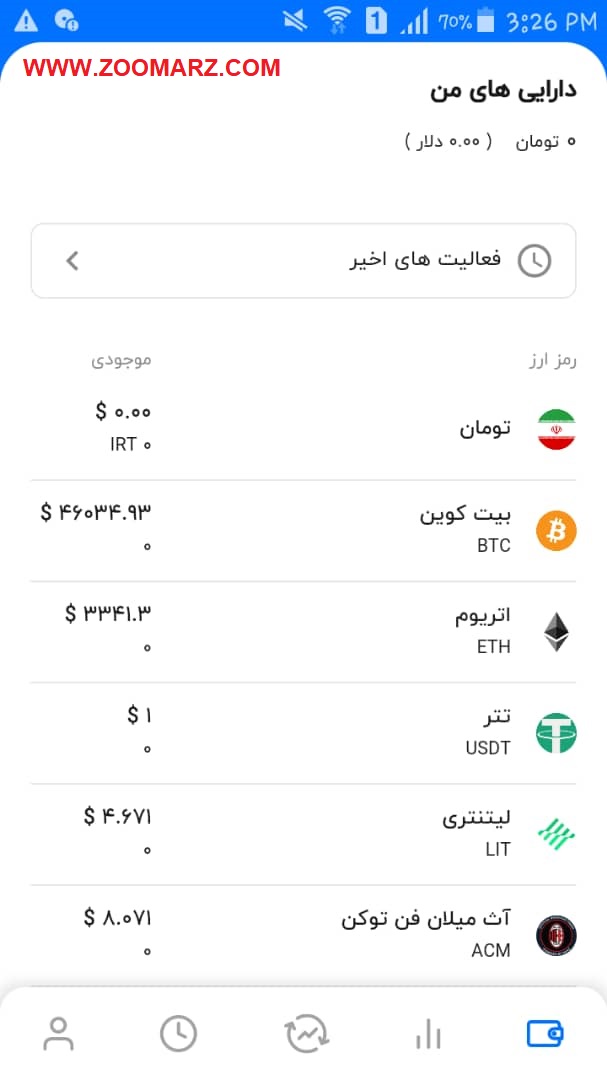
رمز ارزی که قصد واریز دارید، انتخاب کنید
3.در این صفحه موجودی رمز ارز شما به همراه قیمت ارز دیجیتال نمایش داده خواهد شد. همچنین شما می توانید اطلاعات مربوط به تراکنش های رمز ارز مورد نظر را در این صفحه مشاهده کنید.
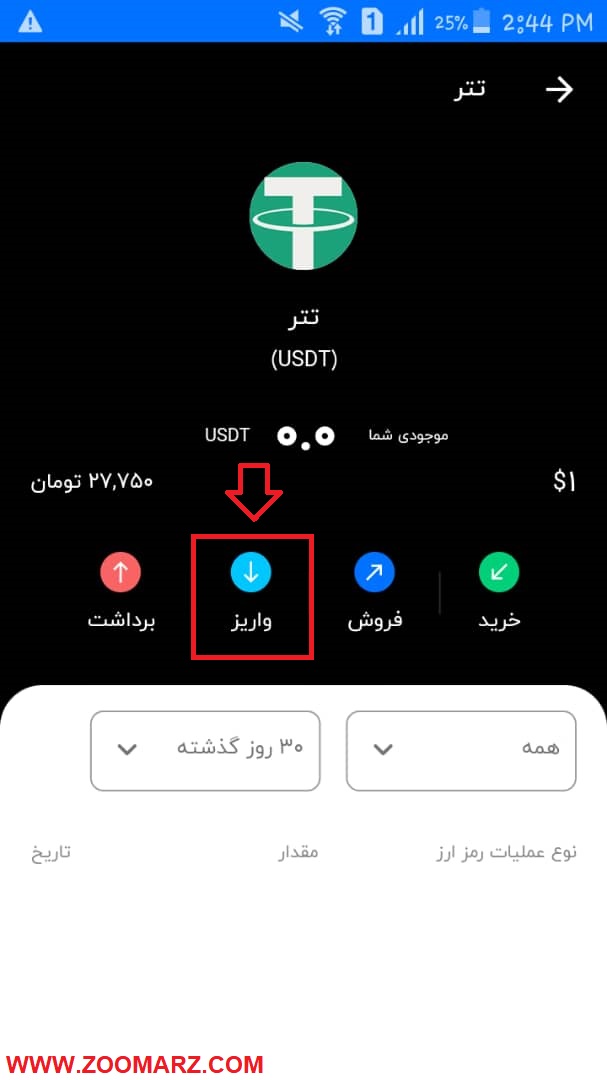
موجودی و تراکنش
در اینجا گزینه ” واریز ” را لمس کنید.
۴.در این مرحله شبکه مورد نظر را انتخاب نموده و گزینه ” تایید و ادامه ” را بفشارید.
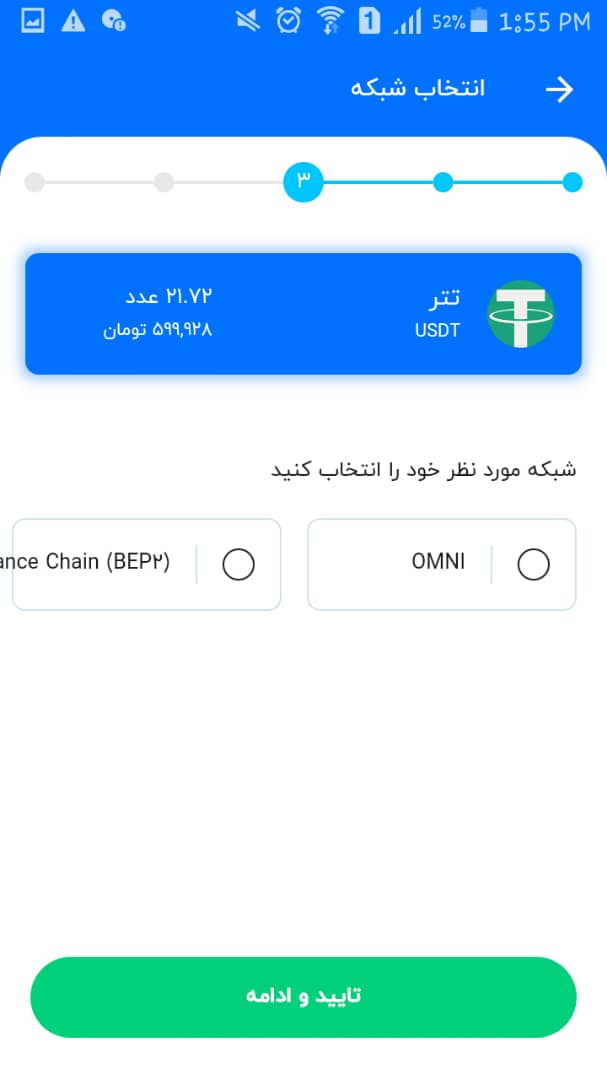
شبکه مورد نظر را انتخاب کنید
5.پس از انتخاب نوع شبکه، می توانید در این صفحه آدرس رمز ارز را مشاهده کنید. شما می توانید کد QR را اسکن نموده و یا اینکه با استفاده از گزینه ای که در تصویر زیر می بینید، آدرس را کپی نمایید.
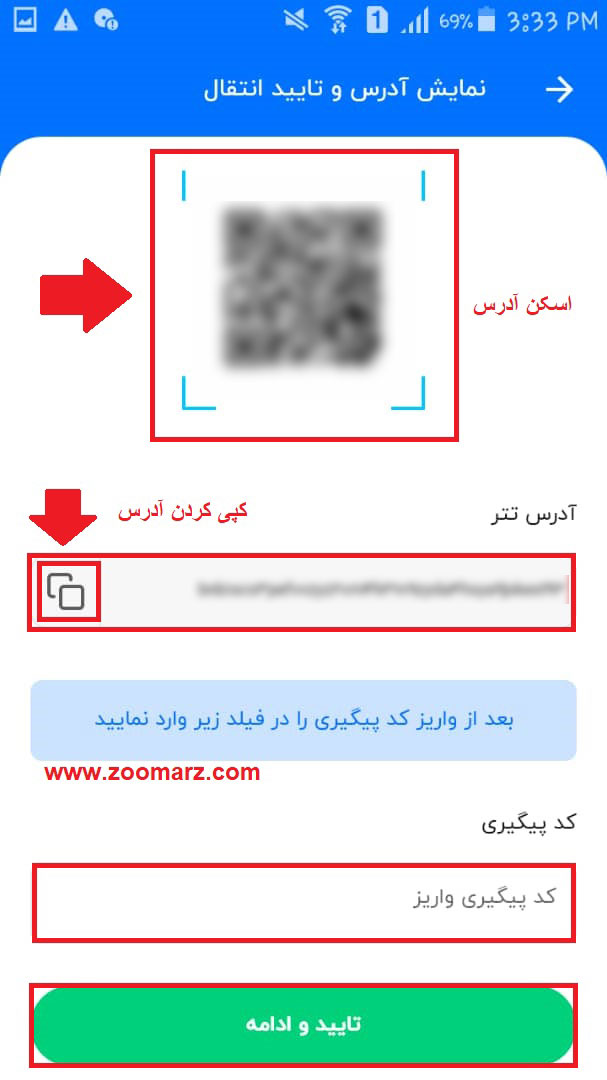
کد QR را اسکن و یا آدرس را کپی نمایید
کد پیگیری را در فیلد مشخص شده وارد نموده و گزینه ” تایید و ادامه ” را انتخاب کنید.
آموزش خرید ارز دیجیتال در اپلیکیشن بیت ۲۴ نسخه اندروید
پس از افزایش موجودی کاربران قادر به خرید رمز ارزهای پشتیبان شده در این صرافی می باشند.
۱.در ابتدا وارد صفحه ی خرید و فروش شوید، سپس تب ” خرید ” را انتخاب کنید. در ادامه رمز ارزی که قصد دارید خریداری نمایید را تعیین کنید. این کار با انتخاب فلش کنار رمز ارز انجام می شود.
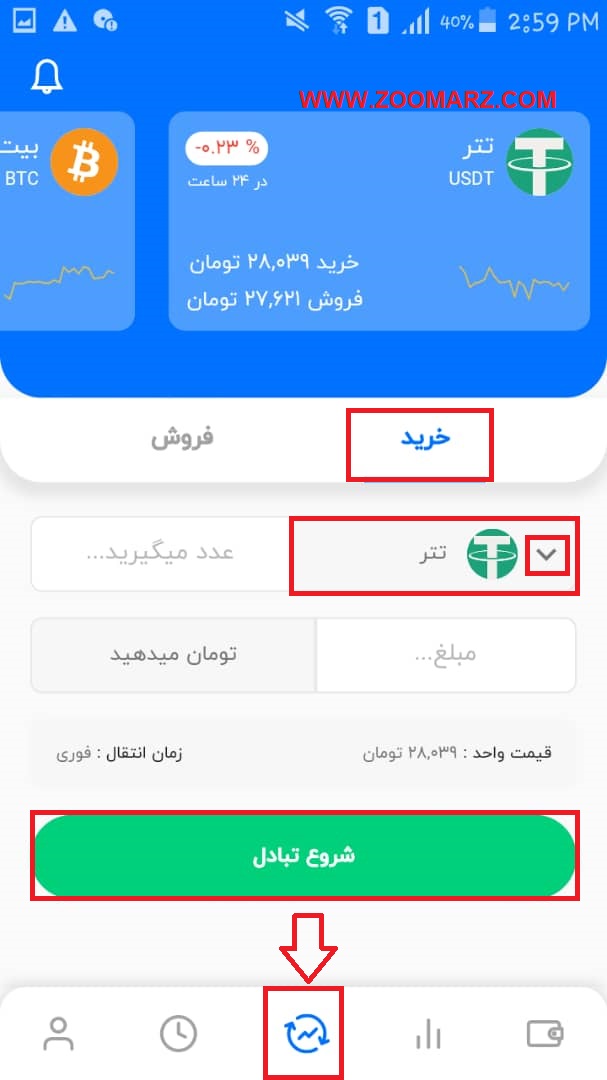
آموزش خرید ارز دیجیتال در اپلیکیشن بیت ۲۴ نسخه اندروید
در این صفحه مقدار رمز ارزی که قصد دارید خریداری نمایید را وارد کنید. همچنین شما می توانید مقدار تومانی که می خواهید به ارز مورد نظر تبدیل کنید، وارد کرده و مقدار رمز ارز معادل آن نمایش داده خواهد شد. در انتها گزینه ” شروع تبادل ” را لمس کنید.
۲.در این صفحه کاربران می بایست نحوه دریافت رمز ارز خود را تعیین کنند. در واقع کاربران قادر خواهند بود رمز ارز خریداری شده را در کیف پول بیت ۲۴ نگهداری کنند و یا اینکه به کیف پول شخصی انتقال دهند.
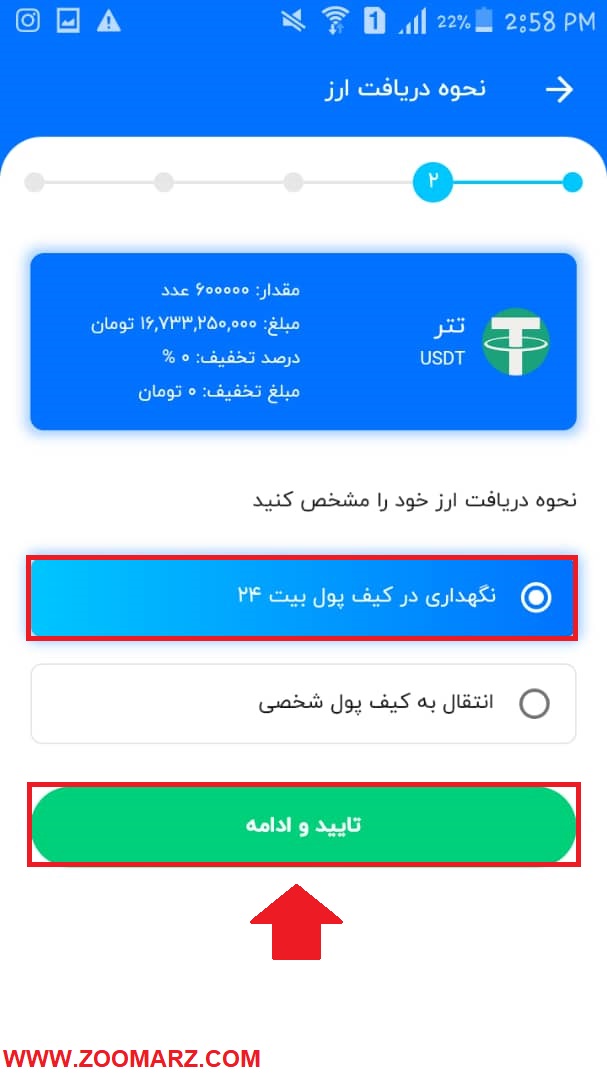
نحوه دریافت رمز ارز خود را تعیین کنند
- در صورت انتخاب گزینه ” نگهداری در کیف پول بیت ۲۴ ” شما با لمس گزینه ” تایید و ادامه ” وارد مرحله بعد خواهید شد.
- در صورتی که گزینه ” انتقال به کیف پول شخصی ” را انتخاب نمایید شما باید آدرس کیف پول خود را وارد نمایید. همچنین نوع شبکه خود را در این صفحه مشخص کنید و گزینه ” تایید و ادامه ” را بفشارید.
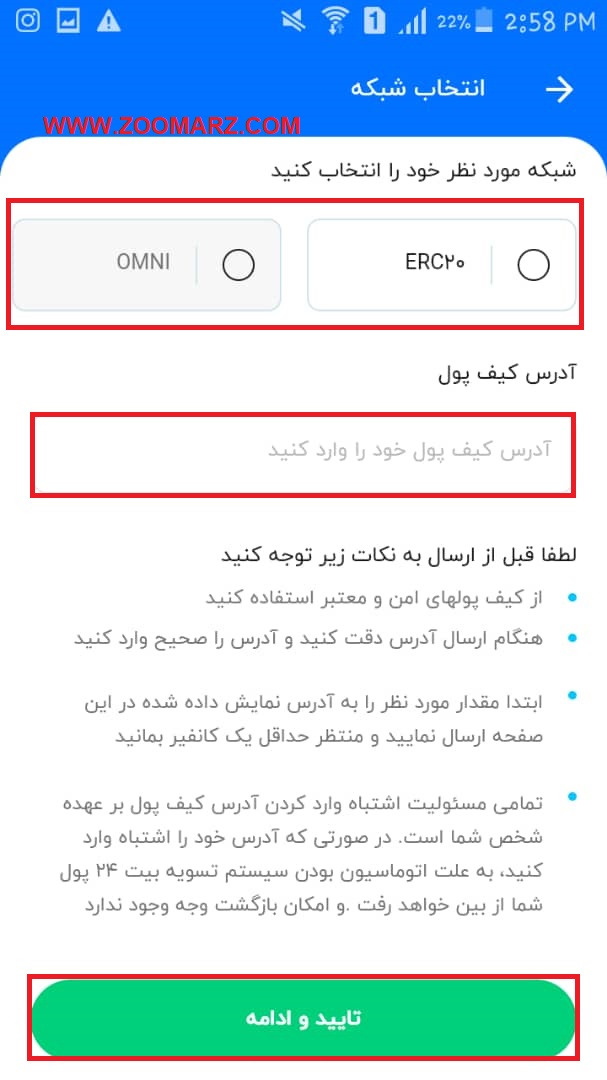
انتقال به کیف پول شخصی
3.در این مرحله نیاز است تا کاربران نوع پرداخت خود را تعیین نمایند. در واقع می توانند پرداخت را هم از طریق درگاه آنلاین و هم از طریق کیف پول بیت ۲۴ خود در صورت داشتن موجودی انجام دهند.
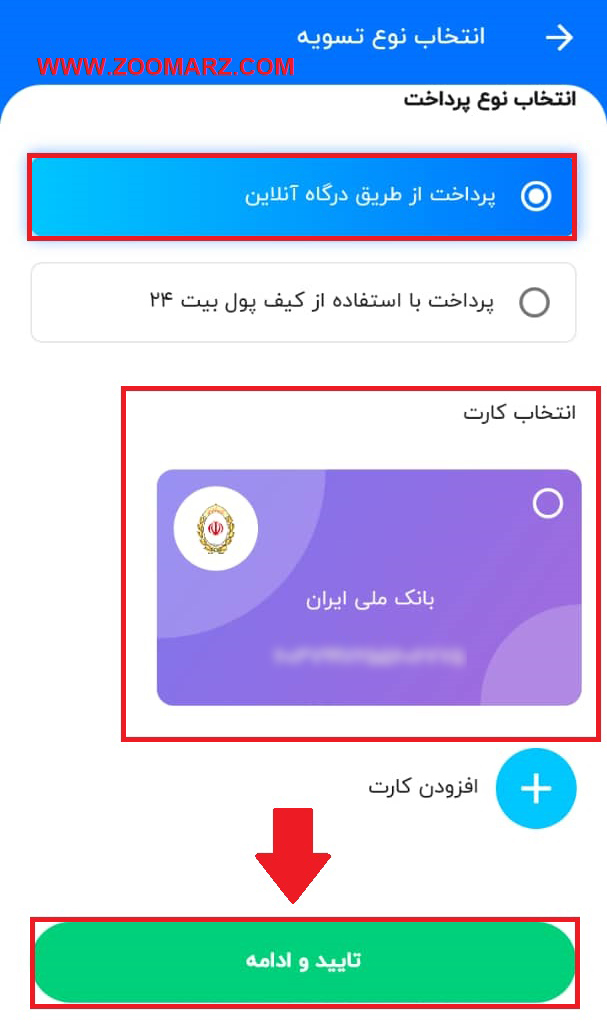
نوع پرداخت خود را تعیین نمایید
- در صورت انتخاب گزینه ” پرداخت از طریق درگاه آنلاین ” شما باید کارت بانکی که در پلتفرم ثبت نموده اید، را انتخاب کنید. همچنین می توانید دیگر کارت های بانکی خود را با استفاده از گزینه ” افزودن ” اضافه نمایید و در صورت تایید کارشناسان بیت ۲۴ از آن برای خرید استفاده کنید.
- در صورتی که گزینه ” پرداخت با استفاده از کیف پول بیت ۲۴ ” را انتخاب نمایید، مقدار مورد نظر از موجودی تومان شما کسر خواهد شد.
در انتها گزینه ” تایید و ادامه ” را بفشارید.
آموزش فروش ارز دیجیتال در اپلیکیشن بیت ۲۴ نسخه اندروید
۱.برای فروش رمزارزهای خود در ابتدا وارد صفحه خرید و فروش شوید. (همانند تصویر ذیل)
ابتدا تب ” فروش ” را انتخاب کنید. در این صفحه رمز ارز مورد نظر و مقداری که قصد فروش آن را دارید، وارد نمایید. سپس گزینه ” شروع تبادل ” را بفشارید.
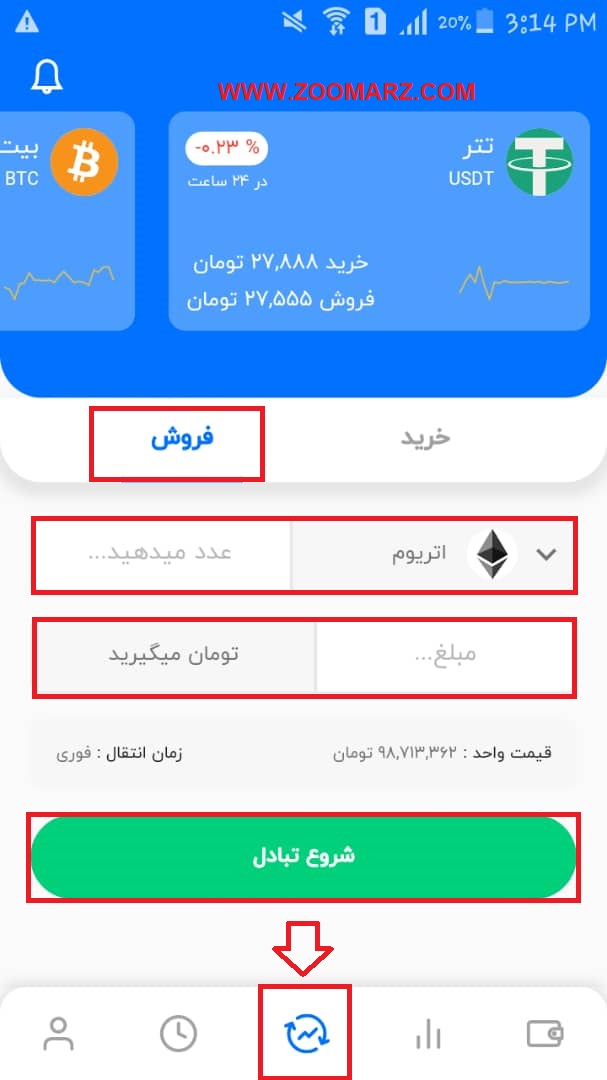
آموزش فروش ارز دیجیتال در اپلیکیشن بیت ۲۴ نسخه اندروید
2.در این قسمت از شما سوال می شود که فروش خود را از کدام کیف پول قصد دارید، انجام دهید. در صورت انتخاب ” والت بیت ۲۴ ” رمز ارز موجود در کیف پول بیت ۲۴ به فروش خواهد رسید.
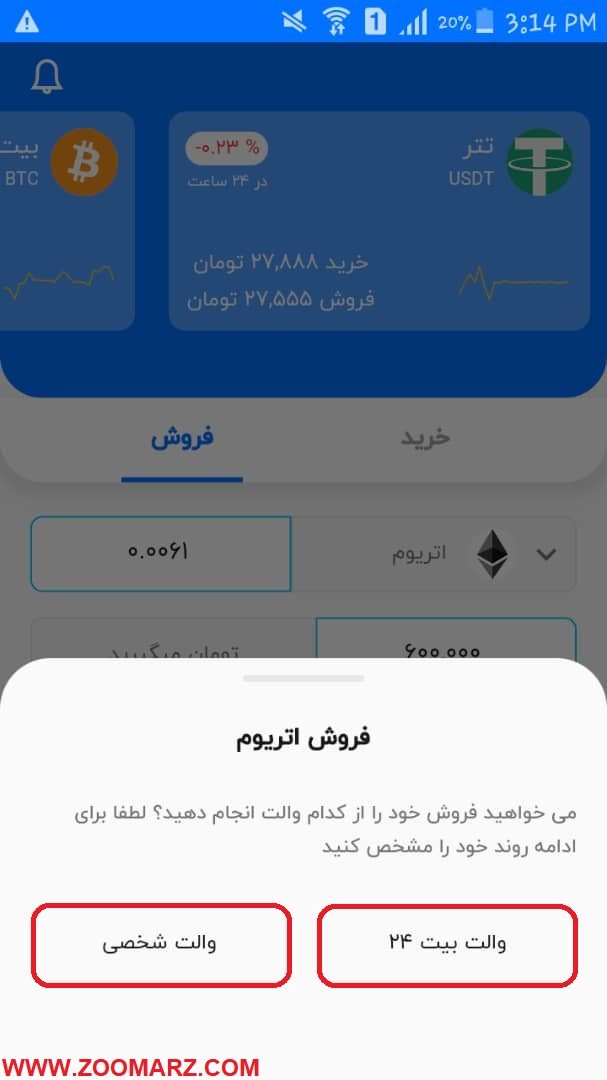
تعیین کیف پول
3.در این مرحله شما باید نحوه تسویه حساب خود را تعیین نمایید.
- در صورت انتخاب ” تسویه به حساب بانکی ” کارت مورد نظر را انتخاب نموده و گزینه ” تایید و ادامه ” را لمس کنید.
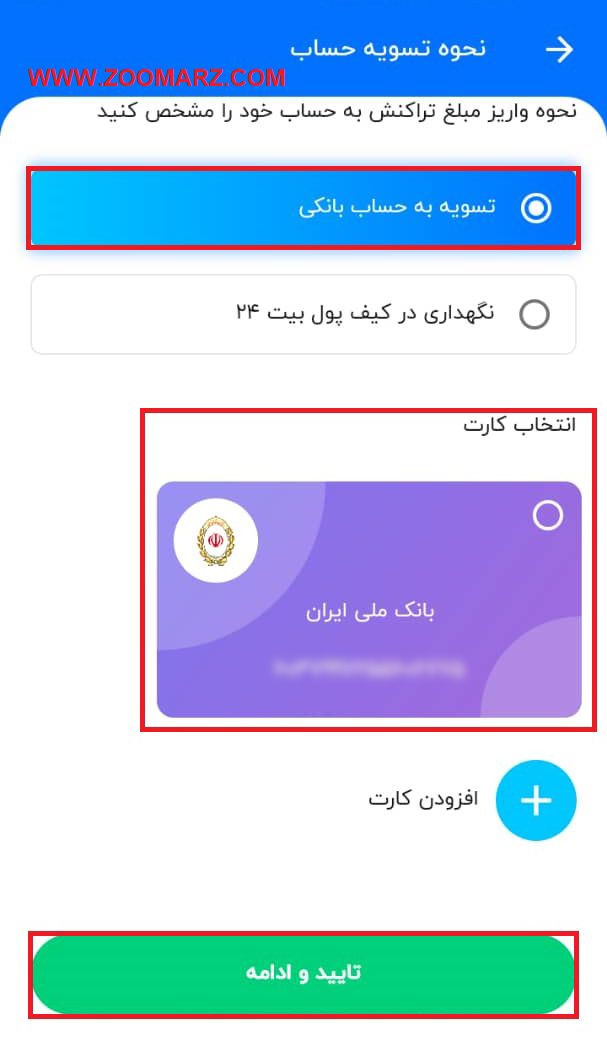
تسویه به حساب بانکی
- اگر گزینه ” نگهداری در کیف پول بیت ۲۴ ” را انتخاب نمایید، واریزی به کیف پول شما انجام خواهد شد.
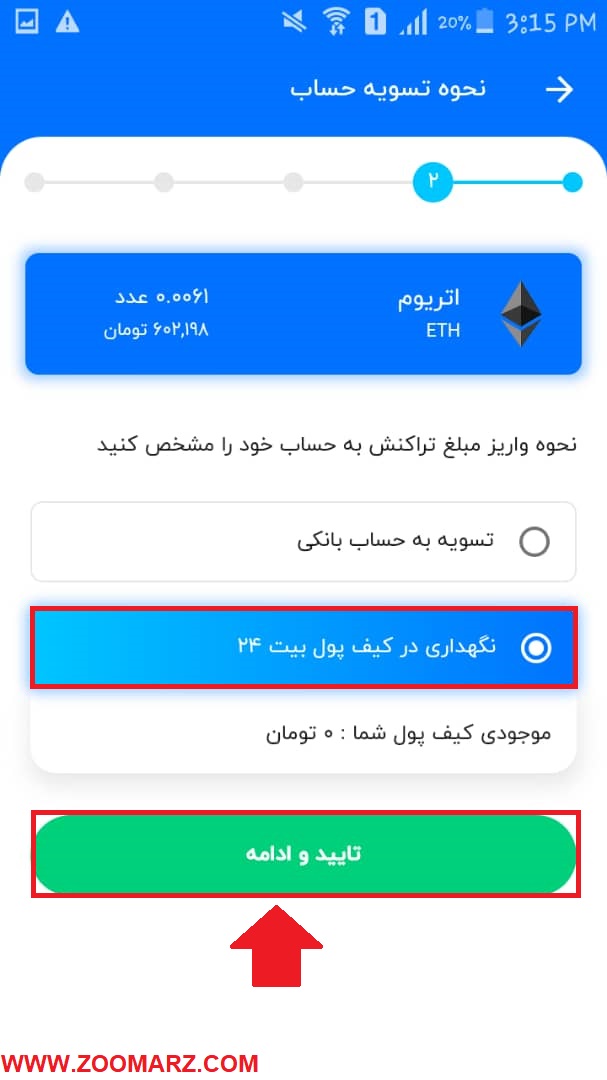
نگهداری در کیف پول بیت ۲۴
4.در این مرحله نوع شبکه را تعیین کنید.
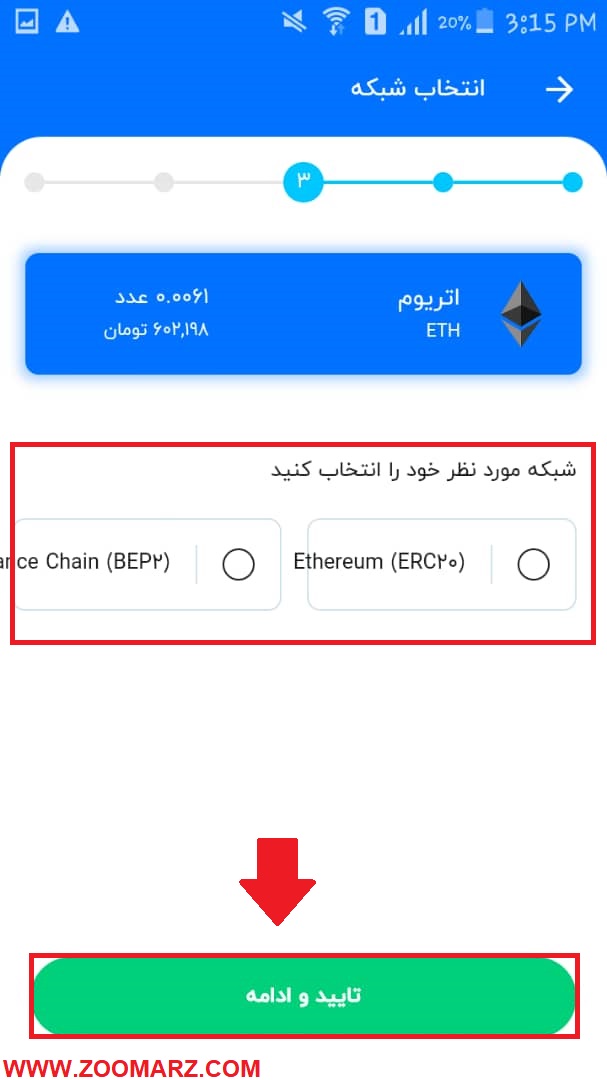
نوع شبکه را تعیین کنید.
5.سپس در صورتی که گزینه ” والت شخصی ” را در مراحل قبل انتخاب کردید، در این مرحله آدرس کیف پول را کپی نموده و در کیف پول خود جای گذاری کنید.
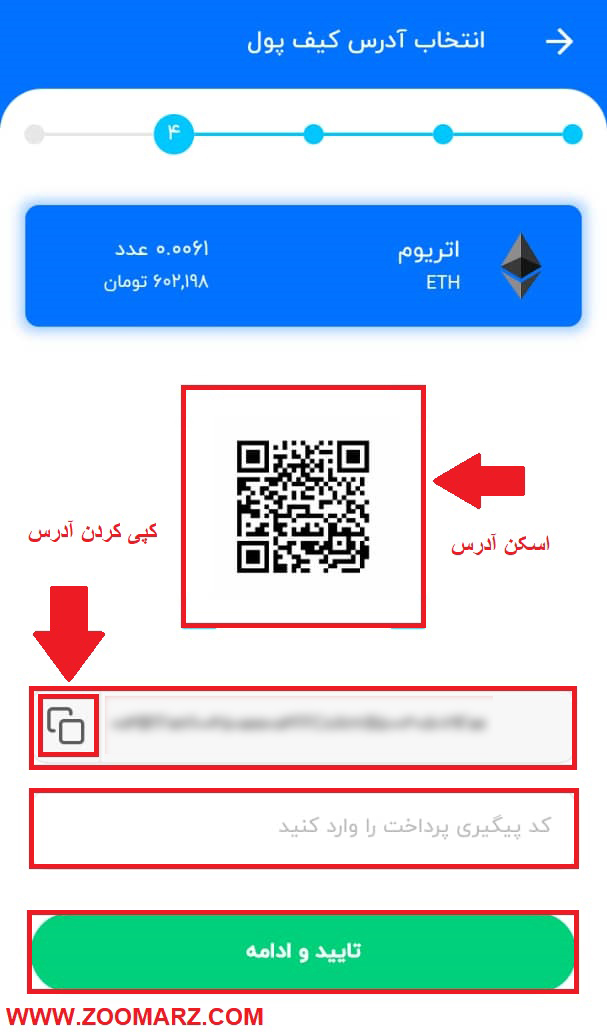
آدرس کیف پول را کپی نموده و در کیف پول خود جای گذاری کنید
در انتها شما باید ” کد پیگیری پرداخت ” را نیز وارد کنید. با لمس گزینه ” تایید و ادامه ” تراکنش انجام خواهد شد.
آموزش برداشت در اپلیکیشن بیت ۲۴ نسخه اندروید
آموزش برداشت تومان در اپلیکیشن بیت ۲۴ نسخه اندروید
در صورتی که قصد دارید موجودی تومان خود را از صرافی بیت ۲۴ برداشت نمایید طبق مراحل زیر پیش روید:
۱.در ابتدا وارد صفحه کیف پول خود شوید.
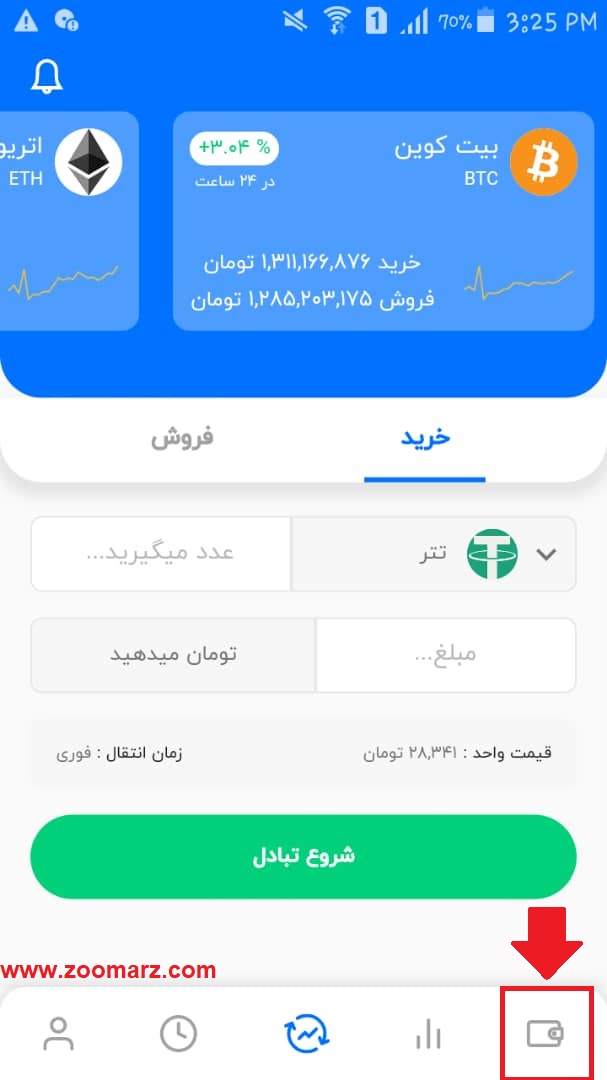
آموزش برداشت تومان در اپلیکیشن بیت ۲۴ نسخه اندروید
2.در این صفحه گزینه ” تومان ” را لمس کنید.
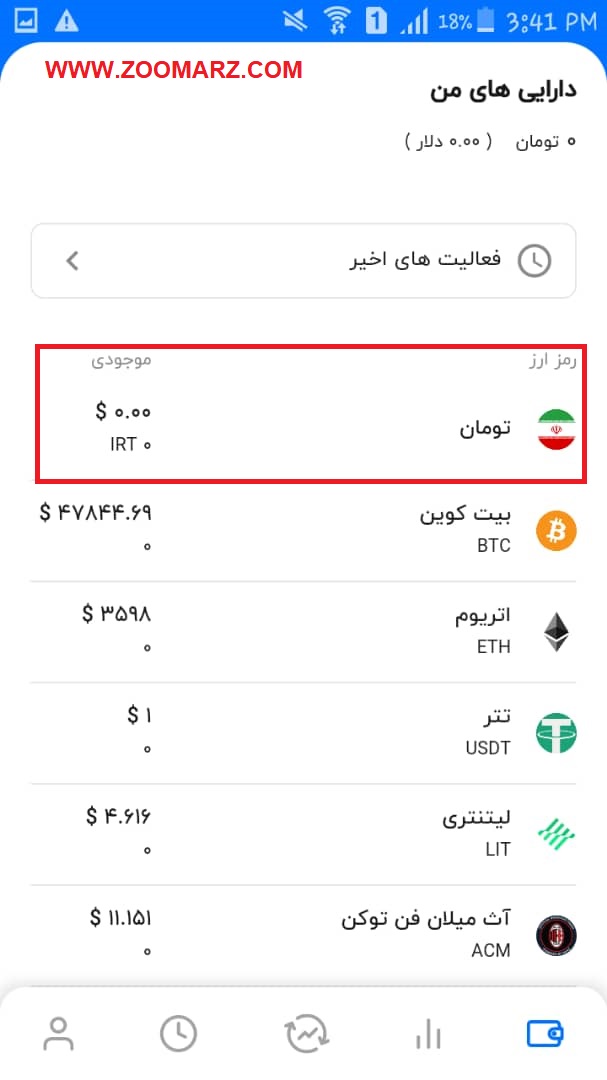
گزینه ” تومان ” را لمس کنید.
3.سپس با انتخاب گزینه ” برداشت ” وارد صفحه برداشت شوید.
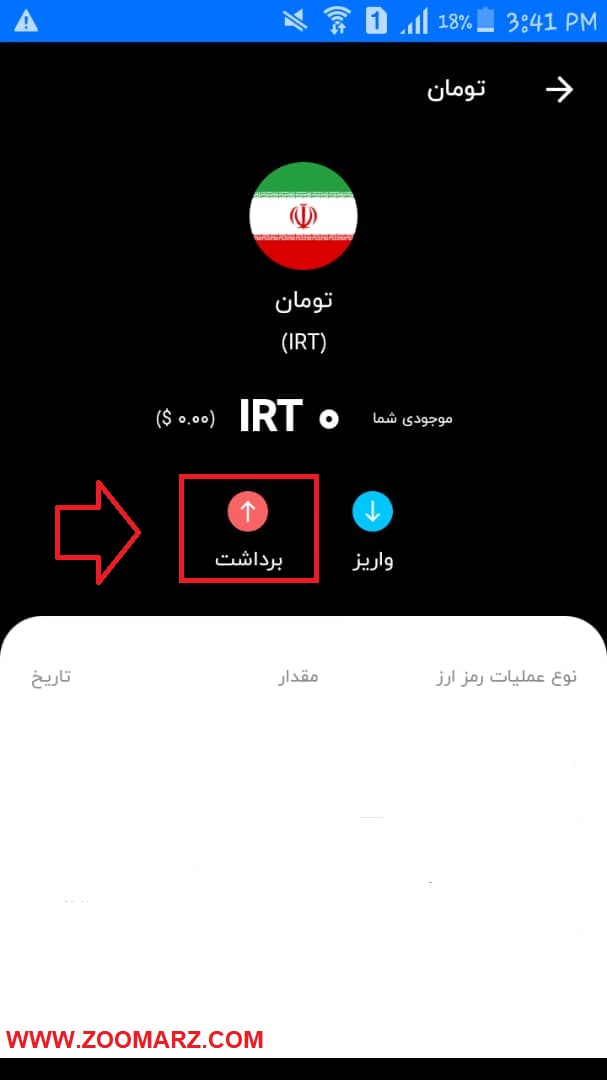
برداشت
4.در این مرحله مقداری که قصد برداشت دارید در فیلد ” مبلغ واریزی ” وارد نمایید. سپس حسابی که قصد دارید مبلغ برداشت شده به آن واریز شود، انتخاب کنید. در انتها گزینه ” تسویه حساب ” را لمس کنید.
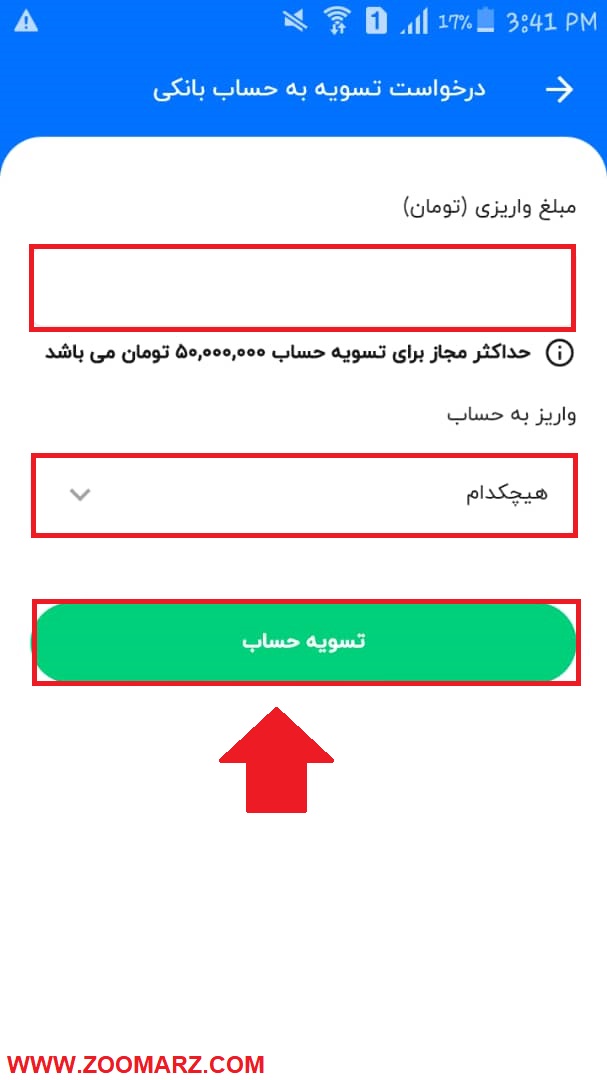
مبلغ واریزی
آموزش برداشت ارز دیجیتال در اپلیکیشن بیت ۲۴ نسخه اندروید
برای برداشت رمز ارزهای خود در اپلیکیشن بیت ۲۴ همانند قسمت قبل باید وارد صفحه کیف پول خود شوید.
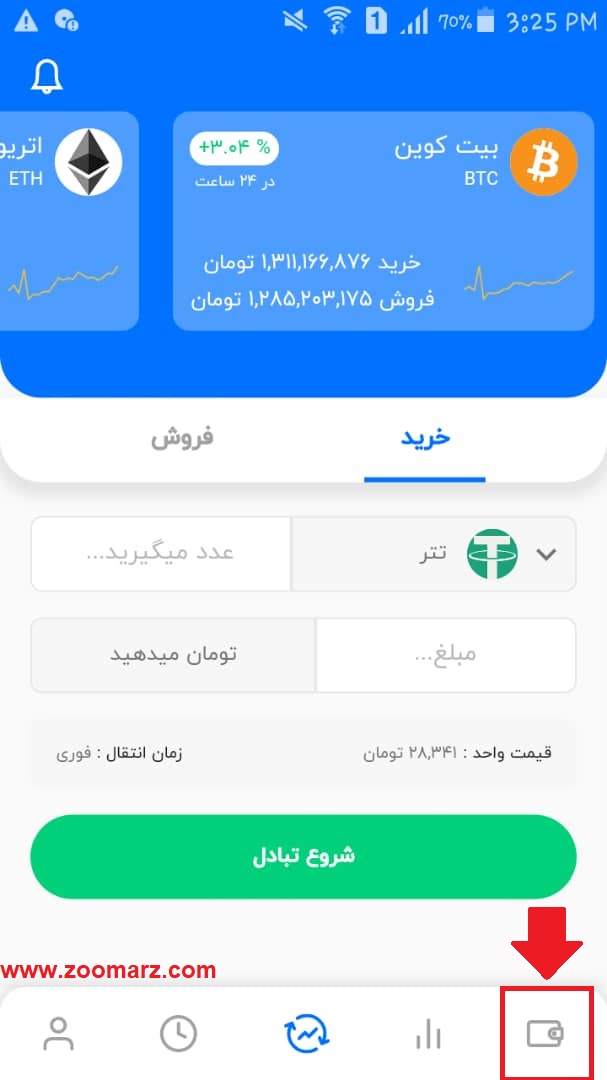
آموزش برداشت ارز دیجیتال در اپلیکیشن بیت ۲۴ نسخه اندروید
در این صفحه رمز ارزی که قصد برداشت آن و انتقال به جای دیگر را دارید، انتخاب کنید. برای مثال ما در اینجا ارز اتریوم را انتخاب نمودیم.
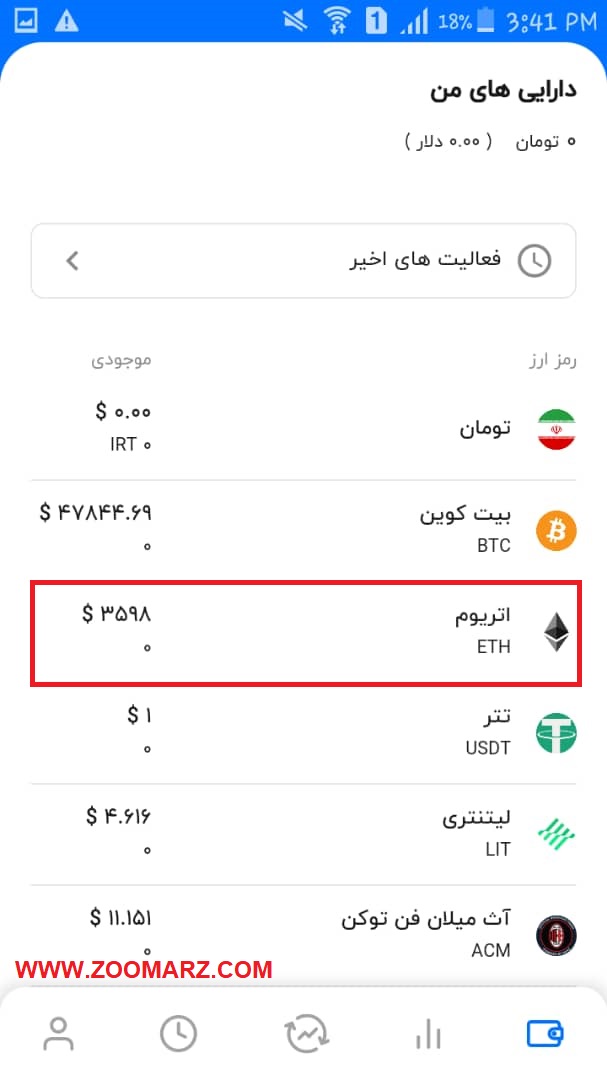
رمز ارزی که قصد برداشت آن و انتقال به جای دیگر را دارید، انتخاب کنید
سپس گزینه ” برداشت ” را انتخاب نمایید.
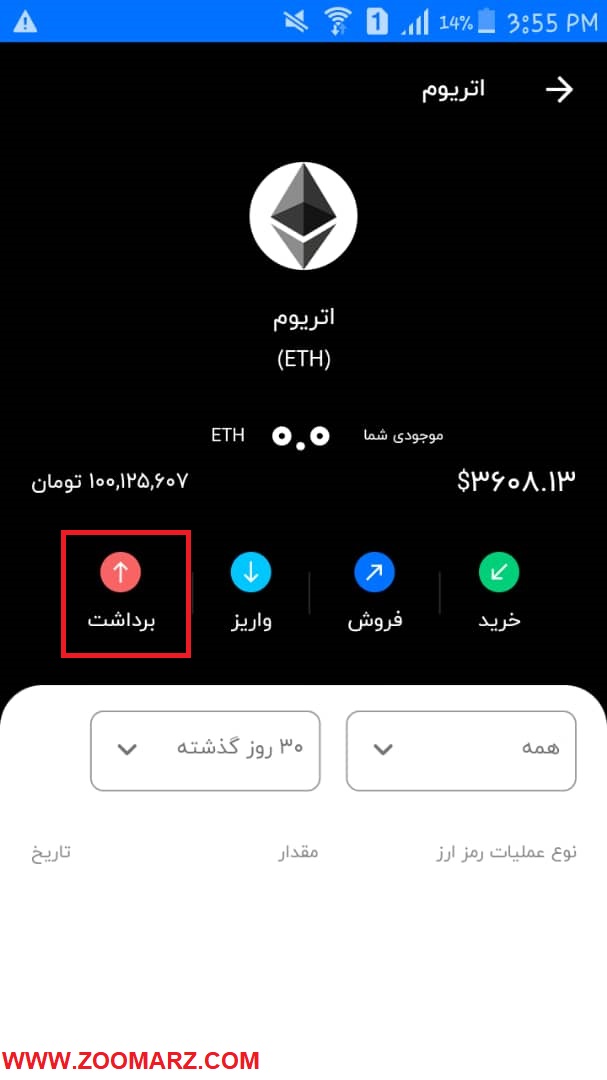
گزینه ” برداشت ” را انتخاب نمایید.
در این صفحه نوع شبکه را برای برداشت انتخاب نمایید.
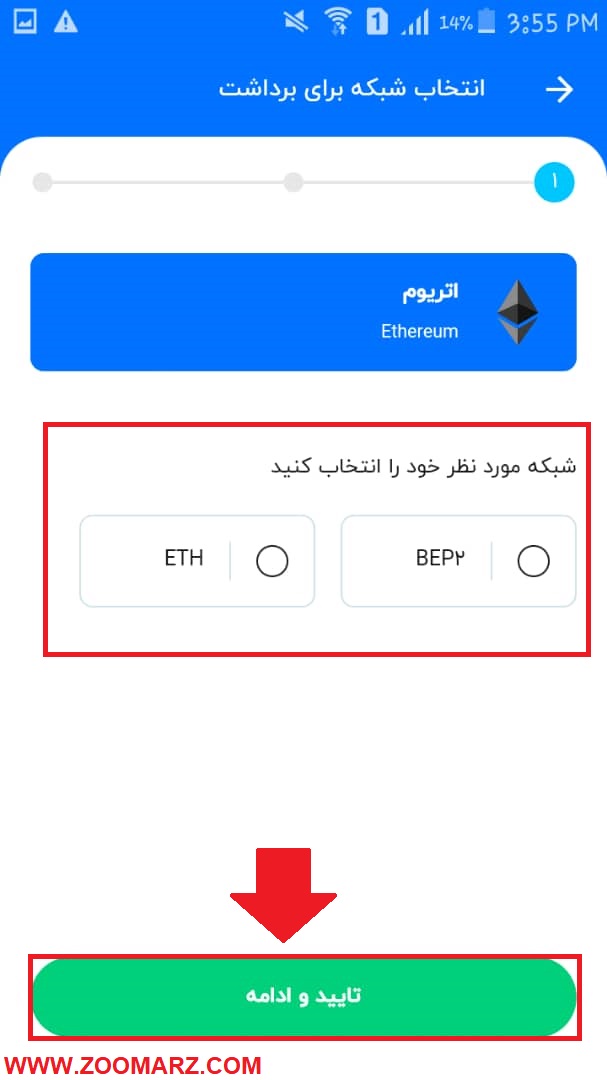
نوع شبکه را برای برداشت انتخاب نمایید.
در مرحله آخر مقدار انتقال و آدرس کیف پول را تعیین کنید. سپس گزینه ” تایید و ادامه ” را بفشارید. در صورتی که ارز انتخابی ممو ندارد، گزینه ” ممو ندارد ” را انتخاب کنید.
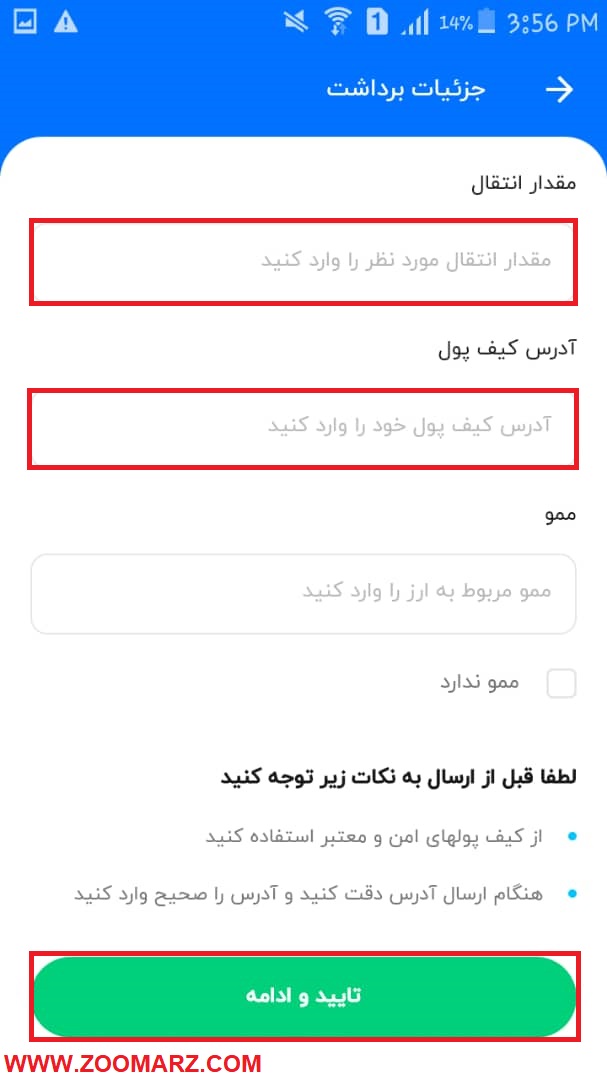
مقدار انتقال و آدرس کیف پول را تعیین کنید.
دانلود اپلیکیشن بیت ۲۴ نسخه ios
برای دسترسی به نسخه ios شما باید در ابتدا آدرس bit24.cash را در مرورگر safari خود جستجو نمایید.
سپس گزینه ای که در تصویر زیر می بینید را لمس کنید.
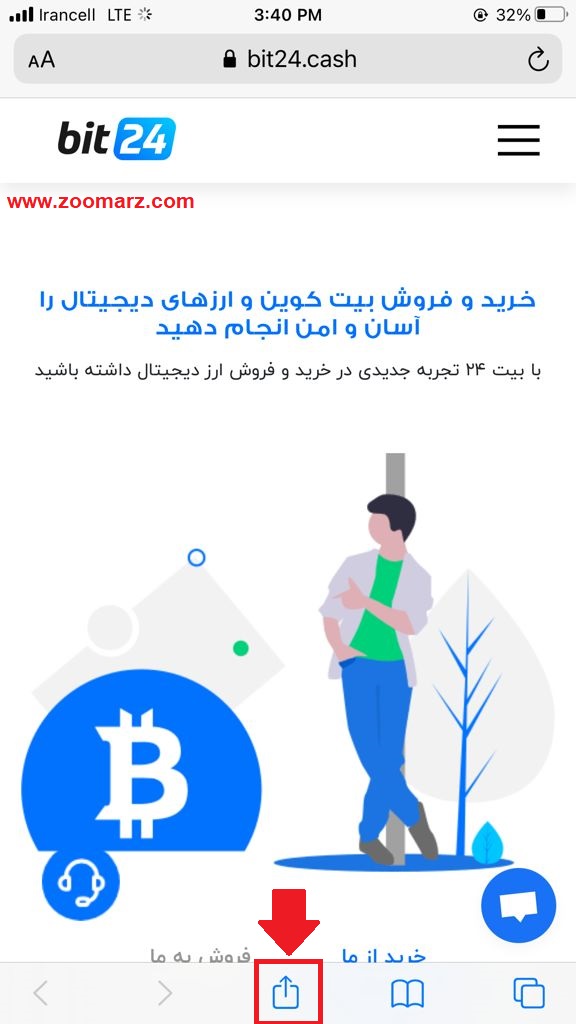
دانلود اپلیکیشن بیت ۲۴ نسخه ios
سپس از بین گزینه های نمایش داده شده، گزینه ” Add to Home Screen ” را انتخاب کنید.

گزینه ” Add to Home Screen ” را انتخاب کنید.
در انتها با انتخاب گزینه ” Add ” می توانید این اپلیکیشن را به صفحه اصلی تلفن همراه خود اضافه نمایید.
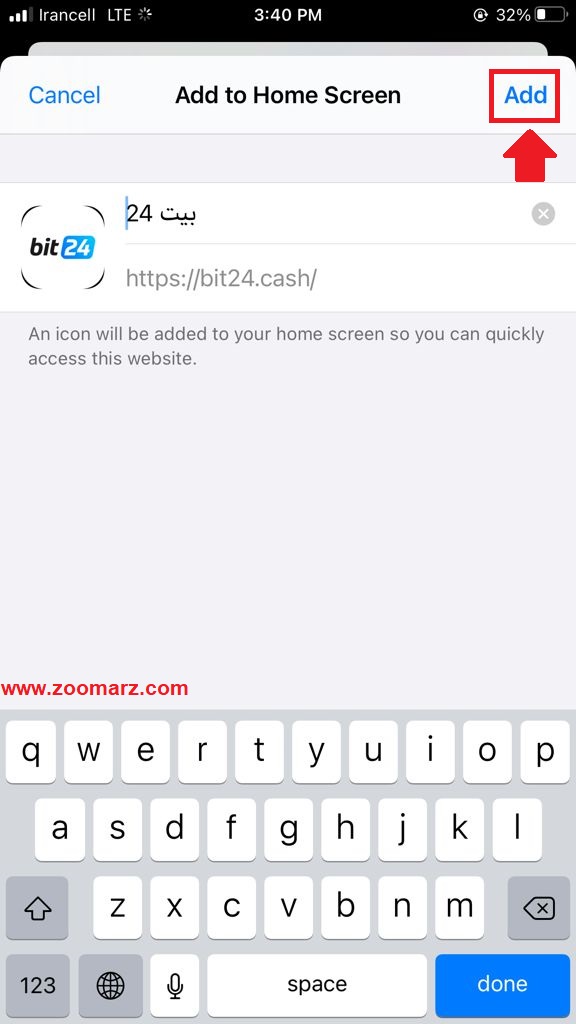
با انتخاب گزینه ” Add ” می توانید این اپلیکیشن را به صفحه اصلی تلفن همراه خود اضافه نمایید.
آموزش ثبت نام در اپلیکیشن بیت ۲۴ نسخه ios
برای استفاده از اپلیکیشن بیت ۲۴ در ابتدا کاربران باید اقدام به ثبت نام کنند. برای ثبت نام کافیست مراحل زیر را گام به گام انجام دهید:
۱.پس از اینکه وارد اپلیکیشن بیت ۲۴ شدید در ابتدا گزینه نشان داده در تصویر زیر که در سمت راست اپلیکیشن قرار دارد، انتخاب کنید.
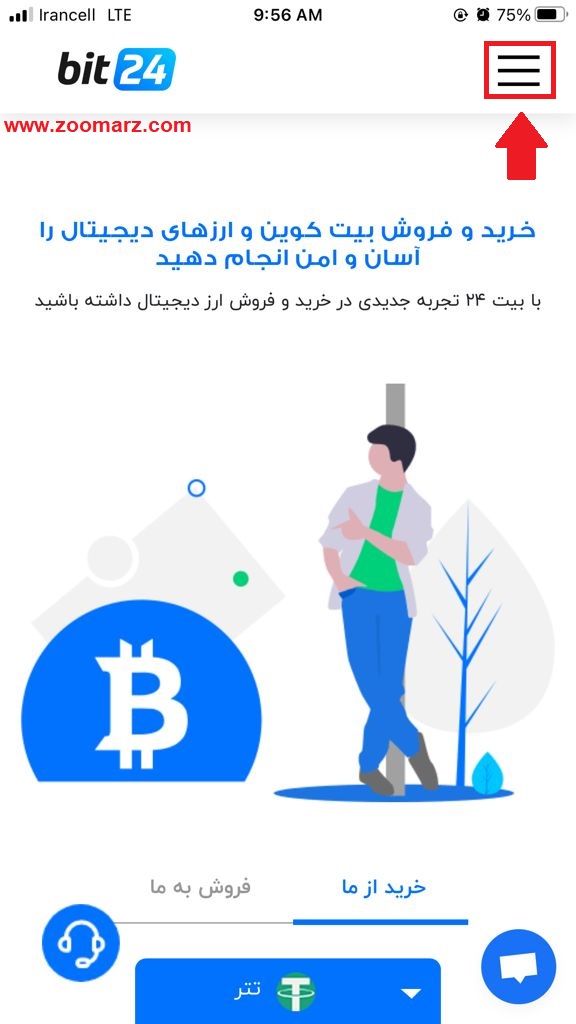
با انتخاب گزینه ” Add ” می توانید این اپلیکیشن را به صفحه اصلی تلفن همراه خود اضافه نمایید.
2.در این مرحله از بین گزینه های نمایش داده شده، گزینه ” ثبت نام ” را انتخاب کنید.
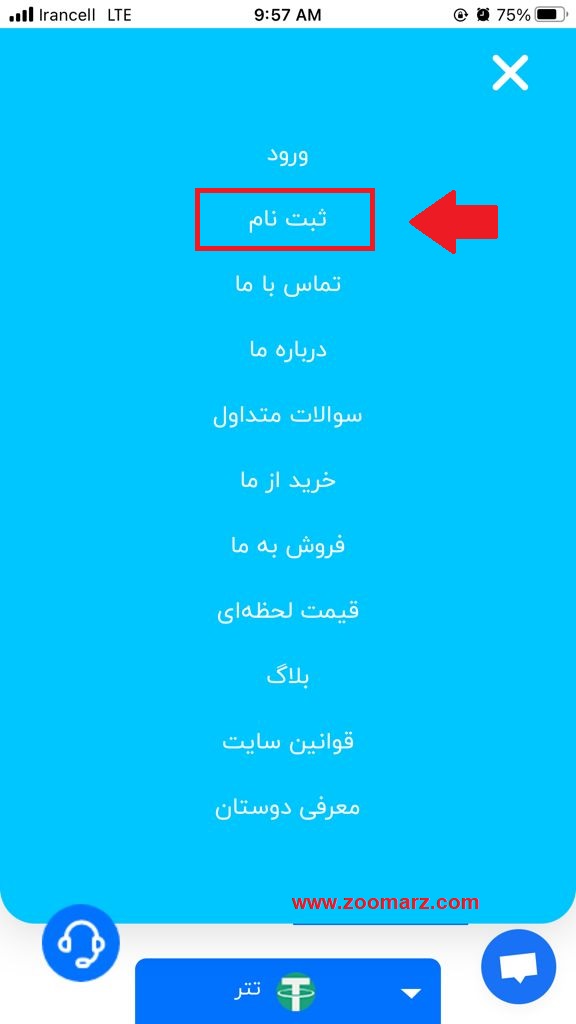
گزینه ” ثبت نام ” را انتخاب کنید.
3.در این قسمت شماره همراه خود را وارد نموده و در صورت داشتن کد معرف آن را نیز وارد کنید. در انتها گزینه ” دریافت کد تایید ” را بفشارید.
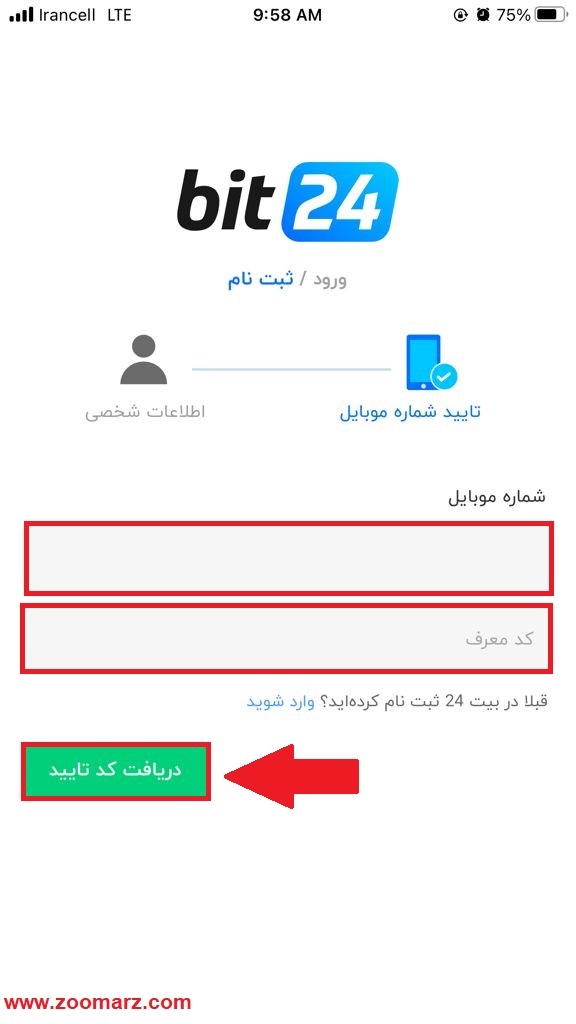
کد معرف
4.پس از ارسال کد به شماره همراه شما، آن را در این قسمت وارد کنید. سپس گزینه ” ورود ” را بفشارید.
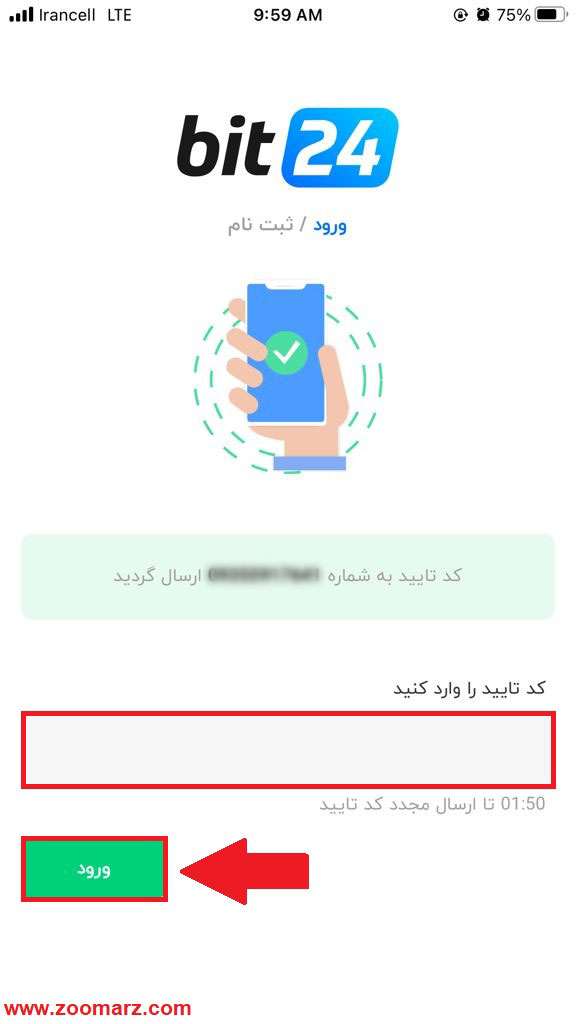
گزینه ” ورود ” را بفشارید.
5.در این مرحله کاربران باید اطلاعات خواسته شده را وارد نمایند. این اطلاعات شامل نام و نام خانوادگی، ایمیل، شماره ملی، نحوه آشنایی با صرافی بیت ۲۴ و رمز عبور می باشد. درفیلد آخر کاربران باید رمز عبور انتخابی را تکرار نمایند. سپس گزینه ” تایید و ادامه ” را بفشارید.

اطلاعات را تکمیل کنید
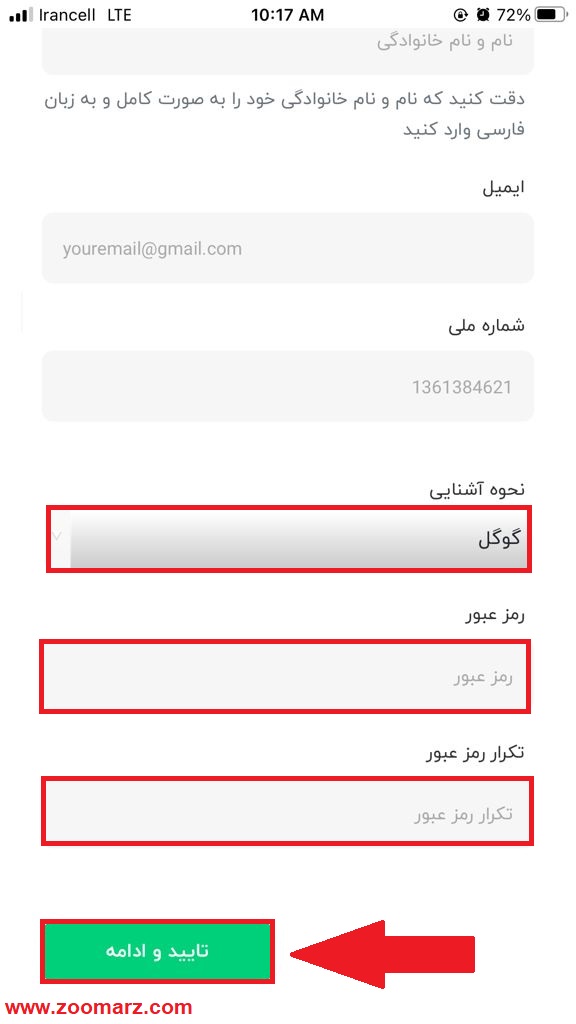
اطلاعات را تکمیل کنید ۲
توجه نمایید که نام و نام خانوادگی خود را به صورت کامل و به زبان فارسی وارد کنید.
در انتها ثبت نام شما در اپلیکیشن بیت ۲۴ با موفقیت انجام خواهد شد. در ادامه برای انجام تراکنش ها نیاز است تا در این صرافی به احراز هویت بپردازید.
آموزش احراز هویت در اپلیکیشن بیت ۲۴ نسخه ios
پس از وارد شدن به حساب کاربری خود در اپلیکیشن بیت ۲۴ مراحل زیر را برای احراز هویت انجام دهید:
۱.در ابتدا گزینه ” احراز هویت ” را از سمت راست پلتفرم انتخاب کنید.
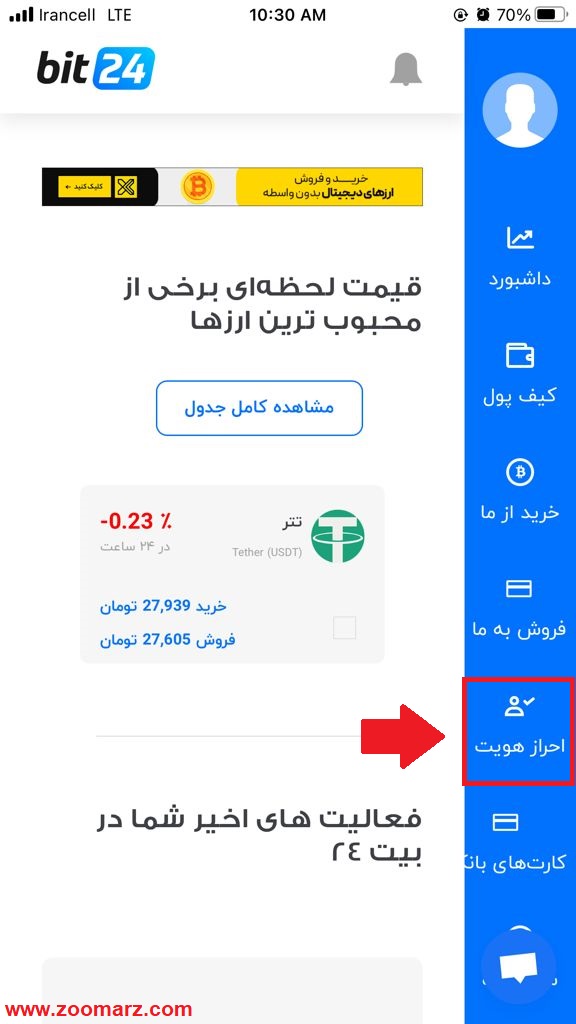
آموزش احراز هویت در اپلیکیشن بیت ۲۴ نسخه ios
2.در این صفحه اطلاعات خواسته شده را به ترتیب زیر وارد کنید.
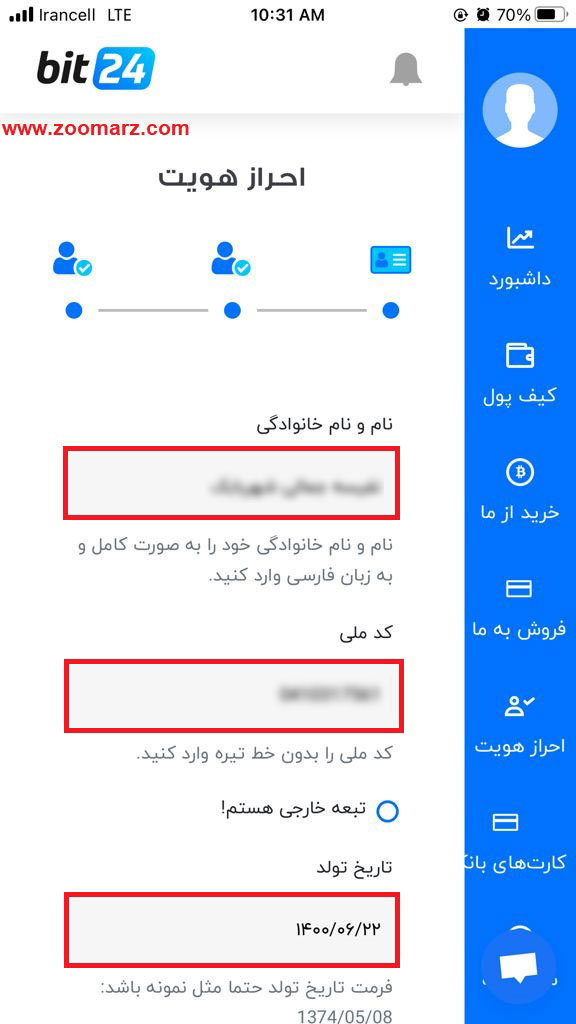
اطلاعات خواسته شده را به ترتیب زیر وارد کنید.
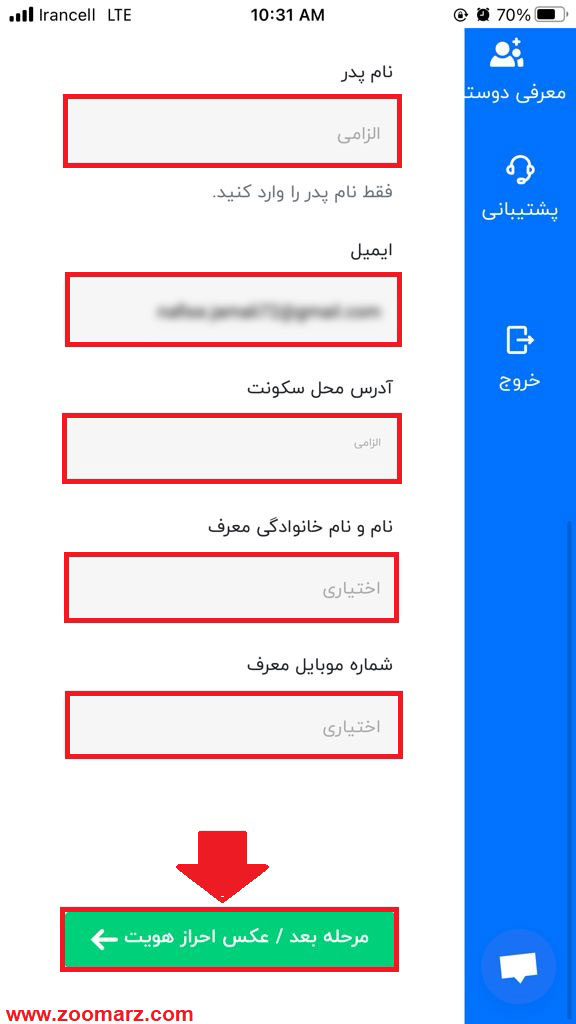
اطلاعات خواسته شده را به ترتیب زیر وارد کنید. ۲
- نام و نام خانوادگی: کاربران باید نام و نام خانوادگی را با زبان فارسی و به صورت کامل وارد نمایند.
- کد ملی: توجه نمایید که کد ملی را بدون خط تیره یا هرگونه فاصله وارد کنید.
- تاریخ تولد: تاریخ تولد خود را همانند ۲۲/۰۶/۱۴۰۰ وارد کنید.
- نام پدر: در این قسمت کاربران باید تنها نام پدر را وارد کنند.
- ایمیل: آدرس ایمیل خود را وارد کنید.
- آدرس محل سکونت: آدرس مکانی که در آن ساکن می باشید.
- نام و نام خانوادگی معرف: وارد نمودن این بخش اختیاری است. در صورت داشتن معرف می توانید نام و نام خانوادگی آن را در این بخش وارد کنید.
- شماره موبایل معرف: وارد نمودن این گزینه نیز اختیاری می باشد.
پس از تکمیل اطلاعات گزینه “مرحله بعد/عکس احراز هویت ” را بفشارید.
۳.در این مرحله کاربران باید نکات مورد نظر را قبل از ارسال عکس مطالعه کنند.
- سپس متنی که در تصویر زیر مشاهده می نمایند را در کاغذ بنویسند.
-
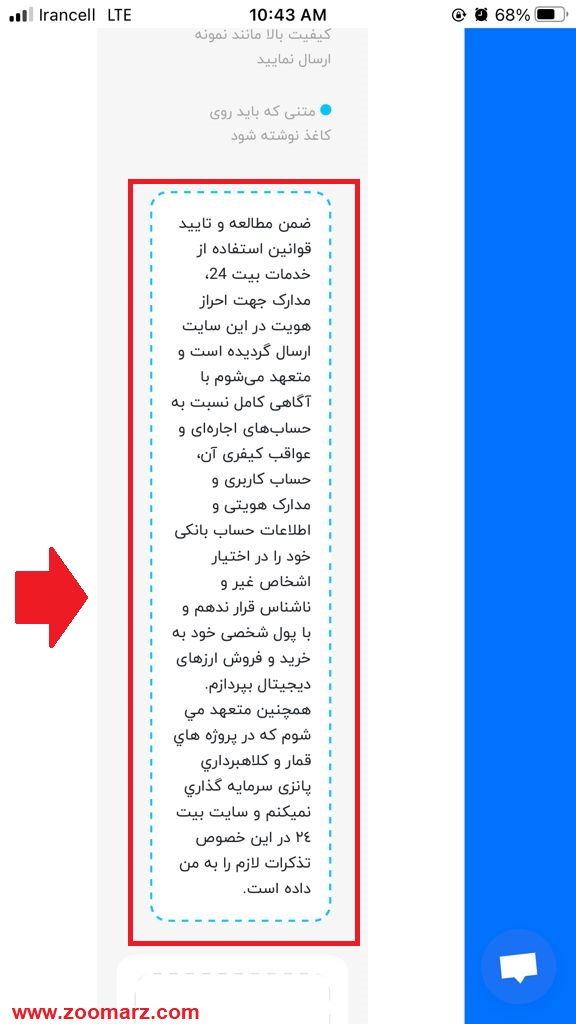
متنی که در تصویر زیر مشاهده می نمایند را در کاغذ بنویسند.
پس از یادداشت متن، همراه با کارت ملی و کارت بانکی خود همانند نمونه ی زیر عکس بگیرند.
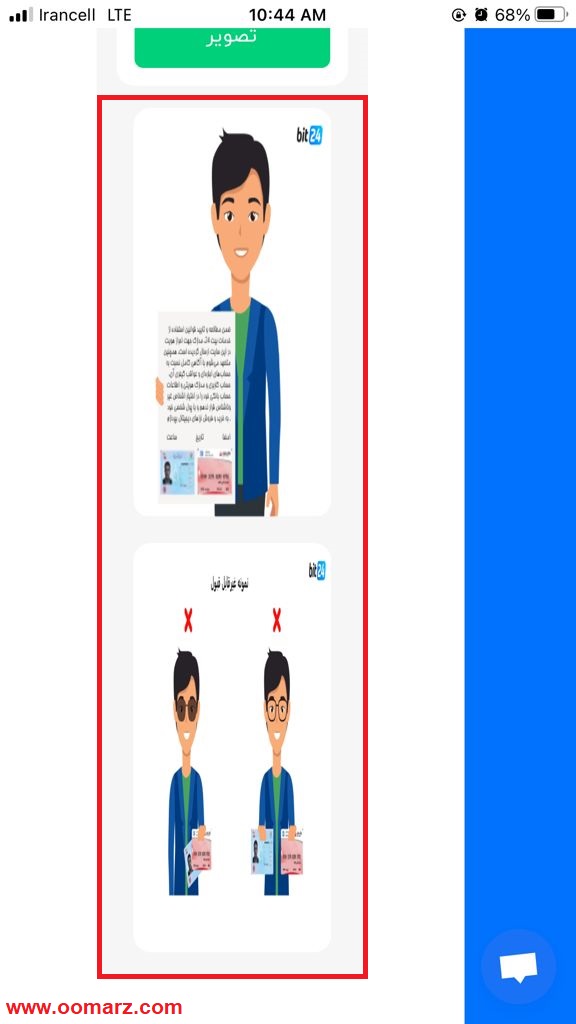
یادداشت متن، همراه با کارت ملی و کارت بانکی خود همانند نمونه ی زیر عکس بگیرید
.در این مرحله گزینه ” بارگذاری تصویر ” را انتخاب نموده و عکس خود را ارسال کنند.
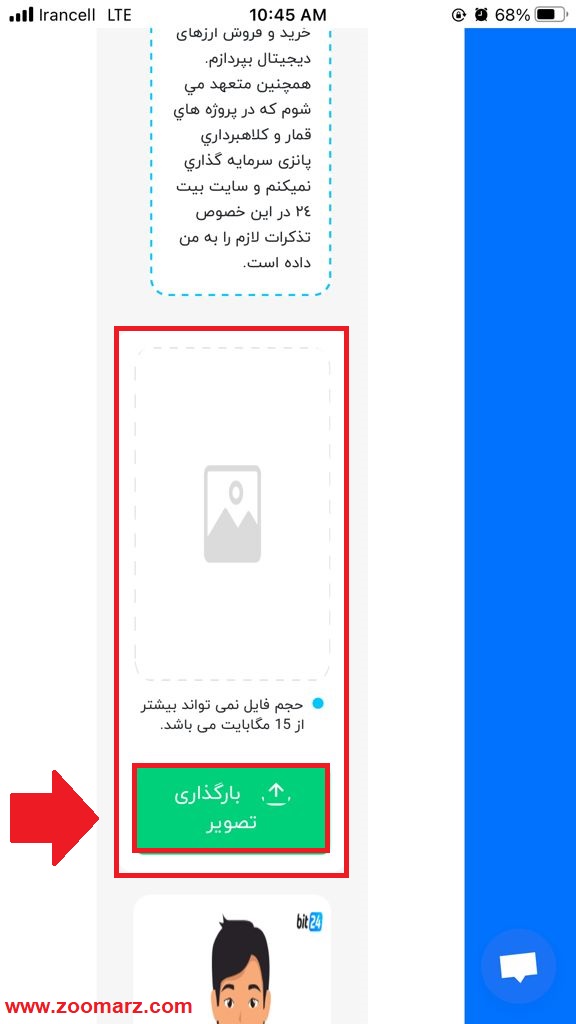
بارگذاری تصویر
4.پس از ارسال عکس، نوبت به احراز هویت شماره تلفن ثابت می باشد. گزینه ” احراز هویت تلفن ثابت ” را که به رنگ آبی می باشد لمس کنید.
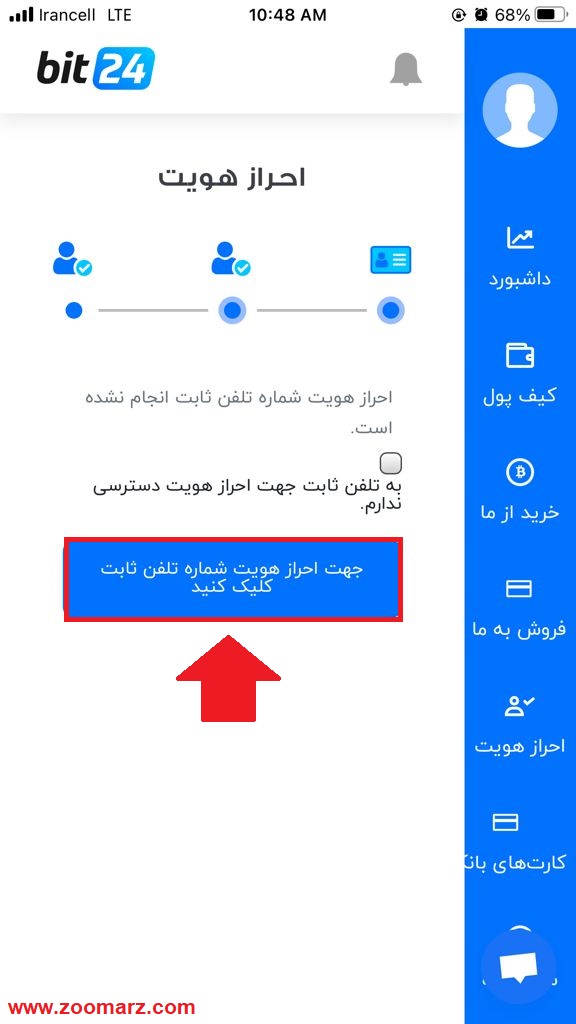
احراز هویت تلفن ثابت
.سپس برای شما پنجره ای باز خواهد شد. شماره تلفن ثابت خود را وارد نموده و گزینه ” ادامه ” را انتخاب کنید.
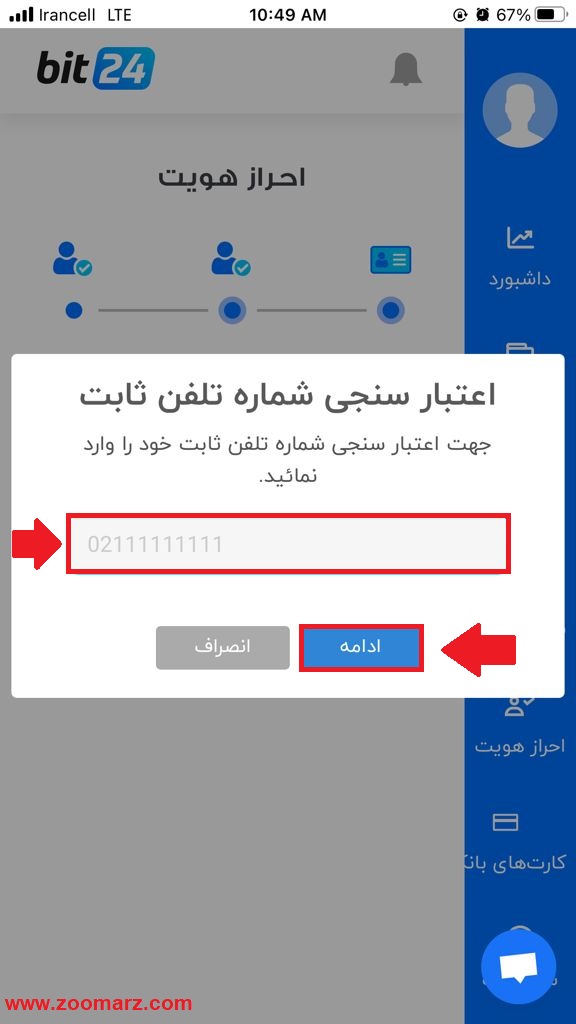
گزینه ” ادامه ” را انتخاب کنید.
.در این مرحله منتظر تماس تلفنی صرافی بیت ۲۴ باشید و کد اعتبار سنجی ارسال شده به شماره تلفن ثابت را در این قسمت وارد نمایید. در انتها گزینه ” تایید ” را لمس کنید.
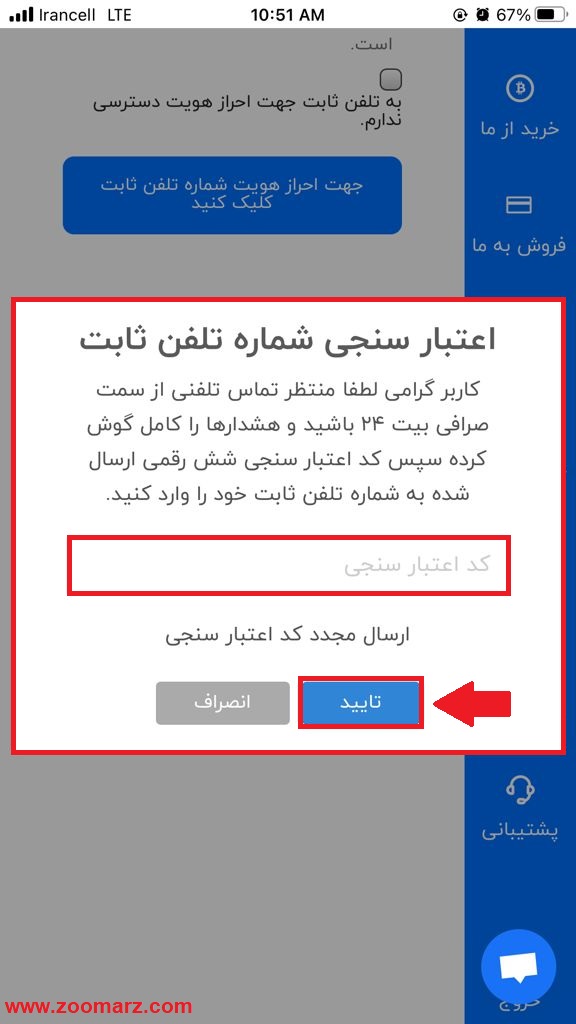
کد اعتبار سنجی را در این قسمت وارد نمایید
نکته: در صورتی که به تلفن ثابت دسترسی ندارید، گزینه ” به تلفن ثابت جهت احراز هویت دسترسی ندارم ” را انتخاب کنید. سپس گزینه ” نهایی کردن احراز هویت ” را بفشارید.
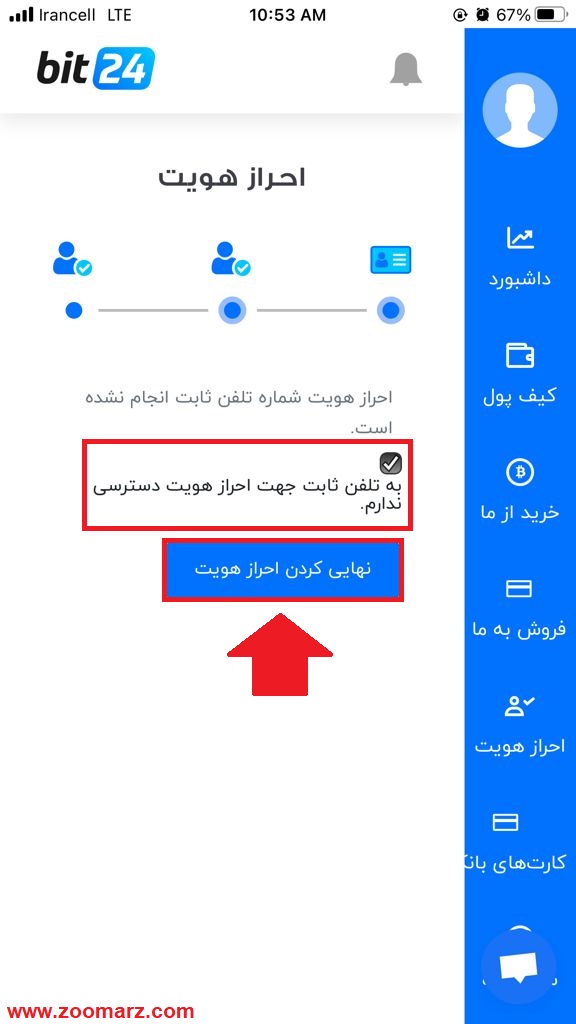
به تلفن ثابت جهت احراز هویت دسترسی ندارم
5.در انتها اطلاعات شما برای بررسی توسط کارشناسان صرافی بیت ۲۴ ارسال خواهد شد.
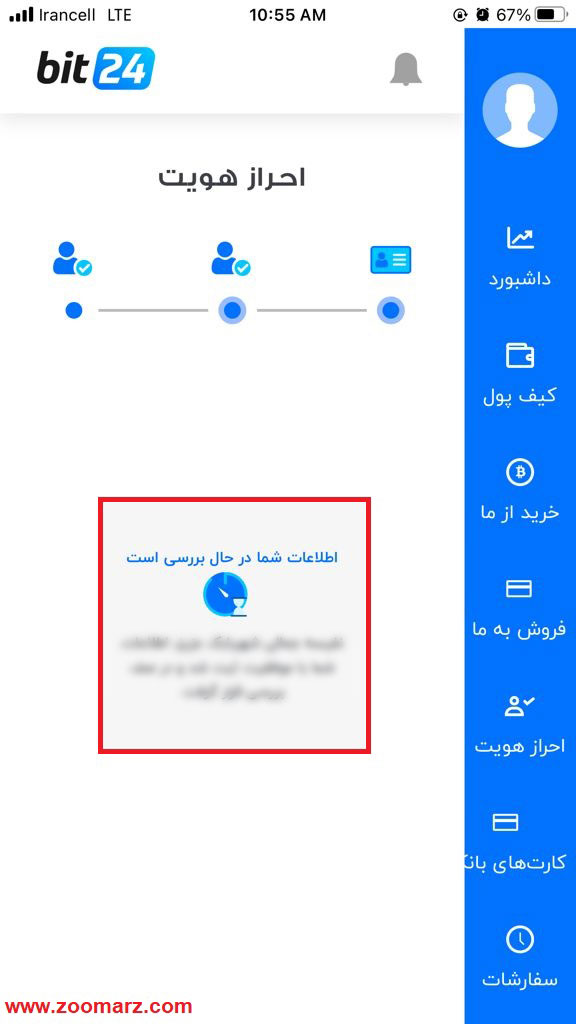
بررسی توسط کارشناسان
ثبت کارت بانکی در اپلیکیشن بیت ۲۴ نسخه ios
در این مرحله کاربران موظفند تا کارت بانکی که قصد خرید و انجام معاملات با استفاده از آن را دارند، ثبت کنند.
۱.گزینه ” کارت های بانکی ” را همانند تصویر زیر انتخاب کنید.
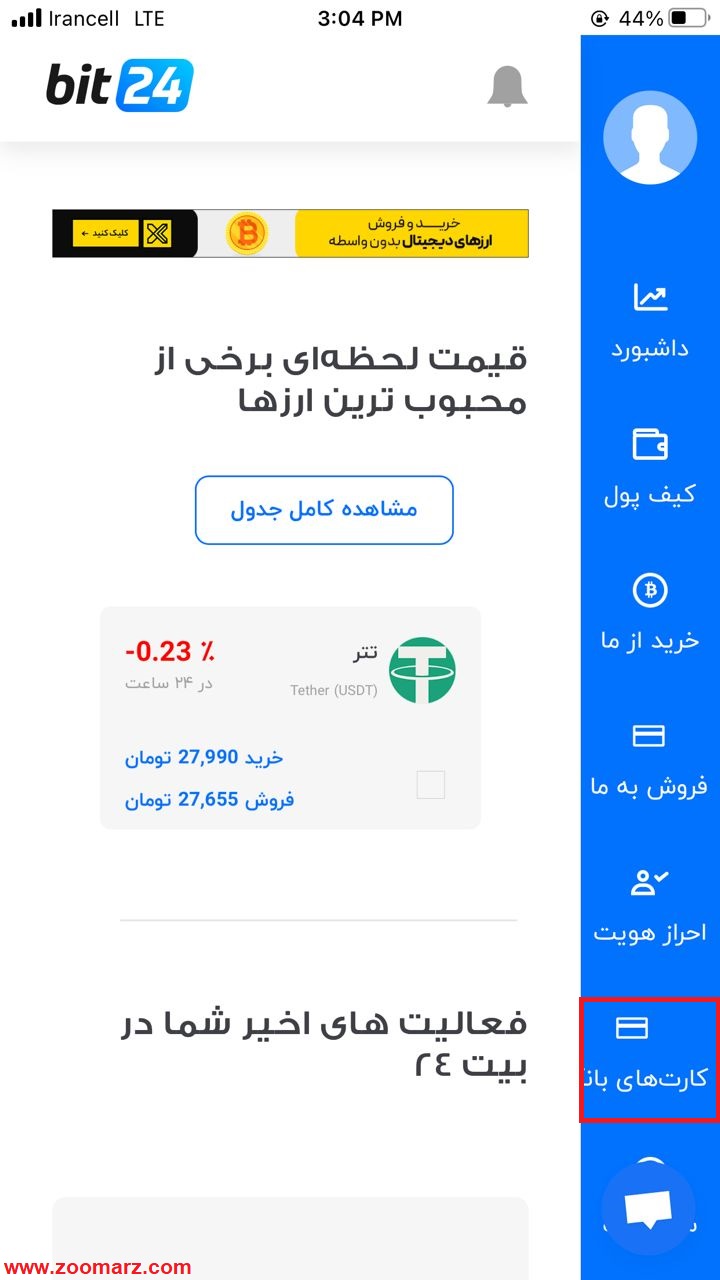
ثبت کارت بانکی در اپلیکیشن بیت ۲۴ نسخه ios
2.در این قسمت گزینه ” افزودن کارت ” را لمس کنید.
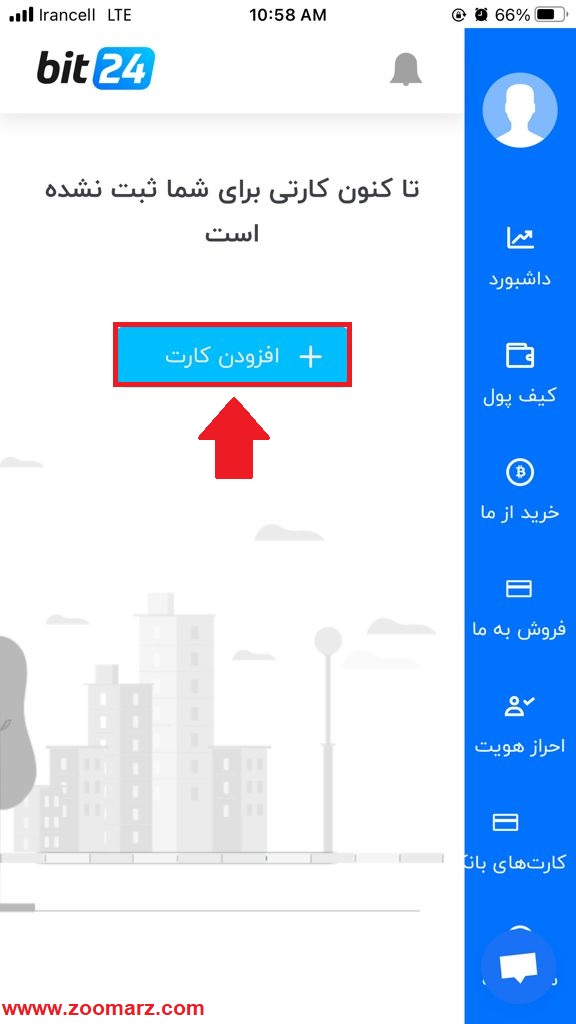
افزودن کارت
3.سپس برای شما صفحه ای باز خواهد شد که باید شماره کارت خود را بدون فاصله و یا خط تیره وارد کنید. حتما قبل از ثبت کارت بانکی به نکات ذکر شده در این صفحه توجه نمایید.
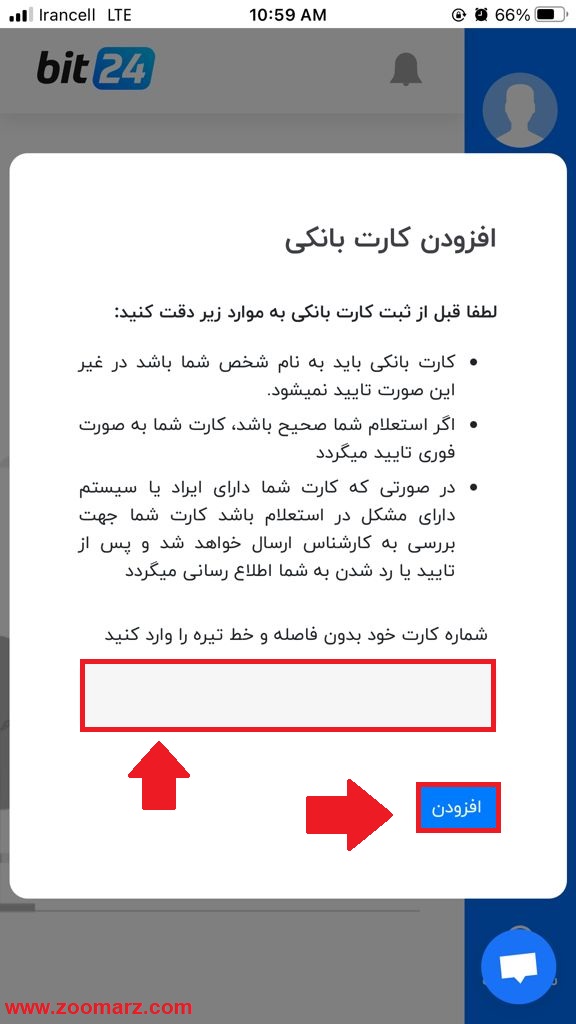
شماره کارت خود را بدون فاصله و یا خط تیره وارد کنید
پس از ثبت کارت خود گزینه ” افزودن ” را انتخاب کنید و منتظر بمانید تا کارت شما مورد تایید کارشناسان قرار گیرد.
آموزش واریز در اپلیکیشن بیت ۲۴ نسخه ios
آموزش واریز تومان در اپلیکیشن بیت ۲۴ نسخه ios
پس از ثبت نام و احراز هویت در اپلیکیشن بیت ۲۴ کاربران برای انجام معاملات باید موجودی کیف پول بیت ۲۴ خود را افزایش دهند.
۱.در ابتدا گزینه ” کیف پول ” را از منوی سمت راست انتخاب کنید.
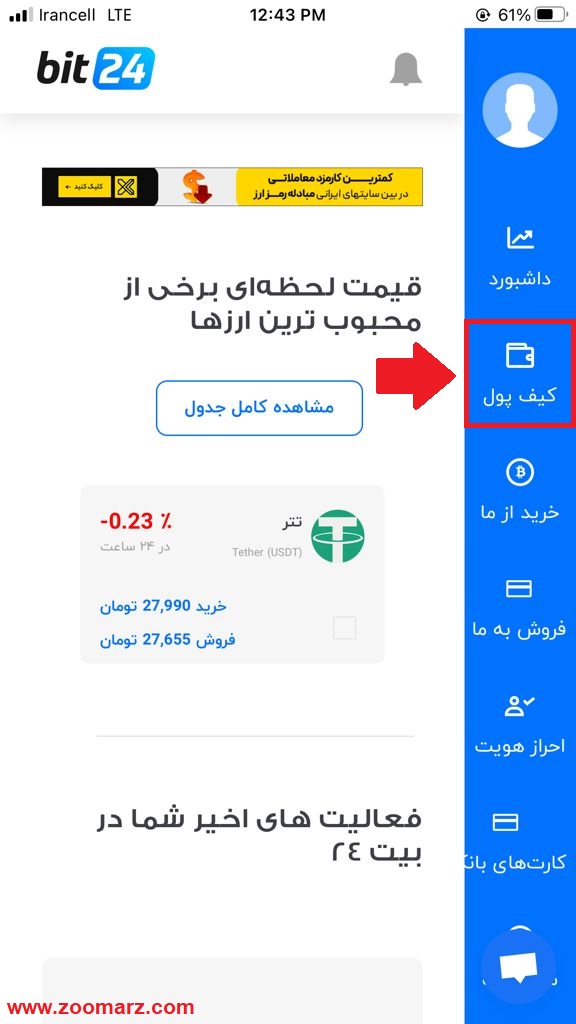
آموزش واریز تومان در اپلیکیشن بیت ۲۴ نسخه ios
2.سپس برای افزایش موجودی از مقابل گزینه تومان، تب ” واریز ” را لمس کنید.
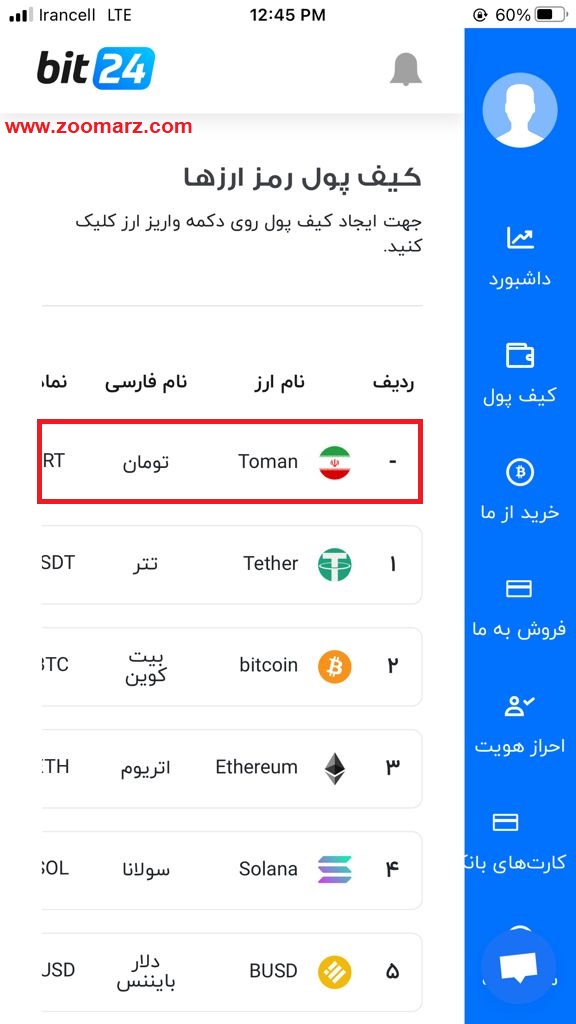
واریز را لمس کنید.
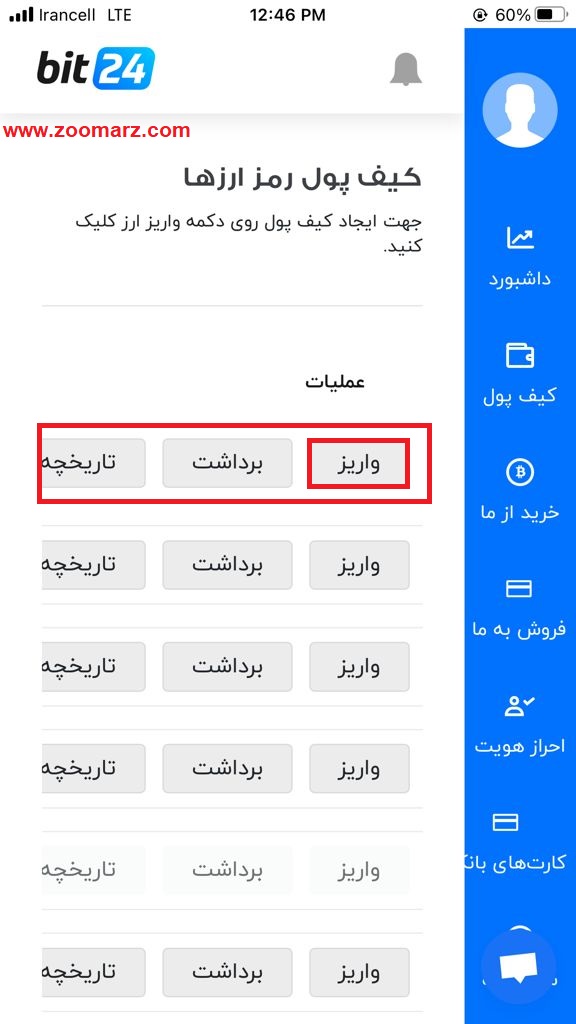
واریز را لمس کنید. ۲
3.در این مرحله، برای افزایش موجودی کیف پول خود مبلغ مورد نظر به همراه شماره کارت پرداختی را وارد کنید. سپس گزینه ” پرداخت ” را بفشارید.
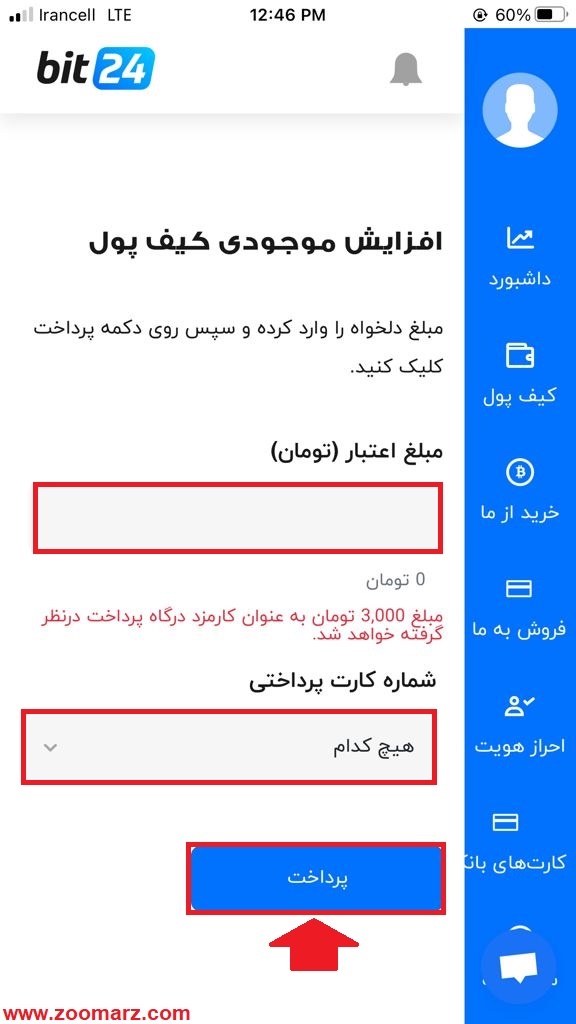
گزینه ” پرداخت ” را بفشارید.
4.در این قسمت شما به درگاه پرداخت متصل خواهید شد. اطلاعات مربوط به کارت خود را وارد نموده و در انتها گزینه ” پرداخت ” را لمس کنید.
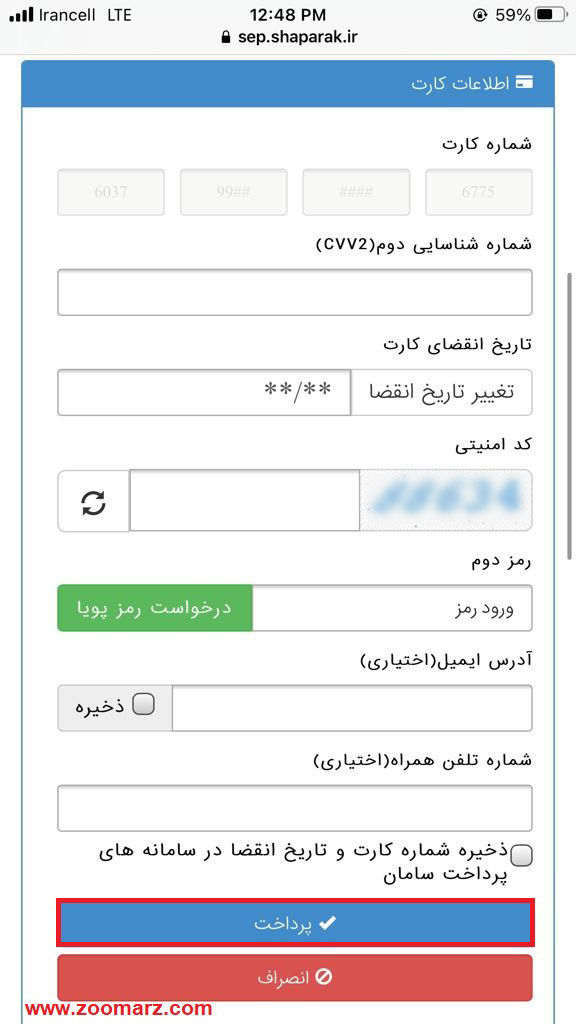
اطلاعات مربوط به کارت خود را وارد کنید
آموزش واریز ارز دیجیتال در اپلیکیشن بیت ۲۴ نسخه ios
برای واریز رمز ارزهای خود به کیف پول بیت ۲۴ کافیست مراحل زیر را انجام دهید:
۱.همانند قسمت قبل گزینه ” کیف پول ” را از منوی سمت راست اپلیکیشن انتخاب کنید.
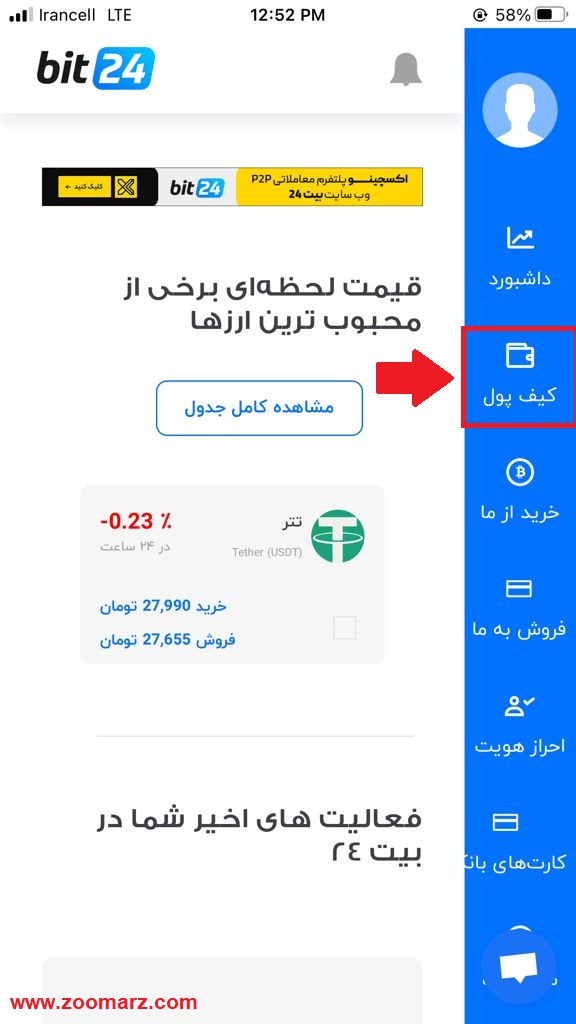
آموزش واریز ارز دیجیتال در اپلیکیشن بیت ۲۴ نسخه ios
2.رمز ارز مورد نظر را انتخاب نموده و گزینه ” واریز ” را همانند شکل لمس کنید. برای مثال ما ارز بیت کوین را برای واریز انتخاب کردیم.
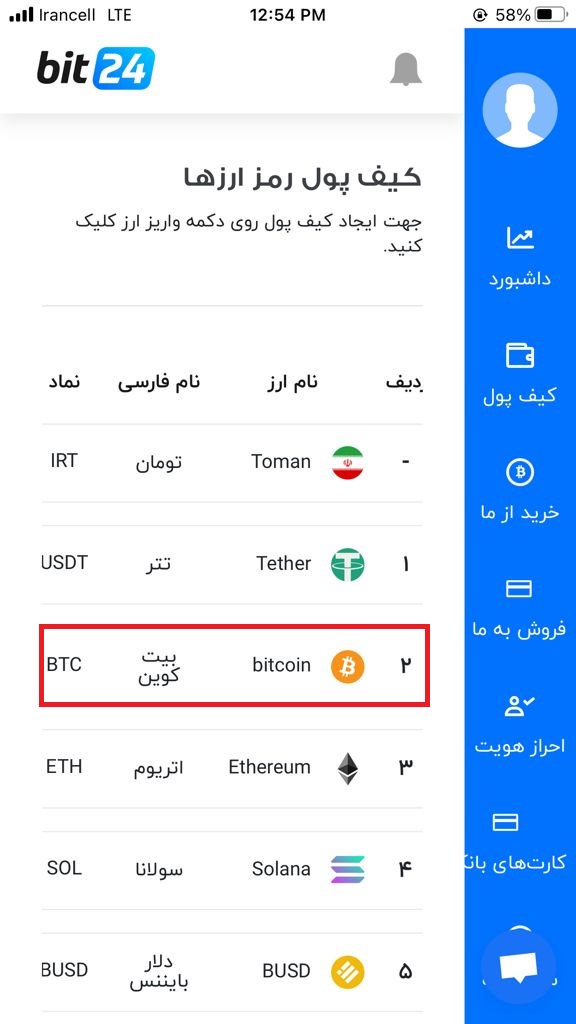
گزینه ” واریز ” را لمس کنید
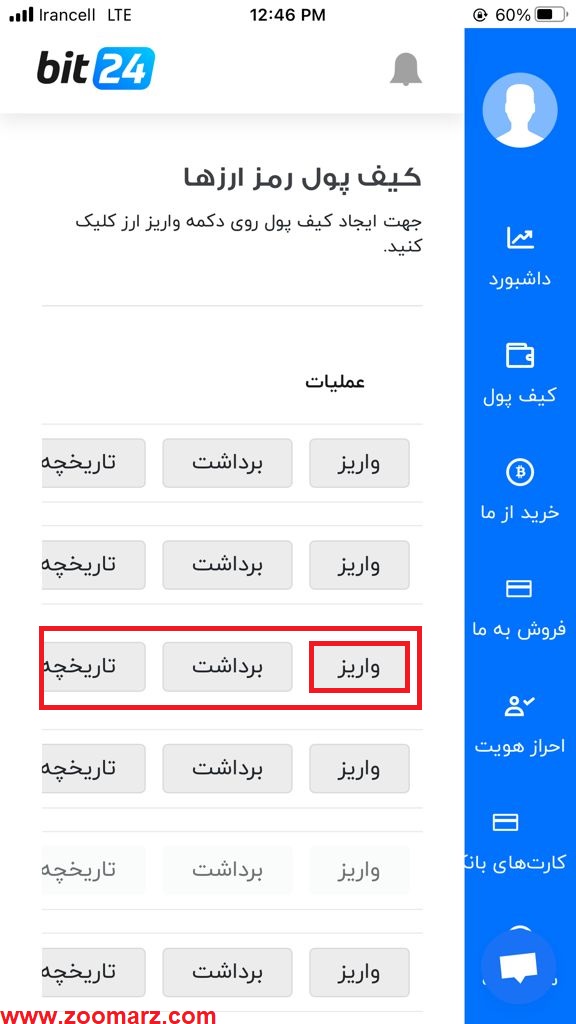
گزینه ” واریز ” را لمس کنید
3.در این مرحله نوع شبکه خود را برای واریز انتخاب کنید.
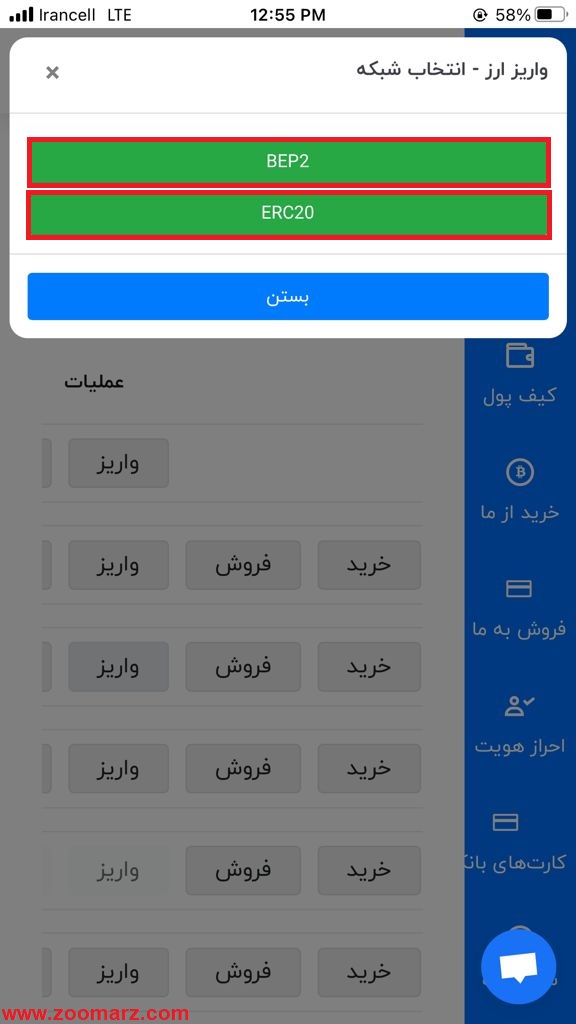
نوع شبکه خود را برای واریز انتخاب کنید.
4.سپس آدرس مورد نظر را کپی کرده و کد پیگیری واریز را وارد نمایید. پس از وارد نمودن اطلاعات خواسته شده، گزینه ” ثبت درخواست واریز ” را لمس کنید.
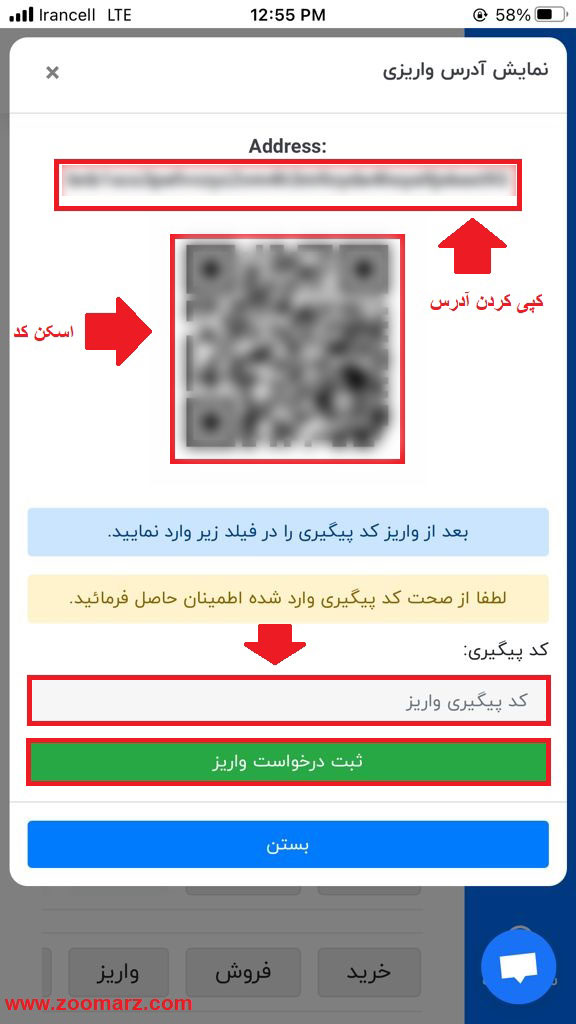
گزینه ” ثبت درخواست واریز ” را لمس کنید.
آموزش خرید در اپلیکیشن بیت ۲۴ نسخه ios
در صورتی که قصد خرید از صرافی بیت ۲۴ را د ارید می توانید با ما همراه باشید.
۱.در ابتدا گزینه ” خرید از ما ” را بفشارید.
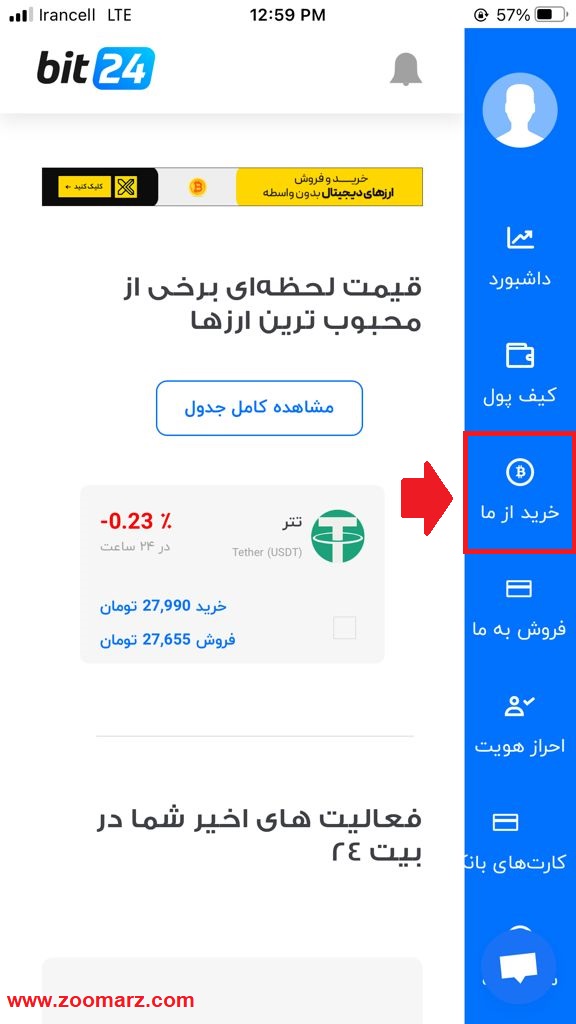
آموزش خرید در اپلیکیشن بیت ۲۴ نسخه ios
2.در این مرحله در ابتدا مقداری که قصد خرید آن را دارید وارد نمایید. در ادامه نوع شبکه را انتخاب نموده و گزینه ” تایید و ادامه ” را بفشارید.
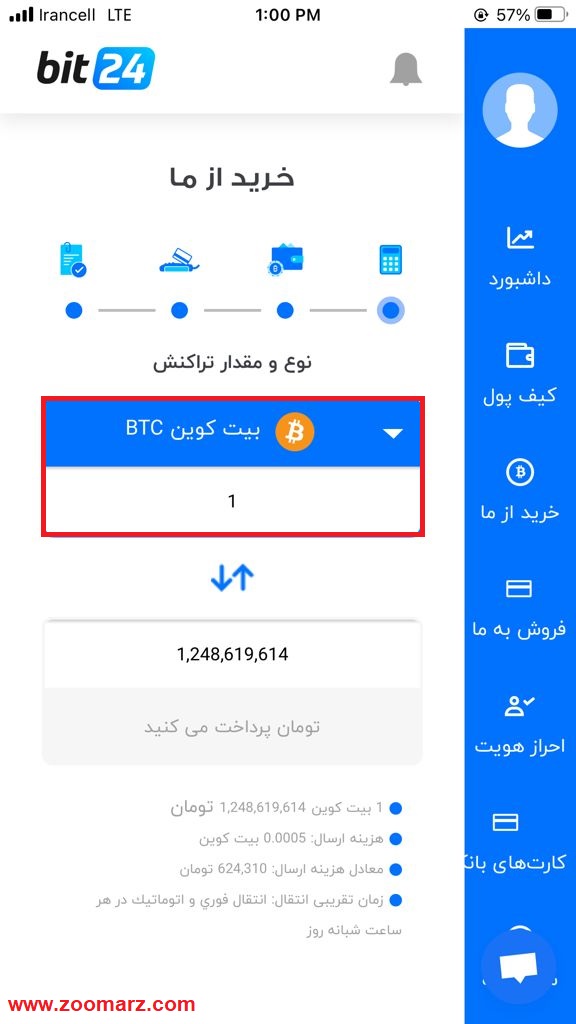
گزینه ” تایید و ادامه ” را بفشارید.
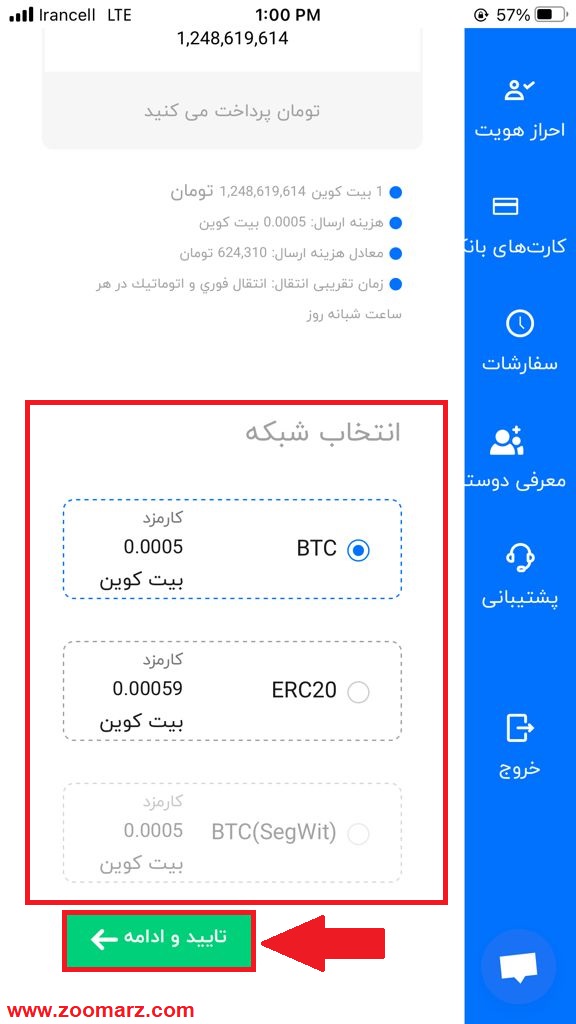
گزینه ” تایید و ادامه ” را بفشارید. ۲
3.در این قسمت در صورتی که قصد دارید رمز ارز را به کیف پول شخصی انتقال دهید، گزینه ” انتقال به کیف پول شخصی ” را انتخاب کنید و سپس آدرس کیف پول خود را وارد نمایید.
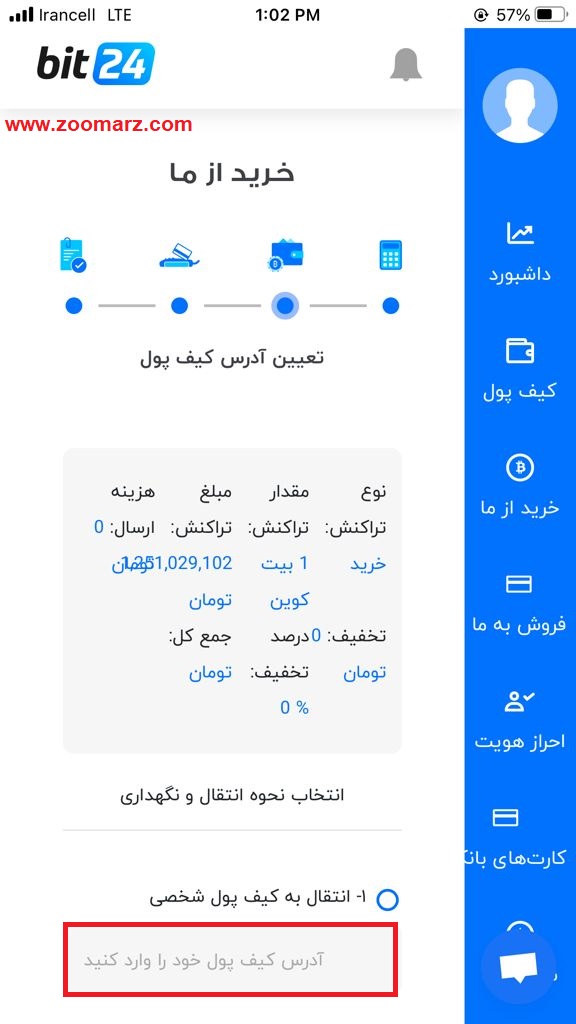
گزینه ” انتقال به کیف پول شخصی ” را انتخاب کنید
توجه: حتما قبل از انجام تراکنش نکات ذکر شده در این صفحه را مطالعه نمایید.
در انتها گزینه ” تایید و ادامه ” را لمس کنید.
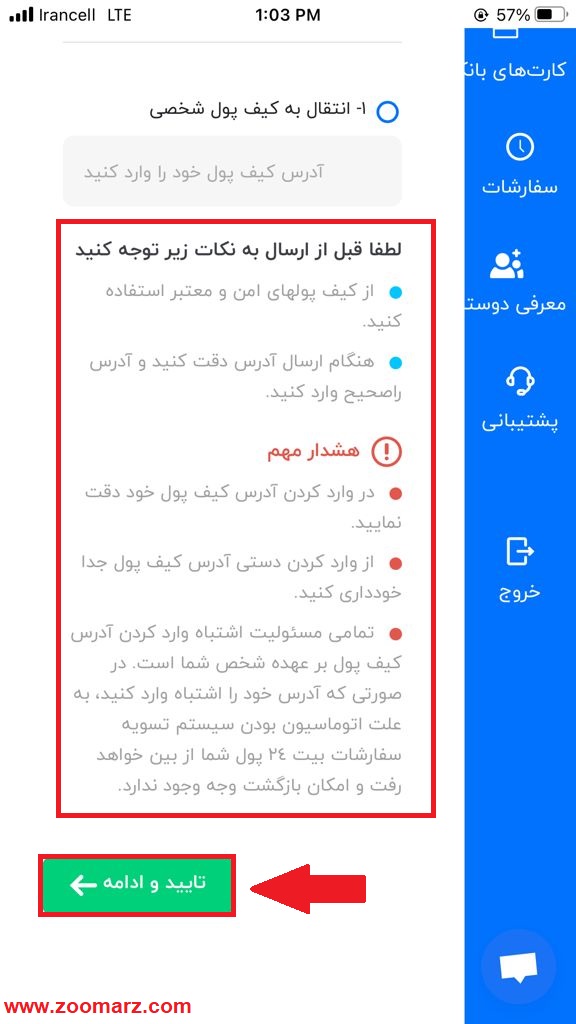
گزینه ” تایید و ادامه ” را لمس کنید.
3.پس از وارد نمودن آدرس، شما دو گزینه ” خرید از طریق کارت بانکی ” و ” خرید از طریق کیف پول ” را پیش رو دارید.
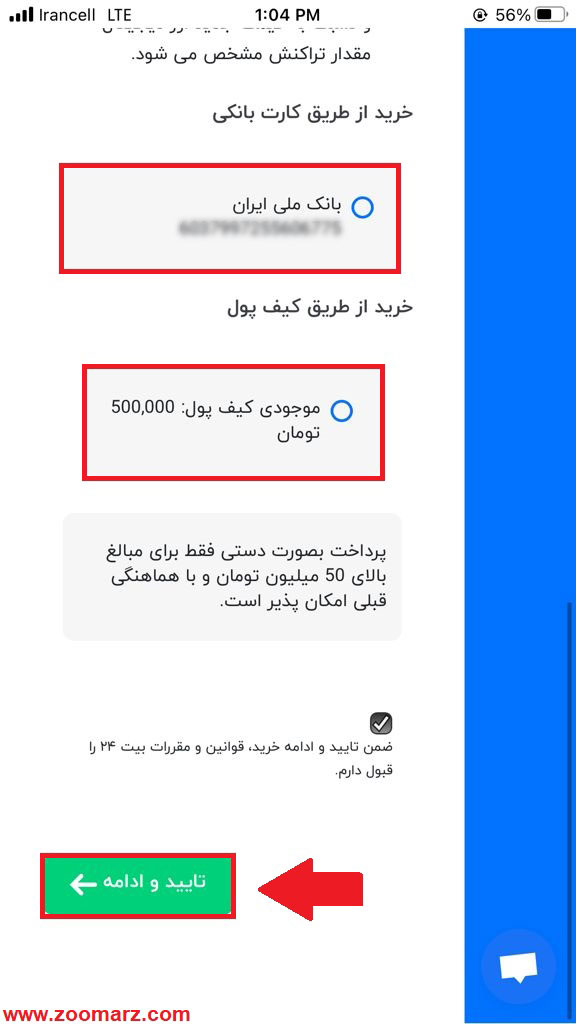
یکی از این دو گزینه را انتخاب نموده و گزینه ” تایید و ادامه ” را لمس کنید.
در این مرحله خرید شما با موفقیت انجام خواهد شد.
آموزش فروش در اپلیکیشن بیت ۲۴ نسخه ios
برای فروش رمز ارزهای خود و تبدیل آن به تومان، در ابتدا گزینه ” فروش به ما ” را انتخاب کنید.
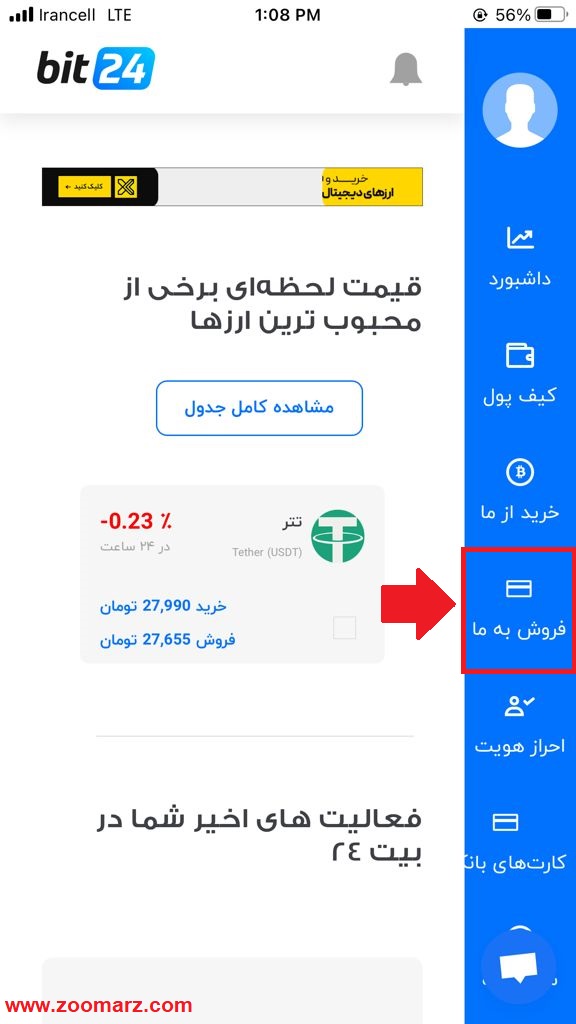
یکی از این دو گزینه را انتخاب نموده و گزینه ” تایید و ادامه ” را لمس کنید.
در این مرحله مقداری که قصد فروش دارید وارد کرده و گزینه ” تایید و ادامه ” را بفشارید.
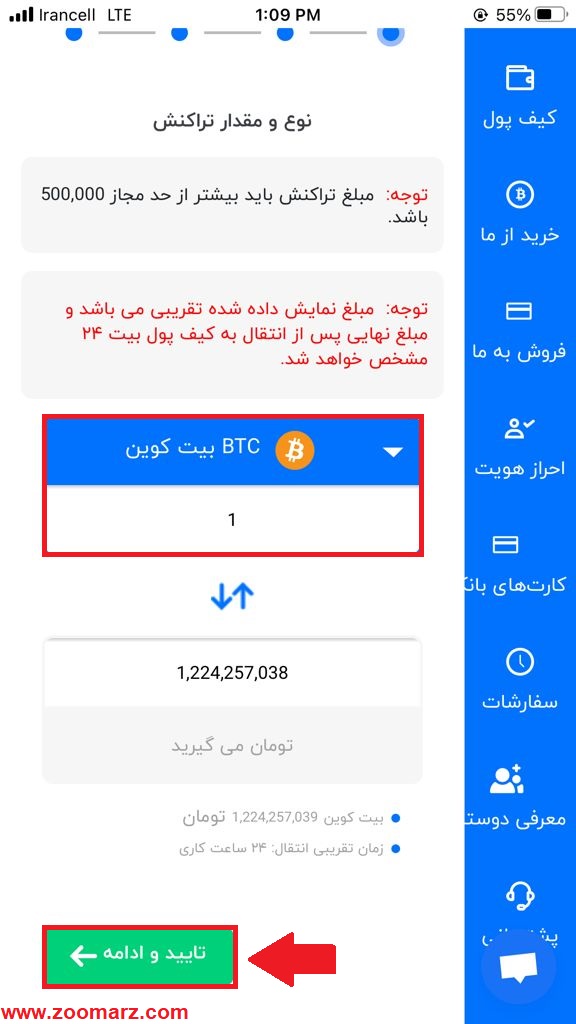
گزینه ” تایید و ادامه ” را بفشارید.
پس از فروش رمز ارز شما می توانید آن را به کارت بانکی خود واریز نمایید. و یا اینکه در کیف پول بیت ۲۴ خود نگهداری کنید. یکی از دو گزینه ی موجود را انتخاب نموده و در انتها گزینه ” تایید و ادامه ” را لمس کنید.
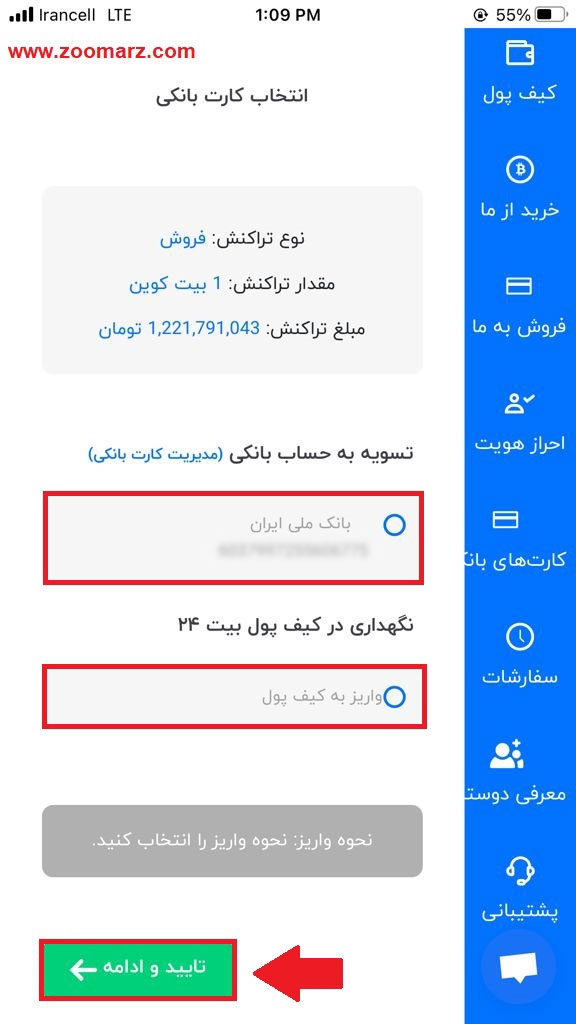
در انتها گزینه ” تایید و ادامه ” را لمس کنید
شما می توانید فروش را از کیف پول شخصی خود انجام دهید و یا اینکه آن را از کیف پول بیت ۲۴ خود به فروش برسانید. در صورت انتخاب گزینه ” فروش از کیف پول شخصی ” موارد زیر را انجام دهید:
.نوع شبکه را انتخاب کنید.
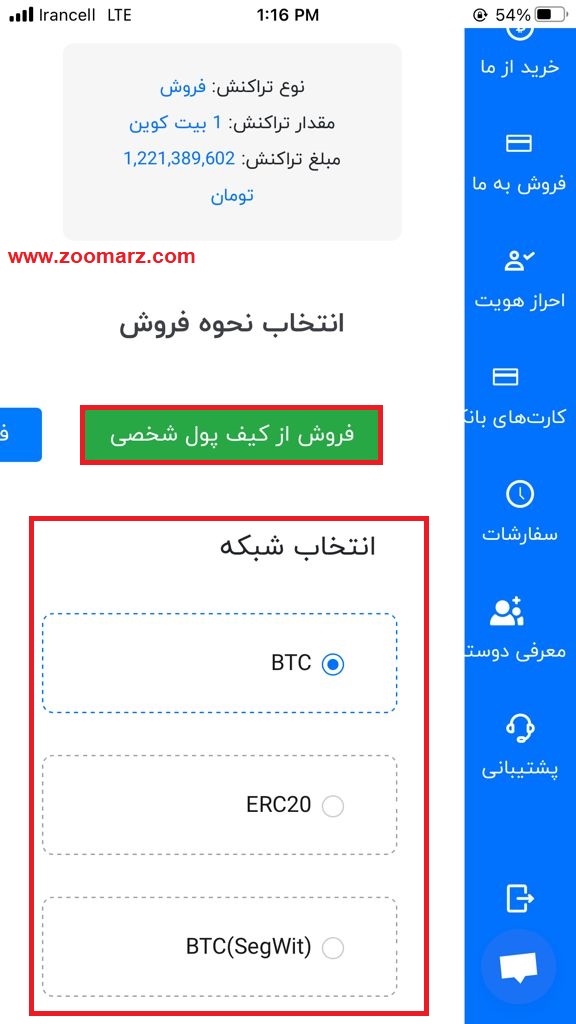
فروش از کیف پول شخصی
- آدرس کیف پول خود را کپی نموده و در جای مورد نظر وارد کنید.
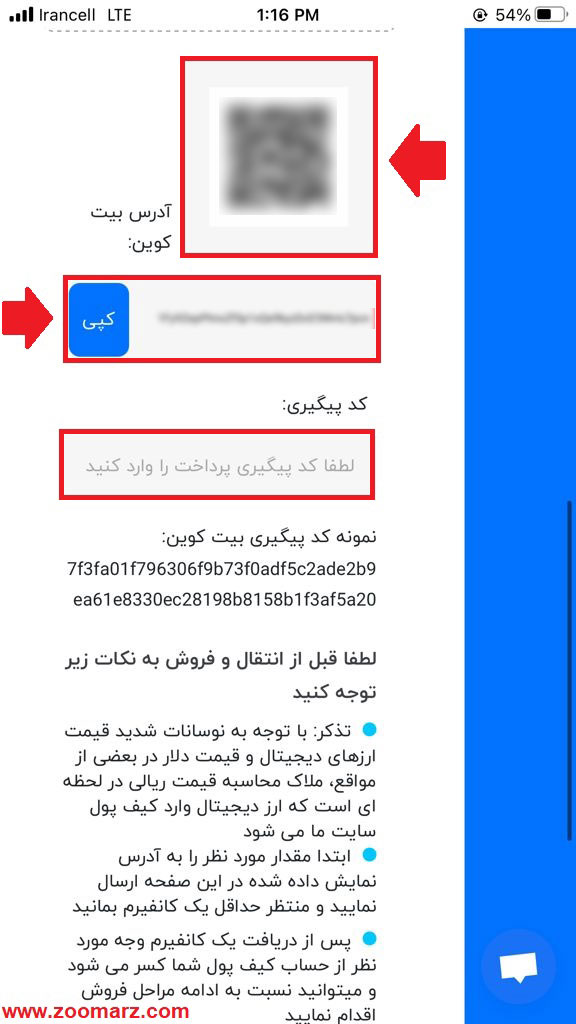
آدرس کیف پول خود را کپی نموده و در جای مورد نظر وارد کنید.
- سپس کد پیگیری پرداخت را وارد نمایید. (در ارتباط با نحوه دریافت کد پیگیری در قسمت آموزش فروش در صرافی بیت ۲۴ به طور کامل توضیح داده ایم.)
- در انتها گزینه ” تایید و ادامه” را انتخاب کنید.
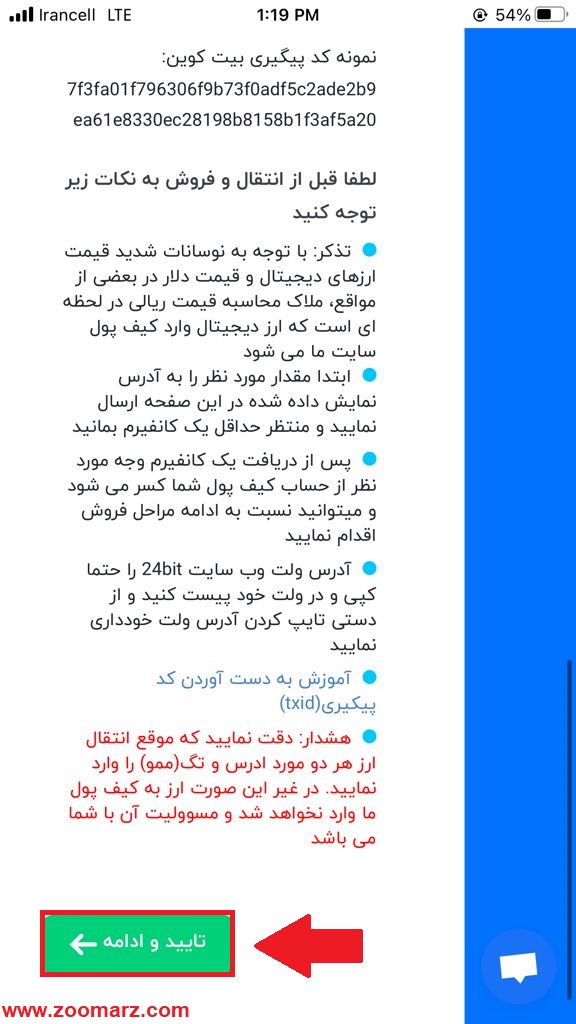
کد پیگیری پرداخت را وارد نمایید
آموزش برداشت در اپلیکیشن بیت ۲۴ نسخه ios
آموزش برداشت تومان در اپلیکیشن بیت ۲۴ نسخه ios
برای برداشت تومان همانند واریز آن، باید وارد صفحه کیف پول خود شوید.
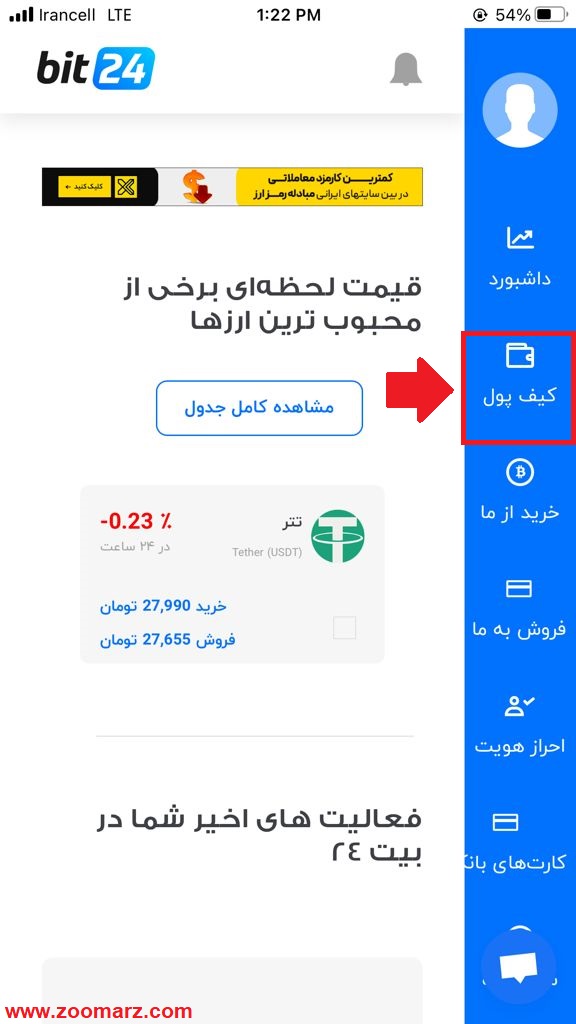
آموزش برداشت تومان در اپلیکیشن بیت ۲۴ نسخه ios
در اینجا کافیست از مقابل گزینه ” تومان ” تب برداشت را انتخاب کنید.
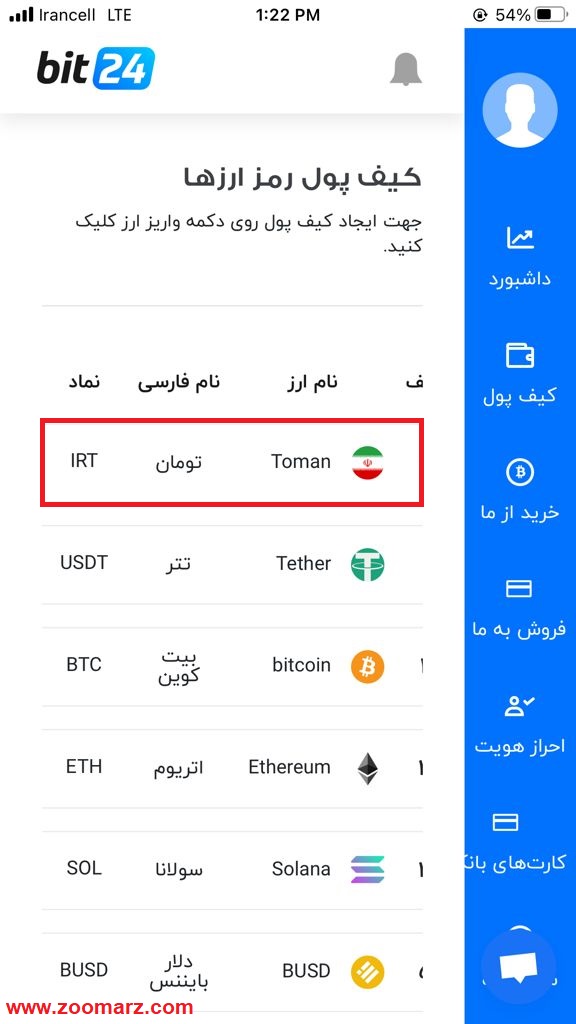
گزینه ” تومان ” تب برداشت را انتخاب کنید.
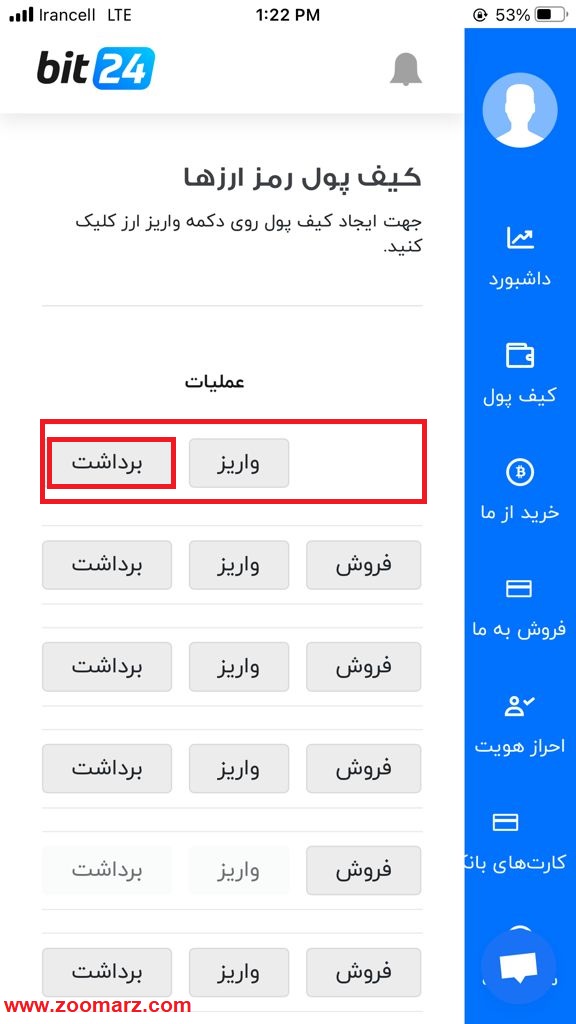
برداشت
در این مرحله مقداری که قصد برداشت آن را دارید، وارد نموده و کارت بانکی برای واریز را انتخاب کنید.
در انتها گزینه ” ارسال ” را لمس کنید.
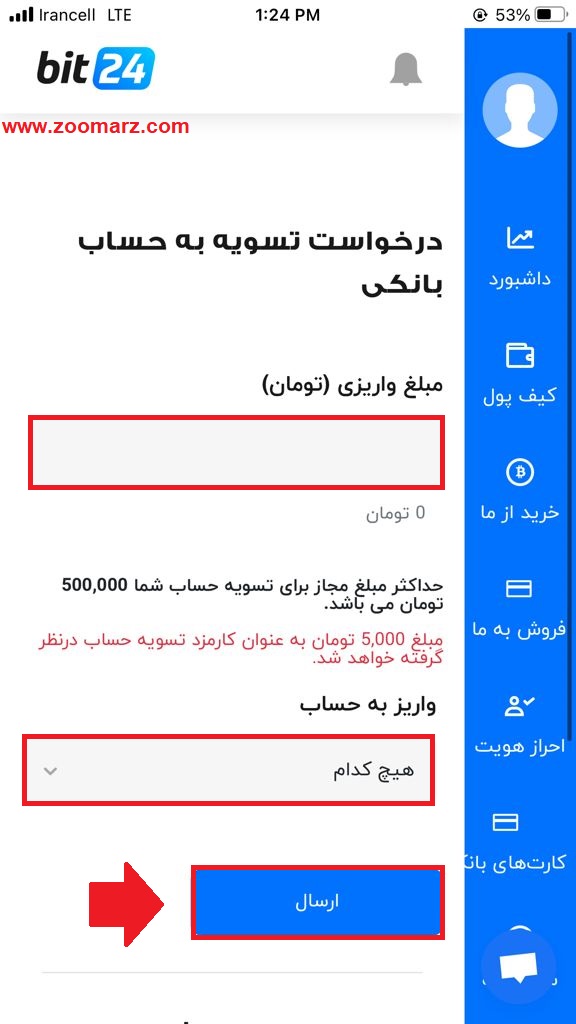
کارت بانکی برای واریز را انتخاب کنید.
پس از انتخاب گزینه ” ارسال ” کد ارسال شده به تلفن همراه خود را جهت ثبت سفارش وارد نمایید.
نکته: در پایین این صفحه شما می توانید اطلاعات مربوط به تسویه حساب از قبیل مبلغ، کارمزد، شماره شبا و تاریخ ثبت را مشاهده نمایید.
آموزش برداشت ارز دیجیتال در اپلیکیشن بیت ۲۴ نسخه ios
در صورتی که قصد دارید رمز ارزهای خود را از کیف پول بیت ۲۴ برداشت نموده و به جای دیگر انتقال دهید می توانید مراحل زیر را طی نمایید.
۱.در ابتدا گزینه ” کیف پول ” را انتخاب کنید.
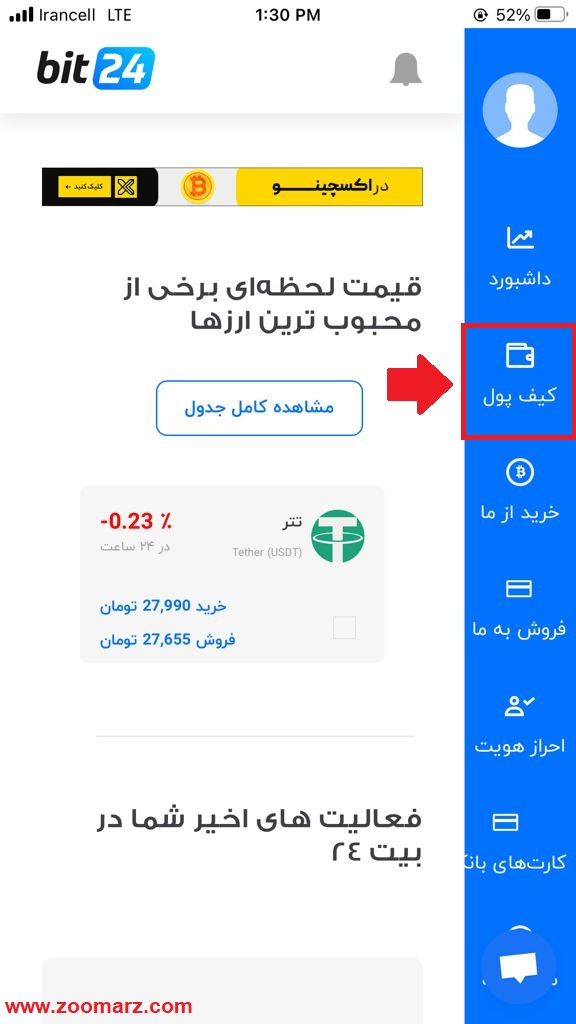
آموزش برداشت ارز دیجیتال در اپلیکیشن بیت ۲۴ نسخه ios
2.در این مرحله رمز ارزی که قصد برداشت آن را دارید انتخاب نموده و گزینه ” برداشت ” را از مقابل آن لمس کنید. در اینجا ما ارز اتریوم را برای برداشت انتخاب کردیم.
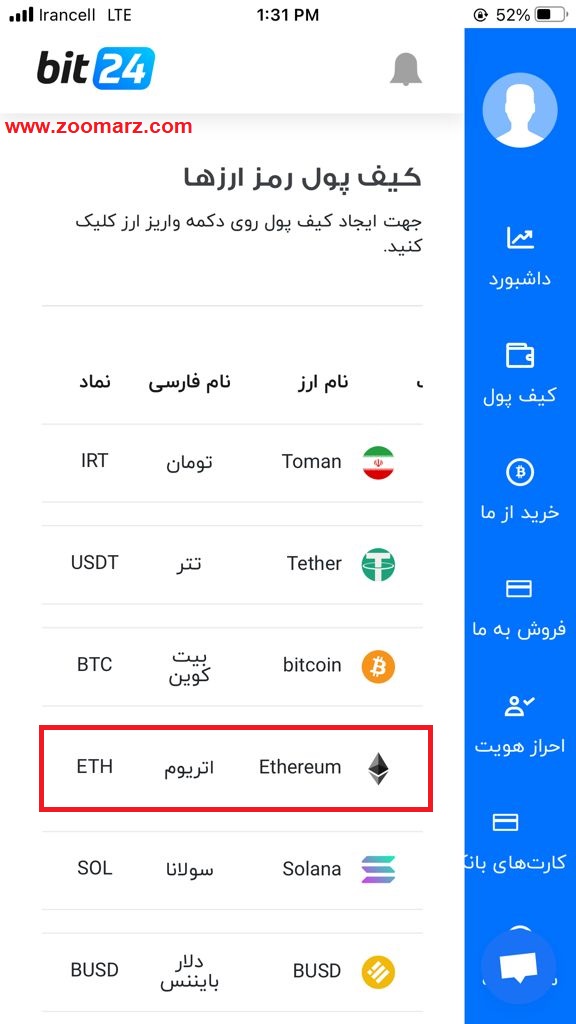
گزینه ” برداشت ” را از مقابل آن لمس کنید
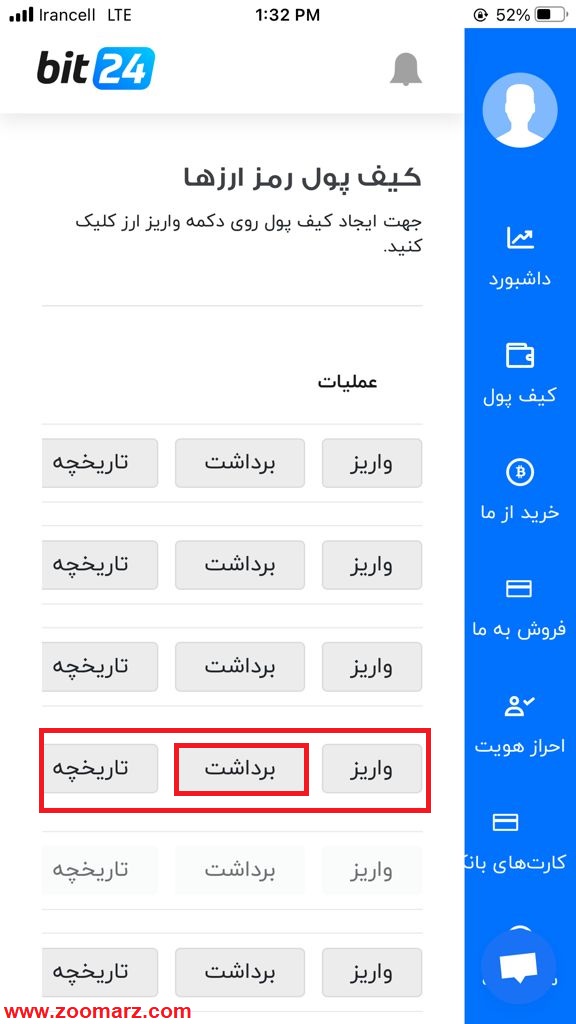
گزینه ” برداشت ” را از مقابل آن لمس کنید ۲
3.در این قسمت نوع شبکه را برای برداشت انتخاب کنید.
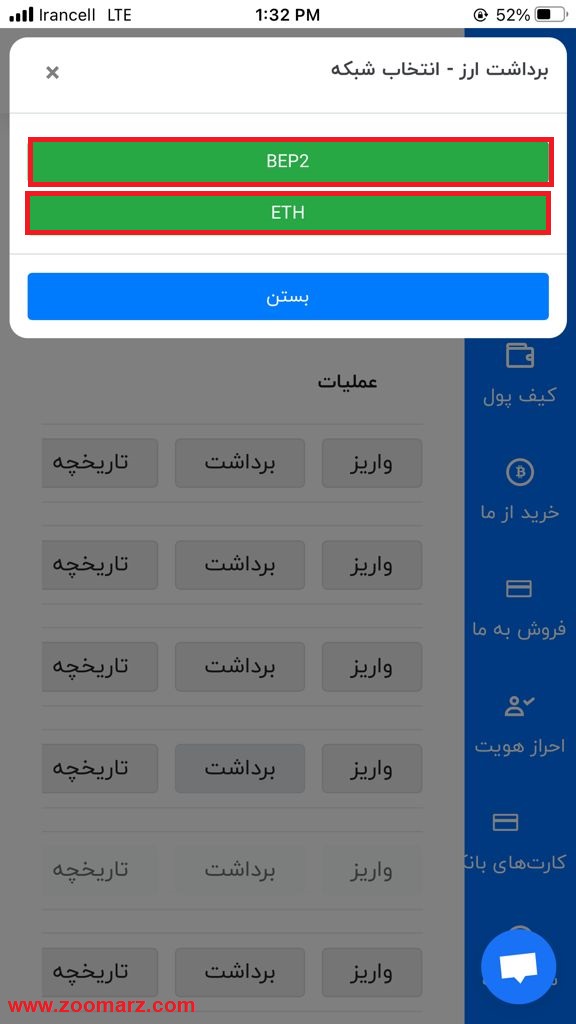
نوع شبکه را انتخاب کنید.
4.شما می توانید در اینجا حداقل مقدار انتقال و حداکثر مقدار انتقال رمز ارز را مشاهده کنید. به علاوه کارمزد انتقال شبکه برای شما نمایش داده خواهد شد.
مقداری که قصد برداشت آن را دارید به همراه آدرس کیف پول مقصد وارد کنید. سپس گزینه ” دریافت کد تایید ” را بفشارید.
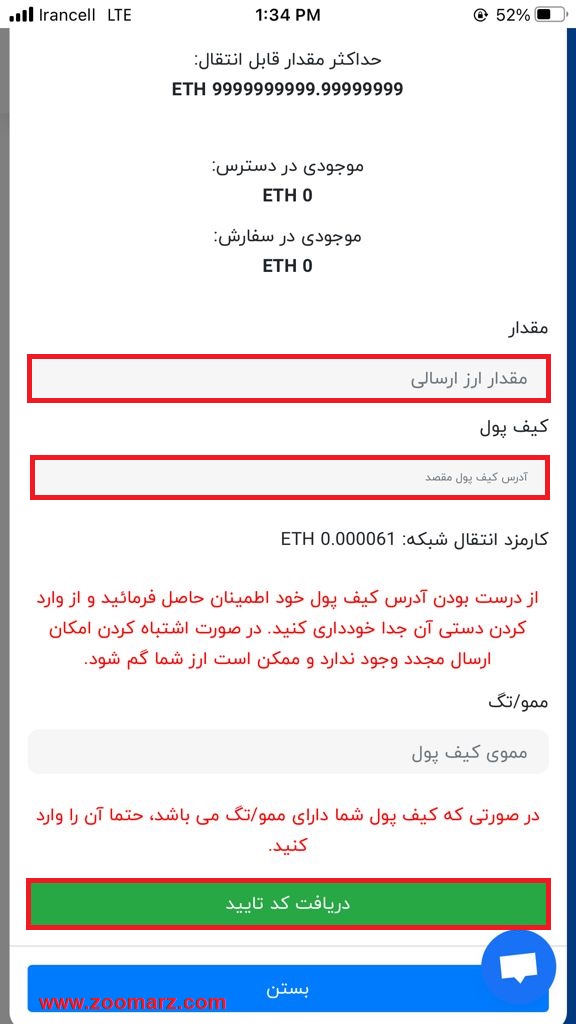
مقداری که قصد برداشت آن را دارید به همراه آدرس کیف پول مقصد وارد کنید
پس از وارد نمودن کد تایید در انتها برداشت و انتقال رمز ارز شما به کیف پول شخصی با موفقیت انجام خواهد شد.
کلام پایانی پلتفرم معاملاتی بیت ۲۴
با خواندن این مقاله شما می توانید به طور کامل با پلتفرم معاملاتی بیت ۲۴ آشنا شوید. پلتفرم معاملاتی بیت ۲۴ در نسخه دسکتاپ و تلفن همراه در اختیار کاربران می باشد. در این مقاله به آموزش کامل قسمت های مختلف این پلتفرم معاملاتی پرداختیم. امیدواریم که توانسته باشیم آموزش های لازم را در اختیار شما کاربران عزیز قرار دهیم.
از اینکه تا پایان مقاله “پلتفرم معاملاتی بیت ۲۴“ همراه ما بودید، از شما سپاس گزاریم.
بیشتر بخوانید:
- صرافی هات بیت Hotbit | آموزش ثبت نام و ترید در صرافی Hotbit
- صرافی CoinEX | آموزش ثبت نام و کار در صرافی کوینکس
- صرافی OpenSea | آموزش کار با صرافی غیرمتمرکز OpenSea
- صرافی UniSwap | آموزش ثبت نام و کار با صرافی یونی سوآپ

از اخبار روز اطلاع داری؟
آخرین اخبار فاندامنتال ارز دیجیتال
[vc_column][vc_basic_grid post_type=”post” max_items=”6″ item=”55693″ grid_id=”vc_gid:1645702444863-21150734-cadd-6″ taxonomies=”663″][/vc_column]




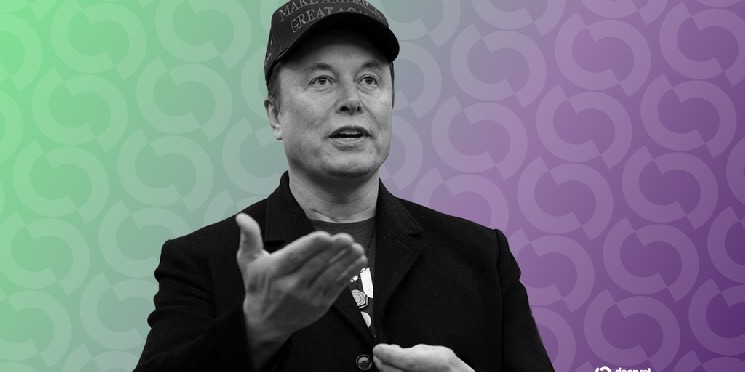

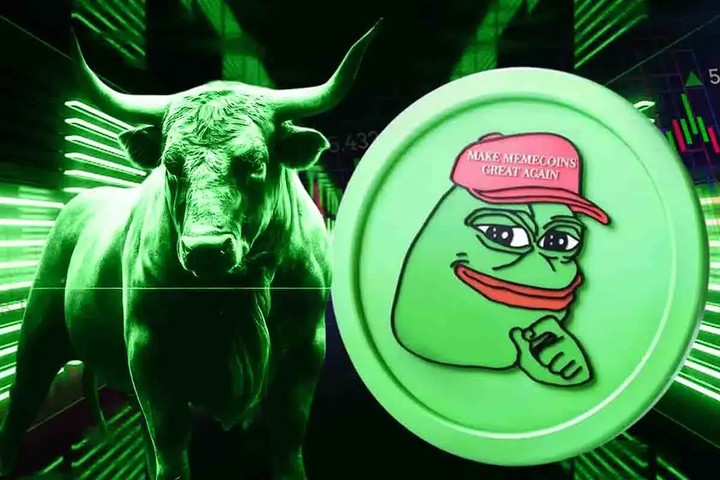
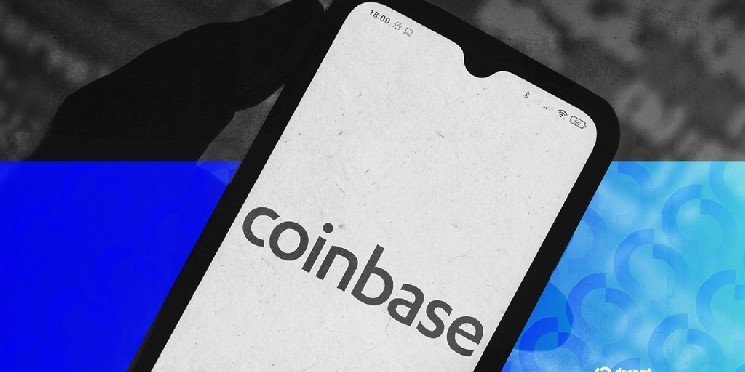


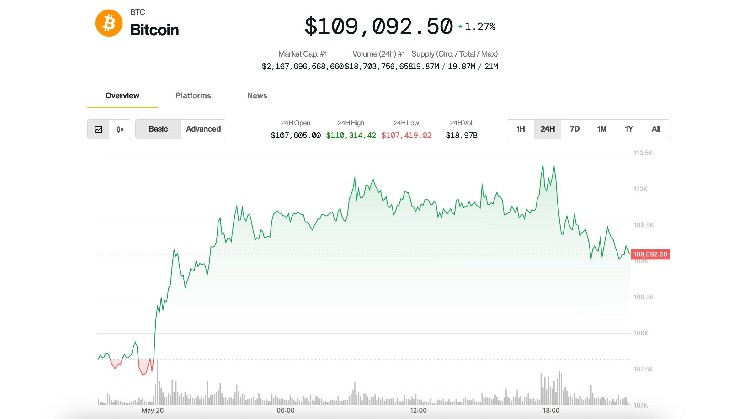



نظرات کاربران